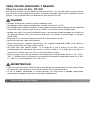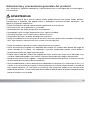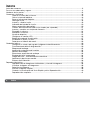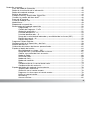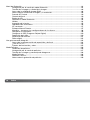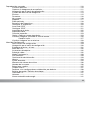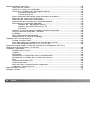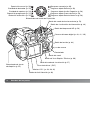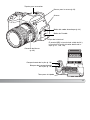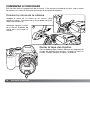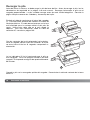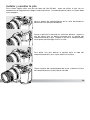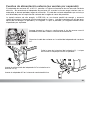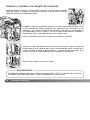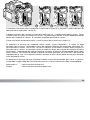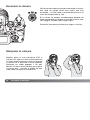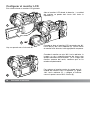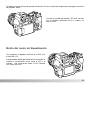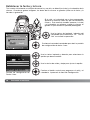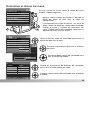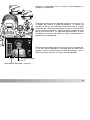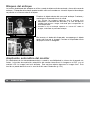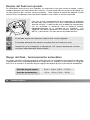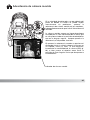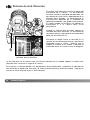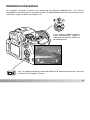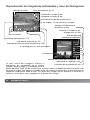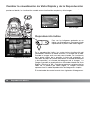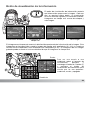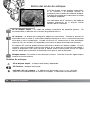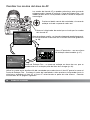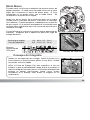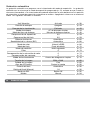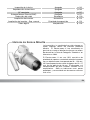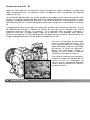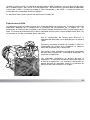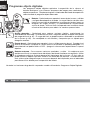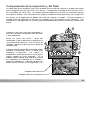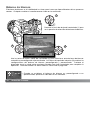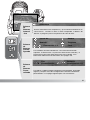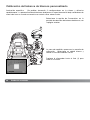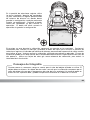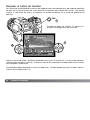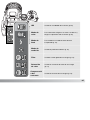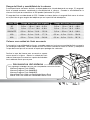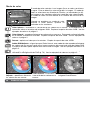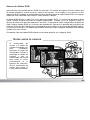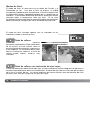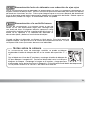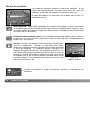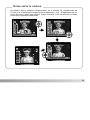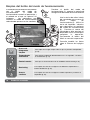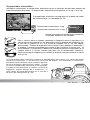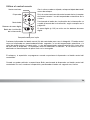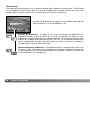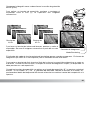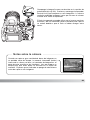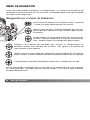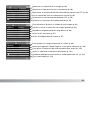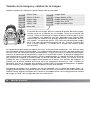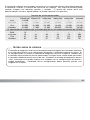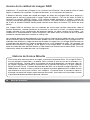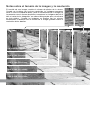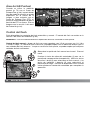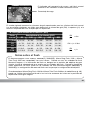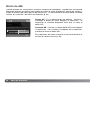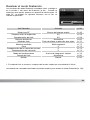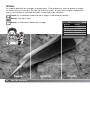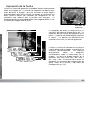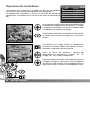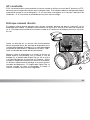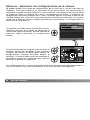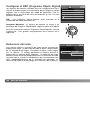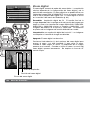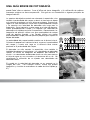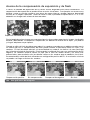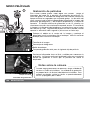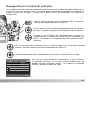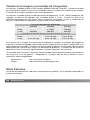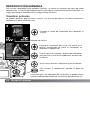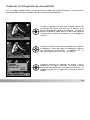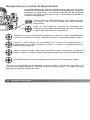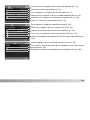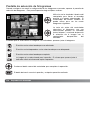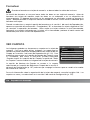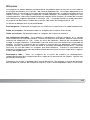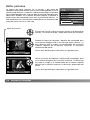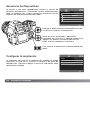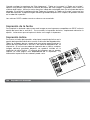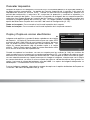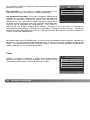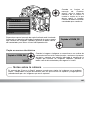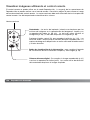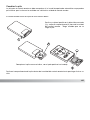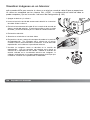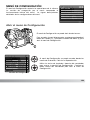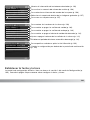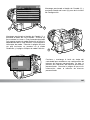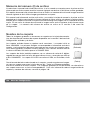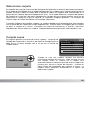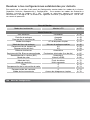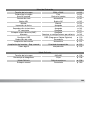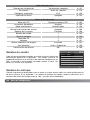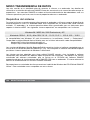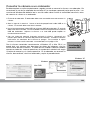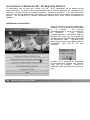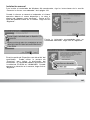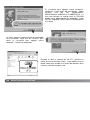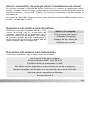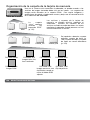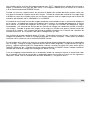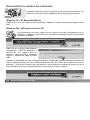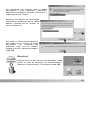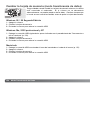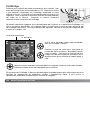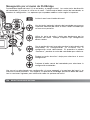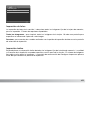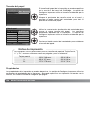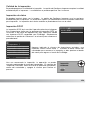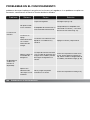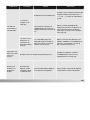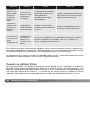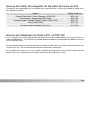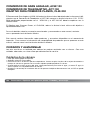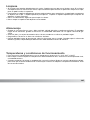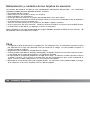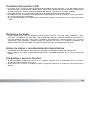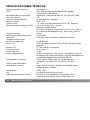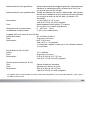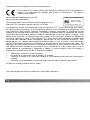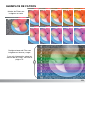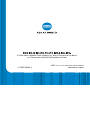Konica Minolta DIMAGE A200 El manual del propietario
- Categoría
- Medir, probar
- Tipo
- El manual del propietario

MANUAL DE INSTRUCCIONES
ES
9222-2747-12 P-A409/10-2004/109678


Gracias por adquirir esta Cámara Digital de Konica Minolta. Le rogamos lea detenidamente este
manual de instrucciones para que pueda disfrutar de todas las prestaciones de su nueva cámara.
Compruebe la lista del embalaje antes de utilizar este producto. Si falta alguna pieza, contacte de
inmediato con el proveedor de su cámara.
3
ANTES DE COMENZAR
Konica Minolta es una marca comercial de Konica Minolta Holdings, Inc. DiMAGE es una marca
comercial de Konica Minolta Photo Imaging, Inc. Apple, Macintosh y Mac OS son marcas
comerciales registradas de Apple Computer, Inc. Microsoft y Windows son marcas comerciales
registradas de Microsoft Corporation. El nombre oficial de Windows es Sistema Operativo de
Microsoft Windows. Pentium es una marca comercial registrada de Intel Corporation. Microdrive es
una marca comercial registrada de Hitachi Global Storage Technologies. QuickTime es una marca
comercial registrada utilizada bajo licencia. Adobe es una marca comercial registrada de Adobe
Systems Incorporated. Todas las demás marcas y nombres de productos son marcas comerciales o
marcas comerciales registradas de sus respectivos propietarios.
Cámara digital DiMAGE
Pila de iones de litio, NP-800
Cargador de pilas de iones de litio, BC-900
Control remoto inalámbrico, RC-D1
Correa para el cuello, NS-DG8000
Pantalla para el objetivo, DLS-3
Tapa para el objetivo, LF-1349
Tapa para la zapata accesoria
Cable AV, AVC-500
Cable USB, USB-3
CD-ROM con Ulead VideoStudio
CD-ROM con DiMAGE Viewer
CD-ROM con Manuales de Instrucciones DiMAGE
Guía de Referencia Rápida
Certificado de Garantía Internacional de Konica
Minolta
Este producto ha sido diseñado para funcionar con los accesorios fabricados y distribuidos por
Konica Minolta. El uso de accesorios o equipos no aprobados por Konica Minolta pueden provocar
un rendimiento no satisfactorio o problemas en el producto y sus accesorios.
Utilice únicamente la pila especificada en este manual, que fabrica y distribuye Konica Minolta.
Desconfíe de las pilas de imitación falsas; el uso de estas pilas puede estropear el producto y
provocar fuego.

PARA UN USO ADECUADO Y SEGURO
4
Para un uso adecuado y seguro
Pilas de iones de litio, NP-800
Esta cámara funciona con una potente pila de iones de litio. Un uso inadecuado o excesivo de las
pilas de iones de litio puede provocar daños o lesiones por fuego, electrocución o pérdida de fluido
químico. Lea y entienda todas las advertencias antes de utilizar la pila.
PELIGRO
• No haga cortocircuitos, desarme, dañe o modifique la pila.
• No exponga la pila a fuego o temperaturas altas de más de 60°C (140°F).
• No exponga la pila al agua o humedad. El agua puede corroer o dañar los dispositivos de seguridad
internos de la pila y provocar que la pila se caliente, se encienda, rompa o pierda fluido.
• No deje caer la pila ni la someta a impactos fuertes. Los impactos pueden estropear los dispositivos
de seguridad internos de la pila y provocar que la pila se caliente, se prenda fuego, se rompa o
pierda fluido.
• No guarde la pila cerca de recipientes metálicos o dentro de los mismos.
• No utilice la pila con ningún otro producto.
• Utilice únicamente el cargador especificado. Un cargador inadecuado puede causar daños o
lesiones provocadas por fuego o electrocución.
• No utilice pilas que pierdan líquido. Si el fluido de la pila le entrara en los ojos, aclare
inmediatamente con abundante agua fresca y acuda al médico. Si el fluido de la pila entra en
contacto con la piel o ropa, lave la zona minuciosamente con agua.
• Utilice o cargue la pila sólo en ambientes con temperaturas comprendidas entre 0º y 40º C (32º y
104º F). Guarde la pila en un entorno con temperaturas ambiente comprendidas entre -20° y 30°C
(-4° y 86° F) y una humedad del 45% al 85% RH.
ADVERTENCIAS
• Cubra con cinta aislante los contactos de las pilas de iones de litio para evitar cortocircuitos durante
su colocación; siga siempre las instrucciones locales para el reciclaje de pilas.
• Si no se hubiera completado la recarga después de transcurrido el período especificado,
desenchufe el cargador e interrumpa la recarga inmediatamente.

5
Advertencias y precauciones generales del producto
ADVERTENCIAS
El empleo incorrecto de la pila de control remoto puede provocar que pierda fluidos dañinos,
calentamiento o explosión, que podrían dañar la propiedad o provocar lesiones personales. No
ignore las siguientes advertencias:
• Utilice únicamente la pila de control remoto especificada en este manual.
• No instale la pila con la polaridad (+/-) invertida.
• No emplee pilas que estén desgastadas o estropeadas.
• No exponga la pila al fuego, temperaturas altas, agua o humedad.
• No intente recargar, crear cortocircuitos o desarmar la pila.
• No guarde la pila cerca o dentro de recipientes metálicos.
• Ponga cinta adhesiva en los contactos de las pilas para evitar cortocircuitos cuando se deshaga de
ellas; siga siempre la normativa local en cuanto al reciclaje de pilas.
• Utilice únicamente la pila de la cámara especificada en este manual.
• Utilice únicamente el cargador o el adaptador de corriente AC especificados dentro del rango de
voltaje indicado en la unidad. Un adaptador o corriente inadecuados pueden causar daños o
lesiones provocadas por fuego o electrocución.
• Emplee sólo el cable de corriente del cargador en el país o zona para el que se ha fabricado. Una
corriente inadecuada puede causar daños o lesiones provocadas por fuego o electrocución.
• No desarme la cámara ni el cargador. La electrocución puede provocar lesiones si se toca el circuito
de alto voltaje que hay dentro de este producto.
• Quite inmediatamente la pila o desenchufe el adaptador de corriente AC e interrumpa el uso, si la
cámara se le cae o recibe un impacto y como consecuencia el interior, especialmente la unidad de
flash, queda expuesto. El flash tiene un circuito de alto voltaje que puede causar electrocución
produciendo lesiones. El uso continuado de un producto deteriorado o en parte estropeado puede
provocar lesiones o un incendio.
Lea y entienda las siguientes advertencias y precauciones para un uso seguro de la cámara digital y
sus accesorios.

6
Para un uso adecuado y seguro
• Mantenga las pilas, la tarjeta de memoria y las partes pequeñas que se puedan tragar, lejos del
alcance de los niños. Acuda inmediatamente al médico en caso de tragarse un objeto.
• Guarde este producto lejos del alcance de los niños. Sea cuidadoso cuando tenga niños alrededor,
para no dañarles con el producto o sus partes.
• No dispare el flash directamente a los ojos. Podría perjudicar la vista.
• No dispare el flash ante conductores de vehículos. Podría producirles distracción o ceguera
temporal, lo que podría causar un accidente.
• No utilice el monitor mientras conduzca un vehículo o camine. Podría producirse lesiones o un
accidente.
• No utilice estos productos en ambientes húmedos, ni los maneje con las manos mojadas. Si entrara
líquido en estos productos, retire de inmediato la pila o bien desenchufe el cable de la corriente e
interrumpa el uso. El uso continuado de un producto expuesto a líquidos puede causar daños o
lesiones provocadas por fuego o electrocución.
• No emplee estos productos cerca de gases inflamables o líquidos como gasolina, bencina o
disolvente. No utilice productos inflamables como alcohol, bencina o disolventes para limpiar estos
productos. La utilización de limpiadores inflamables y disolventes puede provocar una explosión o
fuego.
• Cuando desenchufe el adaptador de corriente AC o el cargador, no tire del cable de corriente.
Sujete el enchufe mientras lo retira de la toma eléctrica.
• No dañe, retuerza, modifique, caliente o coloque objetos pesados sobre el adaptador AC o cable
del cargador. Un cable dañado puede provocar daños o lesiones causadas por fuego o
electrocución.
• Si estos productos emitieran un olor extraño, calor o fuego, interrumpa su uso. Quite
inmediatamente la pila, con cuidado de no quemarse, ya que la pila puede calentarse con el uso.
El uso continuado de un producto dañado o en parte defectuoso puede provocar lesiones o fuego.
• Lleve el producto al servicio técnico de Konica Minolta cuando necesite reparaciones.
• La manipulación del cable de este producto puede exponerle al plomo, un compuesto químico
conocido en el Estado de California como causante de cáncer, defectos congénitos y otros daños
en el aparato reproductor. Lávese las manos después de manipularlo.

7
PRECAUCIONES
• No utilice ni guarde estos productos en ambientes calientes o húmedos como la guantera o el
maletero de un coche. Podría dañarse la cámara, el cargador y la pila, pudiendo causar
quemaduras o lesiones provocadas por el calor, fuego, explosión o pérdida del fluido de la pila.
• Si la pila tuviera pérdida de fluido, interrumpa el uso del producto.
• La temperatura de la cámara, del cargador y de la pila aumenta tras largos períodos de utilización.
Tome precauciones para evitar quemaduras.
• Se pueden provocar quemaduras si la tarjeta de memoria o la pila se quitan inmediatamente
después de un período largo de uso. Apague la cámara y espere a que se enfríe.
• No dispare el flash mientras esté en contacto con personas u objetos. La unidad de flash descarga
una gran cantidad de energía, que podría provocar quemaduras.
• No aplique presión en el monitor LCD. Un monitor dañado podría provocar daños, y el líquido del
monitor podría causar inflamación. Si el líquido del monitor entrara en contacto con la piel, lave la
zona con agua fría. Si el líquido del monitor entrara en contacto con los ojos, aclare inmediatamente
los ojos con abundante agua y acuda al médico.
• Cuando utilice el adaptador de corriente AC y el cargador, meta el enchufe con precisión en la toma
de corriente eléctrica.
•El aro del parasol del objetivo puede provocar lesiones. Tenga cuidado de no golpear a nadie
accidentalmente con la cámara cuando esté puesta la tapa del objetivo.
• No emplee transformadores electrónicos o adaptadores de viaje con el cargador. El uso de estos
dispositivos puede provocar fuego o daños en el producto.
• No utilizar si el adaptador de corriente AC o el cable del cargador estuvieran estropeados.
• No cubra el adaptador de corriente AC ni el cargador. Podría provocar un incendio.
• No obstruya el acceso al adaptador AC ni al cargador; ello podría impedir el desenchufar las
unidades en caso de emergencia.
• Desenchufe el adaptador de corriente AC y el cargador cuando los limpie o cuando no los utilice.

8
Índice
Antes de comenzar ................................................................................................................................3
Para un uso adecuado y seguro............................................................................................................4
Nombres de las partes.........................................................................................................................13
Comenzar a funcionar..........................................................................................................................16
Colocar la correa de la cámara...............................................................................................16
Quitar la tapa del objetivo.......................................................................................................16
Poner el parasol del objetivo ..................................................................................................17
Recargar la pila .......................................................................................................................18
Instalar y cambiar la pila .........................................................................................................19
Indicador del estado de la pila................................................................................................20
Ahorro automático de energía.................................................................................................20
Fuentes de alimentación externa (se venden por separado)..................................................21
Insertar y cambiar una tarjeta de memoria.............................................................................22
Encender la cámara ................................................................................................................24
Manipular la cámara................................................................................................................24
Ajuste de dioptrías ..................................................................................................................25
Configurar el monitor LCD ......................................................................................................26
Botón del modo de Visualización............................................................................................27
Establecer la fecha y la hora...................................................................................................28
Determinar el idioma del menú ...............................................................................................29
Grabación básica.................................................................................................................................30
Configurar la cámara para grabar imágenes automáticamente .............................................30
Funcionamiento básico de grabación.....................................................................................30
Bloqueo del enfoque...............................................................................................................32
Ampliación automática del monitor ........................................................................................32
Señales de enfoque ................................................................................................................33
Situaciones especiales de enfoque ........................................................................................33
Empleo del flash incorporado .................................................................................................34
Rango del flash - funcionamiento automático........................................................................34
Advertencia de cámara movida ..............................................................................................35
Sistema Anti-Vibración............................................................................................................36
Reproducción básica ...........................................................................................................................37
Reproducción de fotogramas individuales y visor del histograma.........................................38
Visualizar imágenes e histogramas.........................................................................................39
Rotación de imágenes ............................................................................................................39
Eliminar imágenes simples......................................................................................................39
Cambiar la visualización de Vista Rápida y de la Reproducción............................................40
Reproducción ampliada ..........................................................................................................41
ÍNDICE

9
Grabación avanzada ............................................................................................................................42
Visor del modo de Grabación .................................................................................................42
Botón de visualización de la información ...............................................................................43
Botón del modo de enfoque ...................................................................................................44
Señales de enfoque ................................................................................................................44
Enfoque manual y Amplificador Digital Flex ...........................................................................45
Cambiar los modos del área de AF ........................................................................................46
Áreas de AF puntual................................................................................................................47
Punto de Enfoque Flex............................................................................................................48
Modo Macro............................................................................................................................49
Bloqueo de la exposición........................................................................................................50
Sintonizador del modo de exposición ....................................................................................50
Programado - P..........................................................................................................51
Cambio de Programa - Pa/Ps ....................................................................................51
Grabación automática ................................................................................................52
Prioridad de apertura - A............................................................................................54
Prioridad de obturador - S .........................................................................................55
Rango de la velocidad del obturador y sensibilidad de la cámara (ISO)...................55
Exposición manual - M...............................................................................................56
Exposiciones Bulb......................................................................................................57
Programas Objeto Digitales ....................................................................................................58
Compensación de la exposición y del flash ...........................................................................59
Balance de blancos.................................................................................................................60
Calibración del balance de blancos personalizado ................................................................62
Emplear el botón de función...................................................................................................64
Sensibilidad de la cámara - ISO.................................................................................66
Rango del flash y sensibilidad de la cámara..............................................................67
Colocar una unidad de flash accesoria......................................................................67
Modo de Color ...........................................................................................................68
Acerca del RGB..........................................................................................................69
Modos de flash...........................................................................................................70
Modos de medición....................................................................................................72
Filtro............................................................................................................................73
Compensación de la saturación del color..................................................................74
Compensación del contraste .....................................................................................74
Empleo del botón del modo de funcionamiento.....................................................................76
Temporizador automático...........................................................................................77
Grabación con el control remoto ...............................................................................78
Programar la cámara para el control remoto .............................................................78
Utilizar el control remoto ............................................................................................79
Bracketing...................................................................................................................80
Avance continuo.........................................................................................................82

10
Índice
Menú de Grabación .............................................................................................................................84
Navegación por el menú del modo Grabación.......................................................................84
Tamaño de la imagen y calidad de la imagen.........................................................................86
Acerca de la calidad de imagen RAW ....................................................................................88
Notas sobre el tamaño de la imagen y la resolución..............................................................89
Área de AE Puntual .................................................................................................................90
Control del flash ......................................................................................................................90
Botón de AEL ..........................................................................................................................92
Resetear el modo Grabación ..................................................................................................93
Nitidez ....................................................................................................................................94
Impresión de la fecha..............................................................................................................95
Reproducción instantánea ......................................................................................................96
AF constante ...........................................................................................................................97
Enfoque Manual Directo..........................................................................................................97
Memoria - almacenar las configuraciones de la cámara........................................................98
Recuperar una memoria..........................................................................................................99
Configurar el DSP (Programa Objeto Digital) .......................................................................100
Reducción del ruido ..............................................................................................................100
Ampliación del monitor .........................................................................................................101
Zoom digital ..........................................................................................................................102
Una guía breve de fotografía .............................................................................................................103
Acerca de la compensación de exposición y de flash .........................................................104
¿Qué es un Ev?.....................................................................................................................105
Fuentes de iluminación y color .............................................................................................105
Modo Películas ..................................................................................................................................106
Grabación de películas .........................................................................................................106
Navegación por el menú de películas...................................................................................107
Tamaño de la imagen y porcentaje de fotogramas ..............................................................108
Modo Películas......................................................................................................................108
Resetear Película...................................................................................................................109
Notas sobre la grabación de películas..................................................................................109
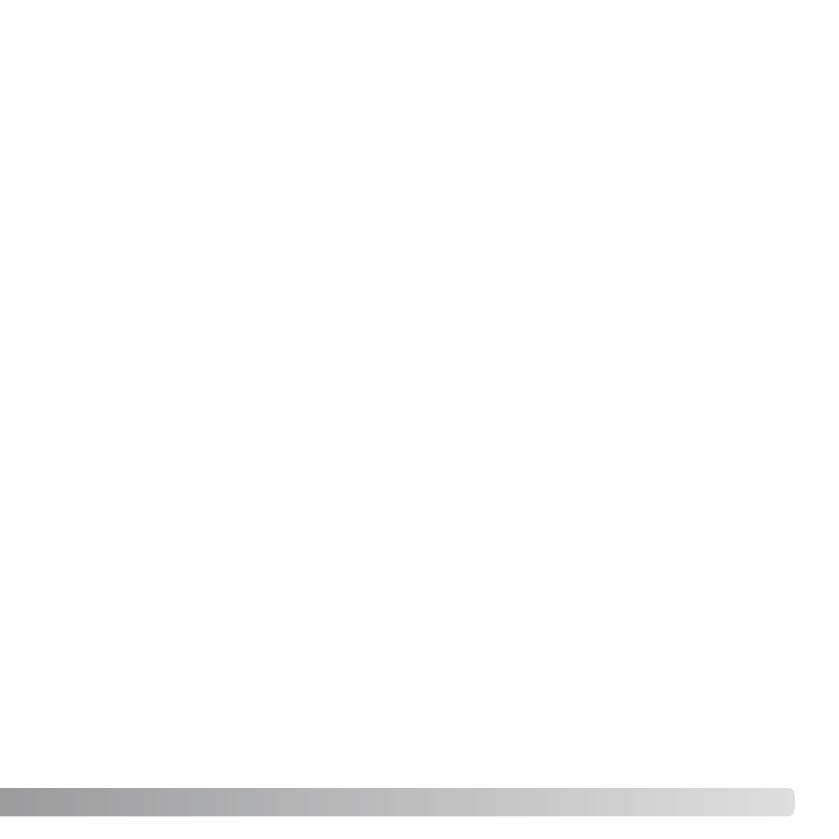
11
Reproducción avanzada ....................................................................................................................110
Visualizar películas ................................................................................................................110
Capturar un fotograma de una película ................................................................................111
Navegación por el menú de reproducción............................................................................112
Pantalla de selección de fotogramas....................................................................................114
Eliminar..................................................................................................................................115
Formatear ..............................................................................................................................116
Ver carpeta ............................................................................................................................116
Bloquear ................................................................................................................................117
Editar películas......................................................................................................................118
Secuencia de Diapositivas ....................................................................................................120
Configurar la ampliación .......................................................................................................120
Acerca de DPOF ...................................................................................................................121
Configurar DPOF...................................................................................................................121
Impresión de la fecha............................................................................................................122
Impresión índice....................................................................................................................122
Cancelar impresión ...............................................................................................................123
Copia y Copia en correo electrónico ....................................................................................123
Visualizar imágenes utilizando el control remoto..................................................................126
Cambiar la pila..........................................................................................................127
Visualizar imágenes en un televisor ......................................................................................128
Menú de Configuración .....................................................................................................................129
Abrir el menú de configuración.............................................................................................129
Navegación por el menú de configuración ...........................................................................130
Establecer la fecha y la hora.................................................................................................131
Brillo del LCD ........................................................................................................................132
Accesorios del objetivo.........................................................................................................132
Salida de vídeo......................................................................................................................132
Modo Transferencia...............................................................................................................133
Anti-Vibración........................................................................................................................133
Confirmación de eliminación.................................................................................................133
Idioma ..................................................................................................................................134
Ayuda abreviada....................................................................................................................134
Memoria del número de archivo ...........................................................................................136
Nombre de la carpeta ...........................................................................................................136
Seleccionar carpeta ..............................................................................................................137
Carpeta nueva.......................................................................................................................137
Resetear a las configuraciones establecidas por defecto....................................................138
Señales de sonido / Señales de enfoque .............................................................................140
Obturador FX.........................................................................................................................141
Volumen.................................................................................................................................141
Ahorro automático de energía...............................................................................................141

12
Índice
Modo Transferencia de Datos............................................................................................................142
Requisitos del sistema ..........................................................................................................142
Conectar la cámara a un ordenador.....................................................................................143
Conectarse a Windows 98 / 98 Segunda Edición ................................................................144
Instalación automática..............................................................................................144
Instalación manual....................................................................................................145
Ahorro automático de energía (modo transferencia de datos) .............................................147
Requisitos del sistema para QuickTime................................................................................147
Requisitos del sistema para VideoStudio .............................................................................147
Organización de la carpeta de la tarjeta de memoria...........................................................148
Desconectar la cámara del ordenador..................................................................................150
Windows 98 / 98 Segunda Edición.........................................................................150
Windows Me, 2000 Professional y XP .....................................................................150
Macintosh .................................................................................................................151
Cambiar la tarjeta de memoria (modo transferencia de datos) ............................................152
Quitar el software controlador - Windows ............................................................................153
PictBridge..............................................................................................................................154
Notas sobre errores de impresión.........................................................................................155
Navegación por el menú de PictBridge ................................................................................156
Problemas en el funcionamiento .......................................................................................................160
Cuando se utilizan filtros.......................................................................................................162
Acerca del cable del cargador de las pilas de iones de litio ................................................163
Acerca del Adaptador de Flash a PC, el PCT-100................................................................163
Conversor de gran angular, ACW-100, Conversor de teleobjetivo, ACT-100 y
Objetivo para primeros planos, CL-49-200 .......................................................................................164
Cuidados y almacenaje......................................................................................................................164
Cuidados de la cámara .........................................................................................................164
Limpieza ................................................................................................................................165
Almacenaje............................................................................................................................165
Temperaturas y condiciones para su funcionamiento ..........................................................165
Manipulación y cuidados de las tarjetas de memoria ..........................................................166
Pilas ..................................................................................................................................166
Cuidados del monitor LCD....................................................................................................167
Derechos de autor.................................................................................................................167
Antes de viajes o acontecimientos importantes ...................................................................167
Preguntas y servicio técnico.................................................................................................167
Especificaciones técnicas..................................................................................................................168
Ejemplos de filtros .............................................................................................................................171

13
* Esta cámara es un instrumento óptico sofisticado. Las superficies deben mantenerse limpias.
Rogamos lea las instrucciones de uso y almacenamiento al final de este manual (p. 164).
NOMBRES DE LAS PARTES
La escala de distancia focal que aparece en el anillo o banda del zoom viene dada en equivalentes
de distancias focales de 35 mm. El software DiMAGE Viewer proporcionado con la cámara puede
visualizar la distancia focal actual utilizada para capturar la imagen grabada y también la distancia
focal equivalente en fotografía de 35 mm.
Notas sobre la cámara
Interruptor de Modo
Sintonizador de Control
Disparador
Índice de
distancia focal
Aro o banda del
zoom
Objetivo *
Flash * (p. 34)
Micrófono
Interruptor Principal
Luz del temporizador automático (p. 77)
Receptor del control remoto (p. 78, 126)
Aro o banda de enfoque
(p. 45)
Puerta de la ranura
para la tarjeta (p. 22)
Modo Reproducción (p. 37, 110)
Modo Grabación (p. 30, 42)
Modo Película (p. 106)

14
Nombres de las partes
Exposición manual (p. 56)
Prioridad de obturador (p. 55)
Prioridad de apertura (p. 54)
Exposición programada (p. 51)
Grabación automática (p. 52)
Recuperar memoria (p. 99)
Programa objeto Retrato (p. 58)
Programa objeto Acción Deportiva (p. 58)
Programa objeto Puesta de Sol (p. 58)
Programa objeto Retrato Nocturno (p. 58)
Botó del modo de visualización (p. 27)
Botón del menú
Controlador
Palanca del zoom digital (p. 40, 41, 102)
Botón de Vista Rápida / Eliminar (p. 39)
Botón de Anti-Vibración (p. 36)
Visor electrónico * (EVF)
Monitor LCD * (p. 26, 38, 42)
Botón de función (p. 64)
Sintonizador de ajuste
de dioptrías (p. 25)
Luz de acceso
Botón del modo de funcionamiento (p. 76)
Botón de bloqueo del AE (p. 50)
Botón de visualización de información (p. 40)
Sintonizador del modo de Exposición

15
Botón del modo de enfoque (p. 44)
Botón de Cambio
Toma para el trípode
Zapata para accesorios
Altavoz
Bloqueo del compartimento
de la pila (p. 19)
Compartimento de la pila (p. 19)
Conector de Macro
(p. 49)
Ranura para la correa (p.16)
Tapa de la terminal
El puerto USB, la terminal de salida de AV y
la terminal DC están situados detrás de la
tapa (p. 21, 128, 143)

16
Comenzar a funcionar
COMENZAR A FUNCIONAR
Esta sección abarca la preparación de la cámara. Esto incluye el cambio de las pilas y de la tarjeta
de memoria, así como la utilización de fuentes de alimentación externas.
Colocar la correa de la cámara
Quitar la tapa del objetivo
Con los dedos pulgar e índice, presione las lengüetas de
la tapa del objetivo para retirarlo. Cuando no utilice la
cámara, coloque siempre la tapa en el objetivo.
2
1
Coloque la correa de la cámara en las ranuras como
muestra la figura. El extremo de la correa debe pasar por
debajo de la hebilla (2).
Mantenga siempre la correa
de la cámara alrededor del
cuello, por si se le cayera la
cámara.

17
Poner el parasol del objetivo
Deslice el parasol hasta el final del objetivo y gire 90º
en sentido a las agujas del reloj hasta que haga click
y la ranura circular esté alineada con el índice de
distancia focal (2). Si se ha montado correctamente,
los pétalos largos del parasol del objetivo deben estar
en la parte superior y en la inferior. Nunca fuerce el
parasol en el objetivo. Si no se ajusta, compruebe su
orientación. Para desmontarlo, gire 90º en sentido
contrario a las agujas del reloj y retírelo.
El parasol del objetivo se puede montar al revés cuando
la cámara no se utilice.
Con uno de los pétalos largos en la parte superior,
deslice el parasol hasta el final del objetivo. Gire 90º en
sentido a las agujas del reloj hasta que haga click en su
sitio.
El parasol se puede retirar con la tapa del objetivo
puesta. Para desmontar el parasol, gire 90º en sentido
contrario a las agujas del reloj y retírelo.
El parasol del objetivo se utiliza para controlar que la luz no penetre en el
mismo y pueda provocar fuego. Al usar la cámara con luz brillante se
recomienda la utilización del parasol en el objetivo. El parasol no debe
utilizarse con el flash incorporado pues puede hacer sombras.
Para montar el parasol del objetivo, alinear la ranura rectangular con el aro del
objetivo situando el índice de distancia focal en la parte superior del cañón del
objetivo (1).
2
1

18
Comenzar a funcionar
Recargar la pila
Antes de utilizar la cámara, se debe cargar la pila de iones de litio. Antes de recargar la pila, lea las
advertencias de seguridad en la página 4 de este manual. Recargue únicamente la pila con el
cargador proporcionado. La pila se debe recargar antes de cada sesión fotográfica. Consulte la
página 166 para conocer los cuidados y almacenaje de la pila.
Con los contactos de la pila orientados hacia abajo y
hacia el cargador, deslice la pila en la unidad. Si la pila
no entra hasta el final en el cargador, compruebe su
orientación.
Enchufe el cable de corriente en el lateral del cargador
(1). Enchufe el otro extremo del cable en una toma de
corriente eléctrica. El cable de corriente que se incluye
está diseñado para la corriente eléctrica del país de
venta. Utilice este cable sólo en el país donde lo
adquirió. Para más información sobre el cable de
corriente AC, consulte la página 163.
Cuando la pila se ha recargado, quítela del cargador. Desenchufe el cable de corriente de la toma
eléctrica.
La luz indicadora (2) lucirá mostrando que la pila se
está cargando. La luz se apagará cuando la pila esté
cargada. El tiempo de recarga es de aproximadamente
90 minutos.
2
1

Instalar y cambiar la pila
Esta cámara digital utiliza una pila de iones de litio NP-800. Antes de utilizar la pila, lea las
advertencias de seguridad en la página 4 de este manual. Cuando reemplace la pila, la cámara debe
estar apagada.
19
Abra la puerta del compartimento de las pilas deslizando el
pestillo hacia la posición de abierto.
Inserte la pila con la parte de los contactos primero. Inserte la
pila de forma que se deslice pasando por el pestillo del
compartimento de la pila. Empuje la pila en su compartimento
hasta que el pestillo haga click en su sitio.
Para quitar una pila, deslice el pestillo hacia el lado del
compartimento de la pila; la pila saldrá hacia afuera.
Cierre la puerta del compartimento de la pila y deslice el cierre
del compartimento a la posición de cerrado.

20
Comenzar a funcionar
Indicador del estado de la pila
Indicador de pila completamente cargada - La pila está cargada por
completo. Este indicador aparece cuando la cámara está encendida.
Advertencia de pila con carga escasa - La carga de la pila es muy baja.
La pila se debe recargar lo antes posible. Esta advertencia aparece
automáticamente y se mantiene en los monitores hasta que se recarga la
pila. El monitor se apagará mientras el flash se recarga para ahorrar
energía. Si la carga cae por debajo de este nivel cuando la cámara está
encendida, aparece el mensaje de “pila agotada” justo antes de que la
cámara se apague. Si aparece la advertencia de pila baja, no se podrán
utilizar la grabación de películas, la edición de películas y el avance
continuo UHS.
Indicador de carga de la pila baja - La pila está parcialmente cargada. El
monitor se apagará mientras el flash se recargue para ahorrar energía.
Ahorro automático de energía
Para conservar la carga de las pilas, la cámara desconectará los monitores y las funciones
innecesarias si no se utiliza durante tres minutos (ahorro automático de energía). Para restaurar el
encendido, presione el disparador hasta la mitad de su recorrido o bien presione el interruptor
principal. La duración del período de ahorro automático de energía puede cambiarse en la sección 3
del menú de Configuración (p. 141).
Si no se hace ninguna operación en un plazo de 30 minutos, la cámara se apagará (apagado
automático). Presione el interruptor principal para restaurar el encendido.
Esta cámara está equipada con un indicador automático sobre el estado de las pilas. El indicador del
monitor cambiará de blanco a rojo cuando la carga sea baja.

21
Fuentes de alimentación externa (se venden por separado)
El adaptador de corriente AC, el AC-11, permite a la cámara alimentarse de una toma de corriente
eléctrica. Se recomienda el adaptador de corriente AC cuando la cámara tenga interface con un
ordenador, o durante períodos largos de utilización. El cable de corriente adaptador que se incluye
está diseñado para los requisitos de corriente de la región de venta del producto.
La batería externa de alta energía, la EBP-100, es una fuente portátil de energía y aumenta
significativamente el tiempo de funcionamiento de la cámara. La batería contiene una pila de iones
de litio de alta energía, un portador y un cargador. La pila, el portador y el cargador también están
disponibles por separado.
Quite la tapa de la terminal de la derecha (1). La tapa
está unida al cuerpo para evitar su pérdida.
Apague siempre la cámara y confirme que la luz de acceso no está
encendida, antes de cambiar la fuente de alimentación.
Inserte el mini enchufe del adaptador AC o la batería en la
terminal DC (2).
Inserte el adaptador AC en la toma de corriente eléctrica.
2
1
Conecte el cable de corriente en la unidad del adaptador de corriente
AC.

Se debe insertar una tarjeta de memoria en la cámara para que funcione. Si no
se ha insertado una tarjeta, aparecerá una advertencia de “sin tarjeta” en los
monitores. Las tarjetas CompactFlash del tipo I y del tipo II y los Microdrives
son compatibles con esta cámara. Para más información sobre los cuidados y
manipulación de la tarjeta de memoria, vea la página 166.
Abra la puerta de la ranura de la tarjeta en la dirección indicada.
Inserte una tarjeta de memoria en la ranura hasta el fondo. Inserte la tarjeta de
manera que la parte superior de la misma esté orientada hacia el frente de la
cámara. Empuje siempre la tarjeta derecha. No fuerce nunca la tarjeta. Si la
tarjeta no se ajusta, compruebe que está orientada correctamente.
Cierre la puerta de la ranura de la tarjeta.
22
Comenzar a funcionar
Insertar y cambiar una tarjeta de memoria
Apague siempre la cámara y confirme que la luz de acceso no esté encendida,
antes de insertar o cambiar una tarjeta de memoria; si no lo hiciera la tarjeta
podría estropearse y perderse los datos.
El Adaptador CompactFlash para Tarjetas de Memoria SD, el SD-CF1, permite utilizar Tarjetas
de Memoria SD (Seguridad Digital) o Tarjetas MultiMedia con esta cámara.
Accessorios

23
Para extraer una tarjeta, abra la puerta de la ranura de la tarjeta (1) y presione y suelte la palanca de
liberación de la tarjeta para sacarla (2).
Presione la palanca para extraer la tarjeta para que salga (3). A continuación retire la tarjeta. Tenga
cuidado al retirarla, pues se calienta con el uso. La palanca para extraer la tarjeta debe permanecer
dentro del cuerpo de la cámara. Si se saliera, empújela dentro de la cámara.
Inserte una tarjeta de memoria nueva y cierre la puerta de la ranura de la tarjeta (4).
Si apareciera el mensaje de “Imposible utilizar tarjeta. ¿Desea formatear?”, la tarjeta se debe
formatear con la cámara. Utilizando las teclas de izquierda / derecha del controlador, seleccione “Si”
para formatear la tarjeta. Con el “No” se cierra la ventana sin formatear la tarjeta; quite la tarjeta sin
formatear de la cámara. Al formatear se borran todos los datos de la tarjeta de memoria de forma
permanente. Dependiendo del tipo de tarjeta de memoria, el proceso de formateado puede tardar
varios minutos. Una tarjeta de memoria también se puede formatear en la Sección 1 del menú de
Reproducción (p. 116). Una tarjeta de memoria utilizada en otra cámara puede necesitar un formateo
antes de poderla utilizar.
Si apareciera el mensaje de error, presione el botón central del controlador para cerrar la ventana;
compruebe la página Web de Konica Minolta para ver la última información sobre compatibilidad:
Norteamérica: http://www.konicaminolta.us/
Europa: http://www.konicaminoltasupport.com
2 3 4
1

24
Comenzar a funcionar
Mientras utilice el visor electrónico (EVF) o
monitor LCD, agarre la cámara con firmeza con
su mano derecha mientras sujeta el cuerpo de
la cámara con la palma de la mano izquierda.
Mantenga los codos pegados y los pies
abiertos a la altura de los hombros para sujetar
la cámara bien. Consulte la página 26 para
saber cómo configurar el monitor LCD.
Manipular la cámara
Encender la cámara
Presione el interruptor principal para encender la cámara.
Una señal de sonido sonará para indicar que está
encendida. La señal sonora se puede desactivar en el
menú de Configuración (p. 140).
Si la cámara se apagara inmediatamente después de
haberla encendido, es porque la carga de la pila es bajo.
Lea la página 18 sobre cómo cargar la pila.
Presione el interruptor principal para apagar la cámara.

25
El EVF tiene un ajustador de dioptrías
incorporado que se puede ajustar
entre -5y +2. Mientras mira por el EVF,
gire el sintonizador de ajuste de
dioptrías hasta que la imagen del visor
sea nítida.
Ajuste de dioptrías
El 20 de Febrero de 1962, John Glenn llegó a ser el primer americano en orbitar la tierra. A bordo
de su nave espacial "Friendship 7" (Amistad 7) había una cámara Minolta Hi-matic para grabar
este histórico acontecimiento. La duración del vuelo fue de 4 horas, 55 minutos y 23 segundos
y orbitó la tierra tres veces a una velocidad media de 28.000 kph
(17.500 mph).
El Sr. Glenn visitó nuestra fábrica de cámaras Sakai en Japón el 24
de Mayo de 1963 para plantar una palmera y celebrar la ocasión.
La palmera está todavía en el patio de la fábrica y alcanza los ocho
metros de altura (26 pies).
¿Y la cámara? No se perdió. Está expuesta en el
Museo Nacional del Aire y Espacio, Institución
Smithsonian en Washington D.C. Este y otros objetos
del vuelo de "Friendship 7" con John Glenn se pueden
encontrar en la galera 210 "Apolo a la Luna".
Historia de Konica Minolta

26
Comenzar a funcionar
Configurar el monitor LCD
Para colocar el monitor contra el cuerpo, abra la
unidad del monitor hacia la izquierda (1), gírelo
180° hacia adelante (2), y pliegue el monitor
contra la parte trasera de la cámara (3).
Abra el monitor LCD desde la derecha. La unidad
del monitor se puede abrir hasta 180° hacia la
izquierda (1).
Esta cámara tiene un monitor LCD giratorio.
Hay una parada con click cada 90°.
Cuando se abre, el monitor LCD se puede rotar 90º
hacia abajo y 180º hacia adelante (2). Nunca fuerce
el monitor más de esto; la bisagra podría romperse.
Cuando el monitor se rota 180º hacia adelante, la
imagen se gira automáticamente de forma que
queda orientada correctamente. Si la imagen del
monitor aparece del revés, confirme que se ha
rotado completamente.
2
3
1

27
Botón del modo de Visualización
Las imágenes se pueden visualizar en el EVF ó en
el monitor LCD.
Presionando el botón del modo de Visualización se
cambia la visualización activa entre el EVF y el
monitor. Con iluminación fuerte, el EVF permite
una visión más fácil.
Cuando la unidad del monitor LCD está cerrada
con la pantalla orientada hacia el cuerpo, se
activa el EVF.
Cuando no lo esté utilizando, guarde el monitor LCD en su posición original para proteger la pantalla
de posibles daños.

28
Comenzar a funcionar
Establecer la fecha y la hora
Tras insertar inicialmente una tarjeta de memoria y una pila, se debe fijar el reloj y el calendario de la
cámara. Cuando se graban imágenes, los datos de las mismas se guardan junto con la fecha y la
hora de su grabación.
Si el reloj y el calendario no se han programado,
aparece un mensaje cada vez que se enciende la
cámara. Este mensaje también aparece si el reloj
y el calendario se resetean cuando la cámara se
guarda sin pila durante un período prolongado.
Use las teclas izquierda y derecha para seleccionar la
opción que desea cambiar.
Presione el botón central para programar el reloj y el
calendario. Aparecerá el menú de Configuración.
Pantalla de configuracion de
Fecha / Hora
Use las teclas de arriba y abajo para ajustar la opción.
2004 . 10 . 23
13 : 14
Establecer fecha/hora
:aceptar
:mover
:sel.
AAAA/MM/DD
Use las teclas de izquierda / derecha del
controlador para seleccionar “Si”. Con el
“No” se cancela la operación.
Presione el centro del controlador para abrir la pantalla
de configuración de fecha / hora.
Establecer fecha/hora
Si
No

Salida de vídeo
Español
Fijar fecha/hora
idioma
Brillo del LCD
–
Modo Transfer. Guardar datos
Salida de vídeo
NTSC
Español
Acces. objetivo Ninguno
Fijar fecha/hora –
Idioma
29
Determinar el idioma del menú
Japonés Inglés
Español Chino
Alemán Italiano
Francés Svenska
Idioma
:sel. :aceptar
Emplee las cuatro teclas de dirección del controlador
para marcar el nuevo idioma del menú.
Presione el botón central del controlador para establecer
el idioma.
Para los clientes de ciertas zonas, el idioma del menú
también se debe programar.
Utilice la tecla de abajo del controlador para marcar la
opción de Idioma en el menú.
Presione la tecla derecha para marcar el idioma
del menú.
Mientras sujeta el botón de Cambio (1) presione el
botón del Menú (2) para abrir el menú de
Configuración.
La navegación por el menú es sencilla. Las teclas de
arriba / abajo y de izquierda / derecha del controlador
mueven el cursor y cambian los parámetros del
menú. El botón central del controlador selecciona las
opciones del menú y fija los ajustes.
Brillo del LCD –
Modo Transfer. Guardar datos
Salida de vídeo NTSC
Idioma Español
Acces. objetivo Ninguno
Fijar fecha/hora –
Presione el botón central del controlador para
abrir la pantalla del idioma.
2
1

30
Grabación básica
Configurar la cámara para grabar imágenes automáticamente
Ponga el sintonizador de exposición en la posición de Programado
(P) (1). Confirme que el interruptor de modo está en la posición de
Grabación (2).
Todas las operaciones de la cámara son ahora completamente
automáticas. El enfoque automático, la exposición y los sistemas de
imagen funcionarán juntos para sacar fotografías sin esfuerzo.
El modo de exposición automático actúa como un modo
programado, excepto en que muchas de las funciones de grabación
se resetean cada vez que se selecciona; vea la página 52 para más
información.
Funcionamiento básico de grabación
Emplace el objeto dentro del marco de enfoque. Para objetos
descentrados utilice la función de bloqueo del enfoque (p. 32).
Asegúrese que el objeto está dentro del rango de enfoque del
objetivo: 0,5 m. (1,6 pies) - infinito. Para objetos más cercanos
que 0,5 m. (1,6 pies), use la función de Macro (p. 49).
Utilice la banda o aro del zoom para enmarcar el objeto (2). El
efecto del zoom se visualiza inmediatamente en el visor (EVF) y
en el monitor LCD.
GRABACIÓN BÁSICA
2
1
1
Marco de enfoque

31
Presione el disparador hasta la mitad (2) para bloquear el
enfoque y la exposición.
Cuando el enfoque está establecido, aparece un sensor AF en
la imagen para indicar el punto de enfoque. La señales de
enfoque (p. 33) en los monitores confirmarán que la imagen
está enfocada. Si la señal de enfoque es roja, la cámara no fue
capaz de enfocar el objeto. Repita los pasos anteriores hasta
que la señal sea blanca. La velocidad del obturador y el valor
de apertura cambiarán de blanco a negro, indicando que la
exposición está bloqueada.
Presione el disparador hasta el final (3) para sacar la fotografía.
La luz de acceso parpadeará, indicando que los datos de la
imagen se están escribiendo en la tarjeta de memoria. Nunca
quite una tarjeta mientras se estén transfiriendo datos.
Velocidad de obturador y apertura
Señal de enfoque
Sensor AF
2
3

32
Grabación básica
Bloqueo del enfoque
Emplace el objeto dentro del marco de enfoque. Presione y
mantenga el disparador hasta la mitad.
• Las señales de enfoque indicarán que el enfoque está
bloqueado. La velocidad del obturador y el valor de apertura
cambiará de blanco a negro, indicando que la exposición se
está bloqueando.
• Cuando se fija el enfoque aparece un sensor AF sobre la
imagen, indicando el punto de enfoque.
Sin levantar el dedo del disparador, recomponga el objeto
dentro del área de la imagen. Presione el disparador hasta
abajo para sacar la fotografía.
Ampliación automática del monitor
En condiciones de luz extremadamente baja, cuando la sensibilidad de la cámara ha alcanzado sus
límites, la función de ampliación automática del monitor intensificará la imagen en el EVF y en el
monitor LCD. La imagen será más brillante. Esto no tiene efecto alguno en la imagen final. Esta
función se puede desactivar en la sección 3 del menú Grabación (p. 101).
La función de bloqueo del enfoque se utiliza cuando el objeto está descentrado y fuera del marco de
enfoque. El bloqueo del enfoque puede también utilizarse cuando una situación especial de enfoque
no permite a la cámara enfocar el objeto.

Indicador de enfoque blanco – enfoque confirmado.
Señales de enfoque
Situaciones especiales de enfoque
La cámara puede no ser capaz de enfocar en ciertas situaciones. Si el sistema de enfoque
automático no puede enfocar un objeto, el icono de enfoque se volverá rojo. En este caso, la función
de bloqueo de enfoque puede utilizarse para enfocar en otro objeto a la misma distancia que el que
se desea, y entonces recomponer la imagen para hacer la fotografía.
33
Cuando el sistema AF no puede enfocar en un determinado objeto, el bloqueo del enfoque se puede
utilizar con un objeto situado a la misma distancia que objeto principal, o la cámara se puede enfocar
manualmente (p. 45).
Indicador de enfoque rojo – el objeto está demasiado cerca o una situación
especial está impidiendo que el sistema AF enfoque. El disparador se puede
apretar.
Esta cámara digital posee un sistema rápido y preciso de enfoque automático. Las señales de
enfoque que aparecen en la esquina inferior derecha del EVF y monitor LCD indican el estado del
enfoque. Para más información sobre modos de enfoque automático, vea la p. 44.
El objeto es
demasiado oscuro.
El objeto en el marco
de enfoque está bajo
en contraste.
Dos objetos en
distancias diferentes
se solapan en el marco
de enfoque.
El objeto está cerca de
otro objeto o área muy
brillante.

34
Grabación básica
Empleo del flash incorporado
Rango del flash - funcionamiento automático
Para usar el flash, simplemente tire de la unidad por las lengüetas
de cada lado; confirme que el flash está completamente levantado
antes de utilizarlo. La posición del flash se debe fijar manualmente,
una vez levantado, la unidad de flash se disparará siempre,
independientemente de la cantidad de luz ambiental. Los
siguientes indicadores aparecerán en la esquina superior izquierda
del EVF y del monitor LCD para mostrar el estado del flash:
La cámara controlará automáticamente la salida del flash. Para imágenes con exposición adecuada,
el objeto debe estar comprendido dentro del rango del flash. Debido al sistema óptico, el rango del
flash no es el mismo en la posición de gran angular del objetivo que en la posición de teleobjetivo.
Posición de gran angular
Posición de teleobjetivo
0,5 m. ~ 3,8 m. (1,6 ft. ~ 12,5 ft.)
0,5 m. ~ 3,0 m. (1,6 ft. ~ 9,8 ft.)
El indicador blanco de flash aparece cuando el flash está listo para saltar.
El indicador rojo de flash aparece cuando el flash se está cargando.
Después de sacar la fotografía, el indicador de “OK” aparece brevemente si el flash
se expuso adecuadamente sobre el objeto.
En condiciones de escasa luz o en interiores, es necesario el flash para iluminar el objeto y reducir
imágenes borrosas por movimientos de la cámara. El flash puede utilizarse como luz de apoyo con
luz solar directa o para suavizar sombras extremas. Quite siempre el parasol del objetivo cuando
utilice el flash incorporado; el parasol podría reproducir una sombra si estuviera montado.

Si la velocidad de obturador cae por debajo del
punto en donde la cámara se puede sujetar
manualmente sin problemas, aparece la
advertencia de cámara movida en los monitores,
independientemente de que la Anti-Vibración esté
activada.
La cámara movida supone un ligero desenfoque
causado por un sutil movimiento de la mano, que
es más pronunciado en la posición de teleobjetivo
que en la de gran angular. Aunque aparezca la
advertencia, el disparador funciona.
Si aparece la advertencia cuando se presiona el
disparador hasta la mitad, coloque la cámara en
un trípode, utilice el flash, la Anti-Vibración,
incremente la sensibilidad de la cámara (ISO) (p.
66), o bien mueva el objetivo zoom hacia la
posición de Gran Angular hasta que desaparezca
la advertencia.
35
Advertencia de cámara movida
Indicador de cámara movida

El sistema Anti-Vibración minimiza el efecto del
movimiento de la cámara. La Anti-Vibración
funciona cuando la velocidad del obturador cae
por debajo de cierto límite, dependiendo de la
distancia focal utilizada. La efectividad de la
Anti-Vibración depende de la velocidad de
obturador empleada y del grado de movimiento.
El sistema puede no funcionar con objetos en
movimiento o si la cámara toma vistas
panorámicas.
Cuando el sistema está activado, aparece el
indicador de la Anti-Vibración. La Anti-Vibración
se puede conectar y desconectar presionando el
botón de Anti-Vibración (1).
36
Grabación básica
La Anti-Vibración no es efectiva con una cámara montada en un trípode; apague la función Anti-
Vibración para conservar la carga de la cámara.
Si la cámara se calienta debido a las temperaturas de funcionamiento y ambiental, el indicador de
Anti-Vibración se pondría de color rojo y el sistema se desconectaría automáticamente. Deje que la
cámara se enfríe antes de utilizar la Anti-Vibración.
Enmarque el objeto como se describe en la
sección de funcionamiento básico y presione el
disparador hasta la mitad. Confirme que la
imagen es estable en el monitor y presione el
disparador hasta el final para sacar la fotografía.
Indicador de Anti-Vibración
1
Sistema de Anti-Vibración

37
Para visualizar imágenes desde el
modo Reproducción, ponga el
interruptor de modo en la posición
de Reproducción.
Para ver imágenes desde los modos de Grabación o Grabación de Películas, presione
el botón de Vista Rápida / Eliminar.
Las imágenes se pueden visualizar en los modos de Vista Rápida o Reproducción. Esta sección
comprende las funciones básicas en ambos modos. El modo Reproducción tiene funciones del menú
adicionales, según se detalla en la página 112.
REPRODUCCIÓN BÁSICA

Visor de ampliación (p. 41)Indicador de modo
Grado de la compensación
de exposición (p. 59)
Reproducción de fotogramas individuales y visor del histograma
Velocidad de obturador
Valor de apertura
Configuración del balance
de blancos (p. 60)
38
Reproducción básica
Histograma
Calidad de la imagen (p. 86)
Indicador del estado de las pilas (p.20)
Nº de carpeta - Nº del archivo de la imagen
Tamaño de la imagen (p. 86)
Fecha de captura
Hora de captura
Indicador de bloqueo (p. 117)
Indicador de impresión (p. 121)
Indicador de copia en correo electrónico (p. 123)
Nº de fotograma / Nº total de imágenes
Nombre del archivo de la imagen (p. 149)
Parámetro de sensibilidad (p. 66)
Nombre de la carpeta (p. 136)
La zona oscura del histograma muestra la
distribución de luminosidad de la imagen
grabada, desde el negro (a la izquierda) hasta el
blanco (derecha). Cada una de las 256 líneas verticales indican la proporción relativa de dicho valor
de luz en la imagen. El histograma se puede utilizar para evaluar la exposición y el contraste, pero no
proporciona información sobre el color. Las zonas de la imagen que se aproximan al límite de las
sombras y de las áreas claras parpadean en el esbozo de la imagen.

Para regresar al modo de Grabación desde Vista Rápida,
presione el botón del Menú.
Visualizar imágenes e histogramas
Para eliminar una imagen visualizada, presione el
botón de Vista Rápida / Eliminar. Aparecerá una
pantalla de confirmación.
La imagen visualizada se puede eliminar. Una vez eliminada, una imagen no se puede recuperar.
Presionando el controlador se ejecutará el comando
en la pantalla de confirmación. La cámara volverá
al modo Reproducción.
Eliminar imágenes simples
Utilice las teclas izquierda / derecha para
seleccionar la palabra "Si". Si selecciona “No” se
cancelará la operación.
Pantalla de confirmación
Mientras esté en el modo de Vista Rápida o de Reproducción,
utilice las teclas izquierda y derecha del controlador para
desplazarse a través de las imágenes de la tarjeta de memoria.
Para ver el histograma de una imagen fija, presione la tecla de
arriba. Presione la tecla de abajo para regresar a la reproducción
de fotogramas simples.
¿Desea eliminar
esta foto?
Si
No
Rotación de imágenes
Presione la tecla de abajo del controlador,
para rotar la imagen visualizada 90° a la
izquierda, 90° a la derecha u
horizontalmente.
39

Reproducción índice
40
Reproducción básica
El botón de visualización de información controla el formato de visualización. Cada vez que se
presiona el botón, la visualización cambia entre visualización completa y sólo imagen.
Visualización completa
En la reproducción índice, las cuatro teclas de dirección del
controlador moverán el borde amarillo a la imagen de al lado.
Cuando la imagen está marcada con el borde, se visualizarán
en la parte inferior de la pantalla la fecha de grabación, el
indicador de copia en correo electrónico, el estado de bloqueo
y de impresión y el número de fotograma de la imagen. La
imagen marcada se puede eliminar utilizando el botón de Vista
Rápida / Eliminar (p. 39). Cuando se presiona cualquiera de los
lados de la palanca del zoom digital, la imagen marcada
aparecerá en el modo Reproducción de fotogramas simples.
El sintonizador de control muestra los siguientes 9 fotogramas.
Cambiar la visualización de Vista Rápida y de la Reproducción
Reproducción índice
Para ver las imágenes grabadas en un
índice con 9 fotogramas, presione el lado
izquierdo de la palanca del zoom digital.
Sólo imagen

41
Reproducción ampliada
En la reproducción de fotogramas simples,
una imagen fija se puede ampliar hasta en
10X para un examen más de cerca. La
ampliación de comienzo se puede
seleccionar entre 2X, 4X y 10X en la sección
2 del menú de Reproducción (p. 120). Las
imágenes RAW no se pueden ampliar.
Utilice las cuatro teclas de dirección para desplazar la
imagen. Manteniendo presionado el botón de Cambio
situado en el lateral izquierdo del cuerpo y presionando las
cuatro teclas de dirección podrá desplazar la imagen más
rápido. El localizador muestra la zona de la imagen que se
está visualizando.
Presionando el botón del Menú o reduciendo la ampliación
por debajo de X1,1, se cancela la reproducción ampliada.
Presione el botón de visualización de información (i+) para
ocultar o mostrar los indicadores de visualización.
Presione el lado derecho (+) de la palanca del zoom digital (1) para
ampliar la imagen. El grado de ampliación aparece en los monitores.
Para reducir la ampliación, presione el lado izquierdo (-) de la
palanca; la ampliación se puede reducir hasta en 1,1X.
Manteniendo presionado el botón de cambio situado en el lateral
izquierdo del cuerpo y presionando la palanca del zoom digital se
cambia la ampliación en incrementos más grandes.
El sintonizador de control se puede utilizar para desplazarse por los
archivos de las imágenes. Si la imagen siguiente tiene la misma
orientación y tamaño, aparecerá con la misma ampliación.
Flechas de desplazamiento
Localizador
1

42
Grabación avanzada
GRABACIÓN AVANZADA
Esta sección contiene información detallada sobre las funciones de grabación de la cámara y su
funcionamiento. Lea las secciones que sean de su interés y necesidad.
8. Visor de compensación de la saturación de
color (p. 74)
Visor del modo de Grabación
2. Indicador del modo de flash (p. 70)
5. Visor de compensación de flash (p. 59)
7. Visor de nitidez (p. 94)
9. Visor de compensación del contraste (p. 74)
16.Visor de la compensación de exposición (p. 59)
11.Indicador del balance de blancos (p. 60)
10.Visor de sensibilidad de la cámara (ISO) (p. 66)
13.Indicador del modo de exposición (p. 50)
12.Indicador del modo de medición (p. 72)
14.Visor de la velocidad de obturador
22.Indicador del modo de enfoque (p. 44)
23.Indicador de Anti-Vibración (p. 36)
24.Indicador de cámara movida (p. 35)
17.Indicador del modo Macro (p. 49)
21.Indicador del modo de funcionamiento (p. 76)
18.Señal de enfoque (p. 33)
20.Contador de fotogramas (p. 87)
28.Visor de la ampliación (p. 102)
27.Visor del tamaño de la imagen (p. 86)
26.Indicador de la calidad de imagen (p. 86)
25.Indicador del estado de las pilas (p. 20)
4. Indicador de Modo
3. Señal de flash (p. 34)
B. Área de medición puntual (p. 72)
D. Sensor AF (rojo) (p. 31)
E. Área de AF puntual (blanca) (p. 47)
C. Punto de Enfoque Flex (p. 48)
1. Indicador de accesorio del objetivo (p. 132)
6. Visor de filtro (p. 73)
15.Visor de la apertura
19.Indicador de impresión de fecha (p. 95)
29.Indicador del modo de color (p. 68)
A. Marco de enfoque

43
El botón de visualización de información controla
qué información aparece con la imagen. Cada vez
que se presiona dicho botón, la visualización
circula al formato siguiente; visualización estándar,
histograma en tiempo real, marco de enfoque y
solo imagen.
El histograma en tiempo real muestra la distribución aproximada de la iluminación de la imagen. Este
histograma no tiene precisión cuando la imagen del monitor está ampliada (p. 32, 101), ni cuando se
utiliza el flash incorporado ó una unidad de flash compatible (p. 91). El histograma de una imagen
grabada puede no mostrar la misma distribución que el histograma en tiempo real.
Botón de visualización de la información
Visualización estándar Sólo marco de enfoque Sólo imagenHistograma en
tiempo real
Escala
Cuadrícula
Para ver una escala o una
cuadrícula sobre el formato de
visualización, presione y
mantenga el botón de Cambio (1)
y presione el botón de
visualización de información para
circular por las tres opciones:
cuadrícula, escala y apagado.
1

44
Grabación avanzada
Botón del modo de enfoque
AF de disparo simple - un modo de enfoque automático de propósito general. Su
funcionamiento se describe en la sección de grabación básica.
Enfoque manual - Para enfocar manualmente la cámara. Consulte la sección siguiente para
conocer el funcionamiento.
AF continuo - se emplea para fotografiar objetos en movimiento. Cuando se presiona el
disparador hasta la mitad, el sistema de enfoque automático se activa y continúa enfocando
hasta que se hace la exposición. Cuando se utiliza el AF continuo con el área de enfoque
amplia (p. 46), los sensores AF empleados para indicar el punto de enfoque no aparecen.
El modo de AF continuo puede encontrar dificultad al enfocar en objetos rápidos. En esta
situación, utilice el enfoque manual para enfocar en un punto en la trayectoria del objeto y
suelte el disparador justo antes de que el objeto alcance dicho punto; existe una ligera
demora desde que se presiona el disparador hasta que se abre el obturador.
AF de disparo simple - enfoque confirmado y bloqueado.
AF Continuo - enfoque confirmado.
Indicador rojo de enfoque - el objeto está demasiado cerca o una situación
especial está impidiendo que el sistema AF enfoque. El obturador se puede liberar.
El AF de disparo simple (enfoque automático),
el AF continuo y el enfoque manual se
establecen con el botón del modo de enfoque.
Presione dicho botón para seleccionar el modo
de enfoque apropiado.
Los indicadores de AF continuo y del modo de
enfoque aparecerán en la esquina inferior
derecha de los monitores.
Señales de enfoque

Localizador
45
Ubicación aproximada del CCD plano
Enfoque manual y Amplificador Digital Flex
El modo de enfoque manual se puede establecer
con el botón del modo de Enfoque (p. 44). Use
siempre la imagen del monitor para confirmar el
enfoque. La distancia aproximada al objeto desde el
CCD aparece cerca del contador de fotogramas.
El Amplificador Digital Flex es una ayuda de enfoque para el
enfoque manual. La imagen dentro de la zona de ampliación se
amplía automáticamente para juzgar la nitidez a medida que se gira
el aro o banda de enfoque. El Amplificador Digital Flex se desactiva
cuando se utiliza el zoom digital.
Distancia al objeto
Mueva el aro o banda de enfoque para enfocar la cámara. La
imagen dentro de la zona de ampliación se amplía. El localizador
muestra qué porción de la imagen se visualiza. Cuando se presiona
el disparador hasta la mitad, o la cámara no está enfocada durante
varios segundos, aparece el área de la imagen completa.
Durante el enfoque manual, la zona de ampliación o la imagen
ampliada se pueden mover. Presione el botón central del
controlador y luego utilice las cuatro teclas de dirección para mover
la zona; el área de ampliación se pondrá de color azul. El área de la
imagen ampliada se puede desplazar empleando las cuatro teclas
de dirección.
Sujetando el botón de Cambio del lateral del cuerpo y presionando
el botón central del controlador, se centra el área.

46
Grabación avanzada
Los modos de área de AF se pueden seleccionar entre marco de
enfoque amplio, área de AF puntual y Punto de Enfoque Flex. Los
modos de área de AF no se pueden cambiar cuando se emplea el
zoom digital.
Cambiar los modos del área de AF
Presione el botón central del controlador; el marco de
enfoque activado se pone de color azul.
Utilice las cuatro teclas de dirección del controlador para seleccionar el área AF puntual o mover el
Punto de Enfoque Flex. Presione el centro del controlador o bien presione el disparador hasta la
mitad para establecer el área AF; el área AF seleccionada se pone de color blanco. Consulte
instrucciones en las páginas siguientes.
Mueva el sintonizador de control para circular por los modos
del área de AF.
Área de enfoque amplio - un área de enfoque de propósito general.
Su funcionamiento se describe en la sección básica de grabación
(p. 30).
Áreas AF puntuales - son once áreas
de enfoque seleccionables (p. 47).
Punto de Enfoque Flex - un punto de enfoque en forma de cruz, que se
puede colocar en cualquier parte del área de la imagen (p. 48).

47
Áreas de AF puntual
Se puede seleccionar una de las once áreas de AF puntuales. Las áreas de
AF puntuales no se pueden emplear con el zoom digital ni con la grabación
de películas.
Cuando el modo del área de AF puntual se selecciona,
aparecen once áreas de AF puntuales. El área de AF
activada estará de color azul. Utilice las cuatro teclas de
dirección del controlador para seleccionar un área nueva.
Presionando el botón central del controlador
mientras se presiona el botón de Cambio, se
resetea el área de AF al centro.
Presione el botón central del controlador para seleccionar
el área; las otras diez áreas desaparecen. Únicamente
cuando se ha seleccionado un área de enfoque, se puede
utilizar el controlador para otras operaciones de la
cámara.
Presionando el disparador hasta la mitad también se
completa la operación; el área de AF puntual se pone de
color rojo brevemente para confirmar el enfoque.
Una vez seleccionada un área de enfoque, se mantiene
activa incluso después de sacar la fotografía. Presione el
centro del controlador para seleccionar otra área.
Presione el botón central del controlador y seleccione el modo de
área de AF puntual como se describe en la página anterior.

48
Grabación avanzada
Punto de Enfoque Flex
El Punto de Enfoque Flex (FFP) es una potente herramienta para objetos
descentrados. Se puede mover a cualquier punto del área de la imagen. El
FFP no se puede usar con el zoom digital ni con la grabación de películas.
Cuando se selecciona el modo FFP, aparece una
cruz de color azul. Utilice las cuatro teclas de
dirección del controlador para mover el Punto de
Enfoque Flex por la imagen. Presionando el botón
de Cambio mientras se utilizan las cuatro teclas de
dirección, se mueve el punto más rápido.
Presione el botón central del controlador para
fijar la posición; el Punto de Enfoque Flex se
pone de color blanco.
Presionando el disparador hasta la mitad
también se completa la operación; el FFP se
pone de color rojo brevemente para confirmar
el enfoque.
Presione el centro del controlador para mover
el Punto de Enfoque Flex a otra ubicación.
Presione el botón central del controlador y seleccione el modo FFP
utilizando el sintonizador de control, como se describe en la página
46.
Presionando el botón central del controlador
mientras se presiona el botón de Cambio, se
regresa al punto de enfoque en el centro del área
de la imagen.

49
El modo macro se utiliza para fotografías de primeros planos de
objetos pequeños. El modo macro se puede utilizar con el zoom
digital para incrementar el efecto del primer plano. El flash
incorporado no se puede utilizar con el modo Macro. Se
recomienda la utilización de un trípode.
Alinear una de las flechas de la banda del zoom con el índice
situado junto al interruptor de Macro, y desplazar el interruptor
hacia adelante. El zoom del objetivo se debe poner en la posición
de gran angular. En la posición de teleobjetivo, la banda del zoom
se puede mover ligeramente para hacer ajustes de precisión en el
tamaño de la imagen.
El icono de Macro se muestra en la esquina inferior derecha de los
monitores. Asegúrese que el objeto está dentro del rango de
enfoque de Macro:
Modo Macro
Posición gran angular
Posición teleobjetivo
0,3 ~ 0,6 m. (12 ~ 24 in.)
0,25 ~ 0,6 m. (10 ~ 24 in.)
Indicador del modo Macro
Situación
aproximada del
CCD plano.
Debido a la alta ampliación de la imagen, sujetar la cámara con la
mano mientras se toman primeros planos es muy difícil. Cuando
sea posible, utilice un trípode.
Utilice el Punto de Enfoque Flex para especificar el área de
enfoque. Ya que la profundidad de campo (el área en enfoque) se
reduce al fotografiar primeros planos, la utilización del bloqueo del
enfoque en objetos descentrados puede causar errores
secundarios en el enfoque; estos errores se exageran en las
ampliaciones.
Consejos de fotografía

50
Grabación avanzada
Bloqueo de la exposición
Sintonizador del modo de exposición
El sintonizador del modo de exposición se utiliza para seleccionar el modo de
exposición tradicional, así como los programas objeto que optimizan las
configuraciones de la cámara para condiciones específicas de tomas. Las
configuraciones de la cámara guardadas en la misma también se pueden
recuperar con este sintonizador. Simplemente coloque el sintonizador en la
posición adecuada.
Indicador del modo de
exposición
El botón de bloqueo de AE bloquea el sistema de exposición
automático. Esta función permite establecer la exposición
mediante una tarjeta gris o un elemento de referencia fuera de
la escena. Cuando se utiliza el flash en los modos de
exposición P o A, la sincronización de obturador lenta está
activada (p. 71). El funcionamiento del botón de bloqueo de
AE se puede personalizar en la sección 1 del menú de
Grabación (p. 92).
Presione y mantenga el botón de bloqueo de AE para
bloquear la exposición; los visores del monitor de velocidad
de obturador y de apertura se ponen de color negro.
Soltando el botón se cancela la programación. Enmarque el
objeto y presione el disparador hasta la mitad para bloquear
el enfoque.
Exposición manual (p. 56)
Prioridad de obturador (p. 55)
Prioridad de apertura (p. 54)
Exposición programada (p. 51)
Grabación automática (p. 52)
Recuperar memorias (p. 99)
Programa objeto Retrato (p. 58)
Programa objeto Acción Deportiva (p. 58)
Programa objeto Puesta de Sol (p. 58)
Programa objeto Retrato Nocturno (p. 58)

51
Programado - P
La exposición programada se fija con el sintonizador del modo de exposición (p. 50). El AE
programado utiliza la información de luminosidad y distancia focal para calcular exposiciones. Esto
permite al fotógrafo fotografiar sin tener que preocuparse de los parámetros de exposición. La
velocidad de obturador y los valores de apertura de la exposición se visualizan en los monitores. Si
el nivel de brillo de la escena está fuera del rango de control de la exposición de la cámara, los visores
de velocidad de obturador y apertura se volverán de color rojo en los monitores.
La función de cambio de programación permite ajustes en la combinación de velocidad de obturador
y apertura, determinada por la cámara. El flash incorporado no se puede emplear con el cambio de
programación. La cámara concede prioridad a la exposición del flash; una vez se ha levantado el
flash, cualquier cambio realizado con el cambio de programación se cancelará.
Como se describe en el funcionamiento básico de grabación (p. 30), presione el disparador hasta la
mitad hasta que aparezcan los valores de velocidad de obturador y apertura.
Cambio de Programa - Ps/Pa
Cada combinación de velocidad de obturador y de
apertura tiene una exposición equivalente. Los
valores se modifican en incrementos de 0,3 Ev. o
1/3 de parada. Si la iluminación cambia, el valor
modificado se mantiene fijo y el otro visor cambia
para compensar la exposición requerida.
Mueva el sintonizador de control para cambiar la
velocidad de obturador (Ps).
Mueva el sintonizador mientras presiona el botón de
Cambio para cambiar la apertura (PA).

Modo del área de enfoque Marcos de enfoque amplios p. 46
Modo de enfoque AF de disparos simples p. 44
Anti-Vibración Activada p. 36
52
Grabación avanzada
Grabación automática
La grabación automática se programa con el sintonizador del modo de exposición. La grabación
automática es lo mismo que el modo de exposición programado (p. 51), excepto en que cuando la
cámara está encendida, si el sintonizador del modo de exposición se pasa desde o hacia la posición
de automático, el modo de exposición automático se resetea. Apagando la cámara no se resetea el
modo. Las siguientes funciones se resetean:
Tamaño de la imagen 3264 x 2448
p. 90Área de AE Puntual Puntual al centro
p. 86
Calidad de la imagen Fina
Botón de AEL Sujetar AE
Control del flash Automático
p. 94Nitidez Normal
p. 86
p. 90
p. 92
Salida del flash (Manual) 1/4 p. 90
Compensación del flash 0,0
Sensibilidad de la cámara (ISO) Automática
p. 59
Pantalla de enfoque Apagada p. 43
p. 66
Compensación del contraste 0 p. 74
Compensación de la saturación de color 0 p. 74
Modo de flash Flash de relleno p. 70
p. 68Modo de color Natural (sRGB)
Compensación de exposición 0,0
Modo de funcionamiento Avance de fotogramas simples
Balance de blancos Automático
Modo de medición Multi-segmento
p. 43
p. 59
p. 76
p. 60
p. 72
Filtro 0 p. 73
Formato de la visualización Estándar

53
Impresión de la fecha Apagada p. 95
p. 97AF constante Apagado
p. 101Ampliación del monitor Automática
p. 101Ampliación del monitor - Exp. manual Prioridad de exposición
p. 100
p. 102
p. 97
Reducción del ruido Encendida
Enfoque Manual Directo (DMF) Apagado
Zoom digital Interpolación
Reproducción instantánea Apagada p. 96
La innovación y la creatividad han sido siempre un
motor impulsor detrás de nuestros producto
Minolta. El Electro-zoom X fue meramente un
ejercicio en cuanto al diseño de cámaras se refiere.
Se desveló en la Feria de Fotografía "Photokina" en
Alemania en 1966.
El Electro-zoom X era una SLR mecánica de
prioridad de apertura controlada electrónicamente,
con un objetivo zoom incorporado de 30 - 120 mm.
f/3,5 que proporcionaba veinte imágenes de 12 x 17
mm. en una película de 16 mm. El disparador y el
compartimento de pilas estaban situados en la
empuñadura. Sólo se fabricaron unos pocos
prototipos, y se consideró una de nuestras cámaras
más raras.
Historia de Konica Minolta

54
Grabación avanzada
La prioridad de apertura se
determina con el sintonizador del
modo de exposición (p. 50). El
fotógrafo selecciona la apertura y
la cámara fija la velocidad del
obturador apropiada para
asegurar la exposición correcta.
Cuando se selecciona el modo
“A”, el visor de apertura en los
monitores se vuelve de color azul.
Prioridad de apertura - A
Mueva el sintonizador de control para cambiar la apertura. Presione el disparador hasta la mitad para
activar el sistema de exposición; se visualizará la correspondiente velocidad de obturador.
Los valores de apertura pueden cambiarse en incrementos de 0,3 EV. o 1/3 de parada entre f/2,8 y
f/11 en la posición de gran angular del objetivo y entre f/3,5 y f/11 en la posición de teleobjetivo. Si
el valor de apertura es superior al rango de velocidad del obturador, la velocidad del obturador
visualizada se pondrá de color rojo en los monitores.
Con la sensibilidad de la cámara (ISO) fijada en automático (p. 66), la velocidad del obturador puede
no llegar a cambiarse cuando se ajusta la apertura, debido a que las velocidades de obturador se
pueden ajustar en pasos más precisos.
Cuando se fotografía escenas con objetos muy brillantes, como el sol, con aperturas grandes
(f/2,8 o f/3,5), pueden aparecer rayas en la imagen. Pueden aparecer zonas negras causadas
por la pérdida de datos. En estas situaciones, detenga la apertura o utilice filtros de densidad
neutra para minimizar el efecto.
No apunte la cámara directamente hacia el sol durante un período prolongado. La intensidad
del sol puede dañar el CCD. Apague la cámara entre exposiciones o tape el objetivo.
Notas sobre la cámara

55
La prioridad de obturador se determina con el sintonizador del modo de
exposición (p. 50). El fotógrafo selecciona la velocidad del obturador y la
cámara fija la apertura apropiada para asegurar una correcta exposición.
Cuando se selecciona el modo “S”, el visor de velocidad del obturador que
aparece en los monitores se vuelve de color azul.
Prioridad de obturador - S
Las velocidades del obturador se pueden cambiar en
incrementos de 1/3 de parada desde 1/1600 segundos;
ver el cuadro de abajo. Si la velocidad del obturador es
superior al rango de apertura, el visor de apertura se
pondrá de color rojo en los monitores.
Mueva el sintonizador de control
para cambiar la velocidad de
obturador. Presione el disparador
hasta la mitad para activar el
sistema de exposición; se mostrará
la apertura correspondiente.
Cuando se utiliza el flash, la velocidad de obturador se debe establecer según la duración del flash
de la unidad de flash, para evitar una sub-exposición. Se recomienda una velocidad de obturador
máxima de 1/1000 s. cuando se emplee el flash incorporado, y de 1/250 s. cuando se utilice una
unidad de flash compatible de Minolta.
La advertencia de cámara movida no aparece en el modo “S”.
Rango de la velocidad del obturador y sensibilidad de la cámara (ISO)
La velocidad de obturador máxima o la exposición Bulb
dependen de la configuración o parámetro de sensibilidad
de la cámara (ISO).
El parámetro de ISO se cambia con el botón de Función.
Para más información sobre la sensibilidad de la cámara,
lea la página 66.
Velocidad obturador
50
100
200/AUTO
400
800
30 segundos
30 segundos
15 segundos
8 segundos
4 segundos
Valor de ISO

56
Grabación avanzada
El modo de exposición manual permite la selección individual de velocidades del obturador y
aperturas. Este modo no hace caso del sistema de exposición, dando al fotógrafo un control total
sobre la exposición final. La exposición manual se determina con el sintonizador del modo de
exposición (p. 50).
Las velocidades del obturador y los valores de apertura se pueden cambiar en incrementos de 1/3 de
parada. El rango de velocidad del obturador en el modo de exposición manual va de 30 a 1/1600
segundos, incluyendo exposiciones Bulb (p. 57). Con el ISO automático, la sensibilidad de la cámara
se establece en ISO 100. La velocidad de obturador máxima cambia con la sensibilidad, ver la página
55.
A medida que se hacen los cambios en la exposición, el efecto será visible en los monitores. El visor
de velocidad del obturador y apertura se pondrá de color rojo en los monitores para indicar
exposición extrema en exceso o en defecto. Si los monitores están en negro, incremente la
exposición hasta que la imagen quede visible; por el contrario, si los monitores están blancos,
disminuya la exposición. El menú de Grabación se puede utilizar para mostrar constantemente una
imagen independientemente de su parámetro de exposición (p. 101).
Exposición manual - M
Para fijar la velocidad de obturador,
mueva el sintonizador de control. Para
fijar la apertura, presione y mantenga el
botón de Cambio y mueva el sintonizador
de control; las teclas de izquierda /
derecha del controlador también se
pueden usar para cambiar la apertura
cuando se sacan fotos en vertical.
Para utilizar el cambio manual, presione y
mantenga el botón de bloqueo del AE
mientras mueve el sintonizador de
control; tanto la velocidad de obturador
como la apertura cambiarán sin afectar a
la exposición total.

57
Use el sintonizador de control para disminuir la
velocidad del obturador, hasta que aparezca la palabra
"Bulb".
Presione y mantenga el botón de Cambio y mueva el
sintonizador de control para establecer la apertura
adecuada requerida por la exposición.
Para hacer la foto, presione y mantenga el disparador
durante toda la exposición. Soltando el disparador, se
terminará la exposición.
Los monitores aparecerán en blanco durante la
exposición. El efecto de sonido del obturador indicará
el final de la exposición. Los monitores continuarán en
blanco durante 30 segundos mientras el proceso de
reducción de ruido se aplica a la imagen.
Las fotografías bulb se pueden realizar en el modo de exposición manual (M). El tiempo máximo de
exposición depende de la configuración o parámetro de sensibilidad; ver la página 55. Se
recomienda la utilización de un trípode y del Control Remoto Inalámbrico RC-D1 para exposiciones
Bulb. El sistema de exposición de la cámara no puede utilizarse para calcular exposiciones Bulb. Se
recomienda el uso de un medidor de luz adicional.
Exposiciones Bulb
Cuando se utiliza el flash, la velocidad de obturador se debe establecer según la duración del flash
de la unidad de flash, para evitar una sub-exposición. Se recomienda una velocidad de obturador
máxima de 1/1000 s. cuando se emplee el flash incorporado, y de 1/250 s. cuando se utilice una
unidad de flash compatible de Konica Minolta.
La advertencia de cámara movida no aparece en el modo "M".

58
Grabación avanzada
Programas objeto digitales
Los programas objeto digitales optimizan la exposición de la cámara, el
balance de blancos y los sistemas de proceso de imagen para condiciones y
objetos específicos. Simplemente gire el sintonizador del modo de exposición
seleccionando el programa objeto adecuado.
Acción deportiva - Optimizada para capturar acciones rápidas, maximizando las
velocidades de obturador. Cuando utilice el flash, asegúrese de que el objeto está dentro
del rango del flash (p. 67). El rango del flash se puede ampliar cambiando la sensibilidad
de la cámara (p. 66). Un monópode es más flexible y compacto que un trípode para
fotografiar eventos.
Puesta de sol - Optimizado para reproducir ricas y cálidas puestas de sol. Cuando el sol
esté en el horizonte, no apunte la cámara hacia el sol durante un período prolongado. La
intensidad del sol podría dañar el CCD. Apague la cámara entre exposiciones o tape el
objetivo.
Retrato nocturno - Para escenas nocturnas profundas y sutiles. Al combinarse esta
opción con el flash, las exposiciones del objeto y del fondo mantienen un equilibrio. Utilice
un trípode para eliminar el efecto borroso del movimiento de la cámara. El flash sólo se
puede utilizar en objetos cercanos como en un retrato de una persona. Cuando utilice el
flash, pida a quien fotografíe que no se mueva después del resplandor, pues el obturador
permanecerá aún abierto para la exposición del fondo.
No todas las funciones de grabación se pueden cambiar utilizando los Programas Objeto Digitales.
Retrato - Optimizado para reproducir tonos de piel suaves y cálidos
y un ligero desenfoque en el fondo. La mayoría de los retratos salen
mejor en la posición de teleobjetivo; las distancias focales largas no
exageran los rasgos faciales y la profundidad de campo menor
suaviza el fondo. Utilice el flash incorporado con luz directa fuerte
o iluminación indirecta para reducir las sombras pronunciadas.

59
Compensación de la exposición y del flash
La exposición de luz ambiental y de flash se puede ajustar antes de capturar la imagen, para hacer
que la fotografía final sea más clara o más oscura. La exposición se puede ajustar hasta en ±2 Ev.
en incrementos de 1/3 (p. 105). La compensación de exposición y de flash se mantendrá efectiva
hasta que se resetee. Para más información sobre la compensación de exposición, lea la página 59.
Los ajustes en la exposición se deben fijar antes de capturar la imagen. Cuando configure la
compensación de exposición o de flash, los cambios en el EV aparecen en los monitores. Tras
establecer una configuración, los visores de velocidad de obturador y apertura indicarán la exposición
actual.
Compensación del flash
Compensación de la exposición
Presione la tecla de arriba del controlador (1)
para ver la pantalla de compensación del flash
y de la exposición.
Utilice las teclas de arriba / abajo del
controlador (2) para seleccionar la exposición o
la compensación del flash. Use las teclas de
izquierda / derecha (3) para ajustar el grado de
compensación.
Presione el botón central del controlador o bien
presione el disparador hasta la mitad para
completar la operación. Los valores se
establecerán automáticamente si no se realiza
ningún cambio en unos segundos. Si se
hubiera fijado cualquier otro valor que no fuera
0,0, aparecería un indicador en el monitor a
modo de advertencia. Consulte también las
Notas sobre la Cámara de las páginas 69 y 75.
Comp. Exposición
:aceptar:ajust:mover
2
3
1

Use las teclas de arriba / abajo del controlador (2) para seleccionar entre balance de blancos
automático, preconfigurado o personalizado. Las teclas de izquierda / derecha (3) cambian las
configuraciones del balance de blancos preconfigurado y personalizado. Presione el
disparador hasta la mitad o bien presione el botón central del controlador para completar la
operación. Consulte también las Notas sobre la Cámara de la página 69.
60
Grabación avanzada
Balance de blancos
El balance de blancos es la habilidad de la cámara para hacer que tipos diferentes de luz aparezcan
neutros. Cualquier cambio es inmediatamente visible en los monitores.
Presione la tecla de abajo del controlador (1) para
ver la pantalla de selección del balance de blancos.
Cuando se establece el balance de blancos en preconfigurado o en
personalizado, aparece un indicador en los monitores.
Automático
:mover :aceptar
2
3
1

Automático
Para establecer el balance de blancos a una fuente de iluminación
específica. El Fluorescente 1 es para luces fluorescentes estándar, y el
Fluorescente 2 para iluminación fluorescente con luz de día. Para
información sobre fuentes de iluminación, lea la página 105.
Balance
de
Blancos
Automá
-tico
61
Para aplicar o calibrar el balance de blancos personalizado. Se pueden
registrar y recuperar hasta dos configuraciones de balance de blancos
personalizado. Lea la página siguiente para más instrucciones.
Balance
de
Blancos
Perso-
nalizado
Tungsteno
Sombra
Fluorescente 1, 2 Flash
Luz de día
Nublado
Recuperar
personalización 1,2
Fijar
personalización
Detecta automáticamente el tipo de luz y ajusta el balance de blancos en
consecuencia. Cuando se utiliza el flash incorporado, el balance de
blancos se programa para la temperatura de color del flash.
Automático
Balance
de
Blancos
Precon-
figurado

62
Grabación avanzada
La función de balance de blancos personalizado permite calibrar la cámara hacia una condición de
iluminación específica. Se pueden almacenar 2 configuraciones en la cámara y utilizarlas
repetidamente. La personalización del balance de blancos es especialmente útil bajo condiciones de
mezcla de luces o cuando se necesita un control crítico sobre el color.
Calibración del balance de blancos personalizado
:aceptar
Seleccione la opción de Personalizar en la
pantalla de selección del balance de blancos; ver
la página anterior.
La zona de medición aparece en la pantalla de
calibración. Seleccione un objeto blanco y
rellene la zona de medición con él.
Presione el disparador hasta el final (1) para
calibrar la cámara.
1

63
Cuando realice la calibración, tenga en cuenta que el color del objeto utilizado es crítico. El
objeto debe ser blanco. Un objeto de otro color causaría que la calibración compense por el
color del objeto más que por la temperatura del color de la luz ambiental. Un trozo de papel en
blanco es una superficie ideal y puede transportarse fácilmente en la bolsa de la cámara.
Consejos de fotografía
En la pantalla de seleccionar registro, utilice
las teclas izquierda / derecha del controlador
(2) para seleccionar el registro personalizado
de balance de blancos en donde desea
guardar la configuración; cualquier parámetro
anterior se reemplazará. Presione el botón
central del controlador (3) para finalizar la
operación. El botón del menú cancela la
operación sin guardar la configuración.
:aceptar
Selecc. registro
:selec.
Si ocurriera un error durante la calibración, aparecería un mensaje en los monitores. Presione el
controlador para cancelar el mensaje y presione el botón del menú para cancelar la pantalla de
seleccionar registro; el indicador de balance de blancos personalizado aparecerá de color amarillo
para indicar el error. Vuelva a realizar la calibración, utilizando una referencia adecuada. El error de
calibración puede ocurrir bajo fuentes de luz extremadamente brillantes, especialmente con flash de
alta potencia. Utilice una tarjeta de color gris como referencia de calibración, para reducir la
intensidad de la iluminación.
3
2

ISO Automático
Presione el botón de Función (1); aparece la
pantalla de configuración de la función.
64
Grabación avanzada
Emplear el botón de función
Los valores de sensibilidad de la cámara, del modo de color, del modo de flash, del modo de medición,
del filtro, de la saturación de color y del contraste se controlan con el botón de Función. Únicamente
el filtro, la saturación de color y el contraste se pueden establecer en el modo de grabación de
películas.
Utilice las teclas de arriba / abajo del controlador para marcar la función (2), y las teclas de izquierda
/ derecha para cambiar el valor (3). Presione el centro del controlador o el disparador hasta la mitad
para completar la operación.
Presionando el botón del Menú se cancela la operación. También puede consultar las Notas sobre la
Cámara de las páginas 69 y 75.
:mover :sel. :aceptar
2
3
1

:move
65
Cambia la sensibilidad de la cámara (p. 66).
Cambiar el color global de una imagen (p. 73).
Cambia la saturación de color de una imagen
(p. 74).
Cambia el contraste de una imagen (p. 74).
Para seleccionar imágenes en Color o en Blanco y
Negro, el espacio de color o retratos (p. 68).
Para establecer el modo de flash del flash
incorporado (p. 70).
Cambia el patrón de medición (p. 72).
ISO
Modo de
color
Modo de
flash
Modo de
medición
Filtro
Saturación
de color
Compensació
n del
contraste

ISO Automático
66
Grabación avanzada
Sensibilidad de la cámara - ISO
La configuración automática ajusta automáticamente la sensibilidad de la cámara a las condiciones
de luminosidad entre ISO 50 y 200. Cuando se utiliza cualquier otra configuración que no es la
automática, la palabra "ISO" y el valor fijado aparecerán en los monitores.
El fotógrafo puede seleccionar parámetros para sensibilidades específicas. Al igual que el grano en
las películas de halide de plata se incrementa con la velocidad, el ruido se incrementa con la
sensibilidad en las imágenes digitales. Un parámetro ISO de 50 tendrá el ruido menor y el de 800 el
ruido mayor.
Un cambio en ISO también afecta al rango del flash y a la velocidad de obturador. Consulte la página
siguiente para más información sobre el rango del flash, y la página 55 para el rango de las
velocidades de obturador.
A medida que el valor ISO se duplica, la sensibilidad también lo hace; un cambio de ISO entre 100 y
200, 200 y 400, o 400 y 800 cambia la sensibilidad de la cámara en una parada o 1 Ev. (p. 105). Un
cambio entre 100 y 800 cambia la sensibilidad de la cámara en un factor de 8 o en tres paradas.
Valores de ISO altos (400, 800) pueden permitir al fotógrafo sostener la cámara manualmente en
condiciones de poca luz sin la necesidad de utilizar flash.
Indicador de la sensibilidad manual de la cámara
Se pueden seleccionar cinco configuraciones para la sensibilidad
de la cámara: Automática, 50, 100, 200, 400 y 800. Los valores
numéricos se basan en el equivalente ISO. ISO es el estándar
utilizado para indicar la sensibilidad de la película: cuanto más alto
es el valor, más sensible es la película.
La sensibilidad de la cámara se selecciona con el botón de
Función y el controlador (p. 64).
:aceptar:sel.:mover

67
Rango del flash y sensibilidad de la cámara
Rango del flash (gran angular)
Valor ISO
50
100
200/AUTO
400
800
0,5 m. ~ 1,9 m. / 1,6 ft. ~ 6,2 ft.
Rango del flash (teleobjetivo)
0,5 m. ~ 1,5 m. / 1,6 ft. ~ 4,9 ft.
0,5 m. ~ 2,7 m. / 1,6 ft. ~ 8,9 ft.
0,5 m. ~ 3,8 m. / 1,6 ft. ~ 12,5 ft.
0,5 m. ~ 5,4 m. / 1,6 ft. ~ 17,7 ft.
0,5 m. ~ 7,6 m. / 1,6 ft. ~ 24,9 ft.
0,5 m. ~ 2,1 m. / 1,6 ft. ~ 6,9 ft.
0,5 m. ~ 3,0 m. / 1,6 ft. ~ 9,8 ft.
0,5 m. ~ 4,2 m. / 1,6 ft. ~ 13,8 ft.
0,5 m. ~ 6,0 m. / 1,6 ft. ~ 19,7 ft.
Para exposiciones correctas de flash, el objeto debe estar situado dentro de un rango. El rango del
flash se puede aumentar cambiando la sensibilidad de la cámara. Cuando la sensibilidad de la
cámara está fijada en automática, el ISO queda fijado entre 50 y 200.
El rango del flash se mide desde el CCD. Debido al sistema óptico, el rango del flash no es el mismo
en la posición de gran angular del objetivo que en la posición de teleobjetivo.
Para ampliar la versatilidad de la cámara, se puede montar en la misma una unidad de flash accesoria
(se vende por separado). Retire siempre el flash accesorio cuando no utilice la cámara, y reemplace
la tapa del hueco para el accesorio o zapata para proteger los contactos.
Colocar una unidad de flash accesoria
Deslice la tapa del hueco para accesorio o zapata
como muestra la figura. Monte la unidad del flash
sobre el hueco para accesorio o zapata deslizándolo
hacia adelante hasta que se pare.
Las siguientes unidades de flash son compatibles con esta cámara:
Maxxum/Program Flash 2500(D)
Maxxum/Program Flash 3600HS(D)
Maxxum/Program Flash 5600HS(D)
Macro Ring Flash 1200 con Controlador Macro Flash
Macro Twin Flash 2400 con Controlador Macro Flash
Acccesorios del sistema

Natural (sRGB)
:aceptar:sel.:mover
68
Grabación avanzada
Modo de color
El modo de color controla si una imagen fija es en color o en blanco
y negro. Esto se debe fijar antes de grabar la imagen. El modo de
color se selecciona con el botón de Función y el controlador (p. 64).
La imagen en los monitores reflejará el modo de color seleccionado.
El modo de color no tiene efecto en el tamaño del archivo de la
imagen.
Color Natural – reproduce fielmente los colores de una escena. Este modo no tiene indicador
en el monitor cuando está activado. Emplea el espacio de color sRGB. Vea los ejemplos de
color en la página 2.
Color Intenso – incrementa la saturación de los colores en la escena. El incremento en la
saturación afecta a los datos de imágenes RAW. Emplea el espacio de color sRGB. Vea los
ejemplos de color en la página 2.
Retrato - optimiza el color para los retratos. Emplea el espacio de color sRGB.
Blanco y Negro – produce imágenes monocromas. Se puede dar tono a las imágenes
utilizando la configuración de Filtro (p. 73). Vea los ejemplos de color en la página 2.
Adobe RGB Adjunto - al igual que en el Color Natural, este modo de color reproduce fielmente
los colores de una escena, pero utiliza la gama extensa del espacio de color de Adobe RGB.
El espacio de color queda adjunto en el archivo de la imagen. Vea los ejemplos de color en la
página 2.
Cuando se establece un modo de color
distinto al Color Natural, aparece un
indicador en los monitores.
Blanco y Negro - produce
imágenes monocromas.
Color Natural y Adobe RGB
Adjunto - reproducen fielmente
los colores en una escena.
Color Intenso - incrementa la
saturación de los colores en la
escena.

69
El Adobe RGB Adjunto emplea el espacio de color del Adobe RGB. El Adobe RGB dispone de una
gama de color más grande que los sRGB más comunes. El tamaño de la gama limita los colores que
se pueden reproducir; cuanto mayor es la gama, más colores. Si la imagen se va a imprimir en una
impresora de alta calidad, se recomienda la utilización del espacio de color Adobe RGB, más que los
modos de color sRGB de Color Natural, Color Intenso o Retrato.
El Adobe RGB adjunta un perfil ICC en los datos de imagen JPEG. La unificación de color se debe
utilizar cuando se abran archivos de imagen Adobe-RGB. Cuando se usa el DiMAGE Viewer, la
función de unificación de color debe estar activada y el espacio de color configurado al Espacio de
Color Original (Adobe RGB) en la ventana de preferencias (consulte el apartado de Unificación de
Color en la Sección de Configuración Avanzada que se encuentra en el manual del DiMAGE Viewer).
Es necesaria la versión 2.2 o superior del DiMAGE Viewer para abrir imágenes de Adobe RGB Adjunto
sacadas con esta cámara.
El modo de color de Adobe RGB Adjunto no se puede emplear con imágenes RAW.
Acerca de Adobe RGB
Notas sobre la cámara
El sintonizador de
control y el botón de
Cambio se pueden usar
para establecer
funciones, en lugar del
Controlador. Presione y
mantenga el botón de
Cambio y gire el
sintonizador de control
para mover el cursor
verticalmente en la
pantalla de selección.
Gire el sintonizador de
control para mover el
cursor horizontalmente.
MultiSegmento
Puntual
:aceptar:sel.:mover
:mover
:aceptar:sel.:mover
Retrato (sRGB)

Flash de relleno
:aceptar:sel.:mover
70
Grabación avanzada
Modos de flash
El modo del flash se selecciona con el botón de Función y el
Controlador (p. 64). Para que el flash se dispare, la unidad
incorporada se debe levantar manualmente. El flash se disparará en
el modo seleccionado, independientemente de la cantidad de luz
ambiental. El parámetro de balance de blancos automático tendrá
prioridad sobre la temperatura color del flash. Si se usan
parámetros de balance de blancos preconfigurado o personalizado,
tendrá prioridad la configuración activa de temperatura de color.
El flash de relleno se puede utilizar como luz
principal o suplementaria. Bajo condiciones
de luz escasa, el flash actuará como la
principal fuente de iluminación y dominará a
la luz ambiental. En situaciones de luz solar
fuerte o iluminación indirecta, el flash de
relleno puede reducir sombras muy
marcadas.
Flash de relleno
El flash de relleno con reducción de ojos rojos se utiliza cuando se realizan fotografías de personas o
animales bajo condiciones de escasa luminosidad. El efecto de ojos rojos está causado por el reflejo
de la luz en la retina del ojo. La cámara disparará dos flashes previos antes del destello del flash
principal, para contraer la pupila de los ojos del sujeto.
Flash de relleno con reducción de ojos rojos
El modo de flash activado aparece con un indicador en los
monitores cuando se levanta el flash.

71
El flash de sincronización a la cortinilla trasera o flash de
fondo, se usa con exposiciones largas para conseguir que
una estela de luces o imágenes borrosas aparezcan como
continuación al objeto más que a continuación del mismo. El
efecto no es aparente si la velocidad del obturador es
demasiado rápida y detiene el movimiento del objeto.
Cuando se libera el obturador, se dispara un flash previo. Este flash previo no
expone el objeto, sino que se usa en el cálculo de la exposición del flash. El flash
se disparará de nuevo justo antes de cerrarse el obturador.
Con la sincronización lenta de obturador, las exposiciones con flash y luz ambiental se equilibran; se
emplea la reducción de ojos rojos. Utilice la sincronización lenta de obturador para revelar los detalles
del fondo en situaciones oscuras. Pida a quien fotografía que no se mueva después del destello del
flash; el obturador puede todavía permanecer abierto para la exposición del fondo. Debido a que las
exposiciones pueden ser largas, se recomienda utilizar un trípode.
Sincronización a la cortinilla trasera
Sincronización lenta de obturador con reducción de ojos rojos
La sincronización lenta de obturador también se puede establecer
empleando el botón de bloqueo del AE en los modos de exposición “P” y
“A”.
Con el objeto en el área de AF, presione y mantenga el botón de bloqueo de
AE para bloquear la exposición. Presione el disparador hasta la mitad para
bloquear el enfoque. Componga la imagen en el monitor, y luego presione
el disparador hasta abajo para hacer la fotografía. El funcionamiento del botón de bloqueo del
AE se puede cambiar en la sección 1 del menú de Grabación.
Notas sobre la cámara

MultiSegmento
72
Grabación avanzada
Modos de medición
Los modos de medición cambian el patrón de medición. Si los
niveles de luminosidad de la escena están fuera del rango de
medición, el indicador de medición se pondrá de color rojo.
El modo de medición se selecciona con el botón de Función y el
Controlador (p. 64).
Puntual – emplea una pequeña zona dentro de la imagen para
calcular la exposición. Cuando se selecciona este modo,
aparecerá un pequeño círculo en el centro de la imagen indicando
la zona de medición. La medición puntual consigue unas
medidas de exposición precisas de un objeto en particular sin
que resulte influenciado por brillos extremos o zonas oscuras de
la escena. Cuando se emplea la medición puntual con el Punto
de Enfoque Flex (p. 48), el círculo puntual se puede mover con el
punto de enfoque. Esta función se selecciona en la sección 1 del
menú de Grabación (p. 90).
Multi-segmento – emplea 256 segmentos para medir la luminosidad y el color. Estos datos
se combinan con la información de distancia para calcular la exposición de la cámara. Este
avanzado sistema de medición proporciona exposiciones sin problemas en prácticamente
la mayoría de las situaciones.
Ponderada con prioridad al centro – es el método tradicional de medición de las cámaras
de película. El sistema mide los valores de luz sobre el área entera de la imagen poniendo
énfasis en la zona central.
Visor de la
medición puntual
Cuando se establece el modo de medición, aparece un indicador en los
monitores.
:aceptar:sel.:mover

73
Filtro
El color global de una escena se puede ajustar. Los efectos del
Filtro difieren entre el modo de color en uso; consulte los ejemplos
de color en la página 171. Los efectos del Filtro se establecen con
el botón de Función y el Controlador (p. 64). Cuando se cambia la
configuración, un icono y un número indicarán el filtro activado.
Si el Filtro se configura en cualquier otro parámetro distinto de
cero, el indicador y el valor se mantendrán en los visores a modo
de advertencia.
Filtro - 3
Cuando se utiliza con Color Natural, Color Intenso, Retrato ó Adobe RGB Adjunto, el Filtro se puede
ajustar en 11 niveles (±5). Un ajuste positivo actúa como un filtro cálido. Un ajuste negativo hace la
imagen más fría.
Cuando se utiliza con el modo de color blanco y negro, el Filtro puede poner tono a una imagen
monocroma neutra en once pasos. El efecto del Filtro pasa de neutro a rojo, verde, magenta, azul y
de nuevo al neutro. La posición cero es neutral. Las configuraciones de filtro en blanco y negro no
tienen efecto en imágenes RAW.
:aceptar:sel.:mover

Contraste +2
74
Grabación avanzada
La saturación de color de una escena se puede ajustar dentro de
11 niveles (±5). Los colores se pueden acentuar, con un valor
positivo, o hacer más tenues, con un valor negativo. La saturación
de color se establece con el botón de Función y el Controlador (p.
64).
Cuando se establece en cualquier otro
parámetro distinto de cero, el indicador y el valor
aparecen en los visores a modo de advertencia.
Compensación de la saturación del color
El contraste de una escena se puede ajustar dentro de 11 niveles
(±5). El contraste se puede incrementar, con un valor positivo, o
disminuir, con un valor negativo. El contraste se establece con el
botón de Función y el Controlador (p. 64).
Si el contraste se fija en cualquier otro valor que
no sea cero, el indicador y el valor se
mantendrán en el visor a modo de advertencia.
Compensación del contraste
Contraste disminuido Contraste aumentadoContraste normal
::aceptar:sel.:mover
:aceptar:sel.:mover
Saturación +1

75
Notas sobre la cámara
Se pueden realizar múltiples configuraciones en la pantalla de Configuración de
Función o en la pantalla de compensación de exposición / flash. Simplemente use las
teclas de arriba / abajo para moverse a otras funciones, antes de presionar el botón
central para completar la operación.
Retrato (sRGB)
MultiSegmento
Puntual
:aceptar:sel.:mover :aceptar:sel.:mover
:aceptar:sel.:mover

Para captar una imagen simple cada vez que se presiona el disparador
(p. 30).
Use las teclas de arriba / abajo
del controlador para marcar el
nuevo modo de
funcionamiento (2). Utilice las
teclas de izquierda / derecha
para seleccionar las opciones
del modo de funcionamiento
(3). Presione el centro del
controlador o bien presione el
disparador hasta la mitad para
completar la operación.
Presionando el botón del
Menú se cancela la operación.
Consulte también las Notas
sobre la Cámara de la página
69.
Simples
76
Grabación avanzada
El modo de funcionamiento se establece
con el botón del modo de
funcionamiento. El modo de
funcionamiento controla el porcentaje y
el método en el que se capturan las
imágenes. Los indicadores que
muestran el modo de funcionamiento
seleccionado aparecen en los monitores.
Empleo del botón del modo de funcionamiento
Para captar una serie de 3 imágenes cuando se presiona y mantiene el
disparador (p. 82).
Para retrasar la liberación del obturador en 2 ó 10 segundos. Se utiliza
en autorretratos (p. 77).
Para que la cámara funcione con la unidad de control remoto (p. 78).
Para captar una serie de 3 imágenes con diferentes exposiciones o
balance de blancos (p. 80).
Avance
continuo
Temporizador
automático
Control remoto
Bracketing
Avance de
fotogramas
simples
Presione el botón del modo de
funcionamiento (1); aparece la pantalla de
configuración del modo de funcionamiento.
:mover :aceptar
2
1
3

La luz del temporizador automático situada en la parte delantera de la cámara y las señales de sonido
indicarán la cuenta atrás. La luz brillará fija justo antes del disparo. Para interrumpir la cuenta atrás,
presione el botón de Menú, o bien cambie la posición
del flash (levántelo o presione hacia abajo). Cuando
se utiliza el temporizador automático en 10 segundos,
el modo de funcionamiento se resetea a avance de
fotogramas simples después de la exposición. La
señal sonora se puede desconectar en la sección 3
del menú de Configuración (p. 140).
Con la cámara sobre un trípode, componga la fotografía como se describe en la
sección básica de grabación (p. 30). Se pueden utilizar el bloqueo del enfoque (p. 32),
el área del AF puntual (p. 47), ó el Punto de Enfoque Flex (p. 48) con objetos
descentrados. Presione el disparador hasta la mitad (1) para bloquear la exposición y
el enfoque. Presione el disparador hasta abajo (2) para comenzar la cuenta atrás. Ya
que el enfoque y la exposición se determinan cuando se presiona el disparador, no se
coloque frente a la cámara cuando haga fotos con el temporizador automático.
Confirme siempre el enfoque con las señales de enfoque antes de comenzar la cuenta
atrás (p. 33).
Temporizador automático
Temporizador automático en 2 seg.
77
Utilizado en autorretratos, el temporizador automático retrasa la liberación del obturador después de
haber presionado el disparador. El temporizador automático está disponible en 10 seg. y en 2 seg.
El temporizador automático se programa con el botón del modo
de funcionamiento y el controlador (p. 76).
Temporizador automático en 10 seg.
Cuando se establece el temporizador automático,
el indicador aparece en los monitores.
Temp. aut. 10 s.
:aceptar:sel.:mover
2
1

El modo de control remoto se mantiene activado tras sacar la foto.
Para cancelarlo, seleccione otro modo de funcionamiento.
78
Grabación avanzada
Grabación con el control remoto
La cámara se puede manejar a una distancia de hasta aproximadamente 4 m. (13,1 ft.) con el Control
Remoto Inalámbrico, el RC-D1 que se proporciona con la cámara. Esta sección detalla cómo
programar la cámara para el funcionamiento y grabación con control remoto para captar imágenes
fijas y películas. Lea la página 126 para el funcionamiento de Reproducción y la página 127 sobre
cómo reemplazar la pila.
15
25
5
4m
4m
15
4m
Remoto
El control remoto se debe manejar dentro del rango
indicado. La señal de control remoto se puede
bloquear si el objetivo zoom se extiende o si se
coloca un accesorio como el parasol del objetivo o
un conversor de gran angular o teleobjetivo. La
iluminación indirecta, fluorescente o brillante puede
impedir que el control remoto funcione.
Programar la cámara para el control remoto
La luz del temporizador automático parpadea para
indicar que la cámara ha recibido una señal de la
unidad del control remoto.
Cuando se ha programado el modo de funcionamiento de control remoto, el
indicador correspondiente aparece en los monitores.
Para grabar imágenes fijas, establezca el interruptor de modo en la
posición de grabación y seleccione el modo de funcionamiento en
control remoto con el botón del modo de funcionamiento (p. 76).
Para grabar películas, establezca el interruptor de modo de la
cámara en la posición de grabación de películas.
:aceptar:mover

Con la cámara sobre un trípode, coloque el objeto dentro del
marco de enfoque.
Dirija la ventana emisora del control remoto hacia el receptor
de control remoto / luz del temporizador automático de la
cámara.
Presionando el botón de visualización de la información se
cambia el formato de la visualización, según se explica en la
página 43.
El zoom digital (p. 102) se activa con los botones de zoom
digital.
79
Ventana emisora
Disparador
Botones de zoom digital
Controlador
Botón de visualización
de la información
Compartimento para la pila
Utilizar el control remoto
Presione el disparador ó el botón central (2s) del controlador para sacar la fotografía. El botón central
retrasa el disparador en aproximadamente dos segundos; la luz del temporizador automático y la
señal de sonido indican la cuenta atrás. La luz del temporizador automático brillará fija justo antes
de que salte el disparador. El disparador soltará el obturador sin demora. Si se utiliza el flash, el
obturador se libera después de que el flash se ha recargado.
El enfoque y la exposición se programan cuando se presiona el disparador o el botón central del
controlador.
Cuando se graban películas o exposiciones Bulb, presionando el disparador o el botón central del
controlador una vez, comienza la exposición; presionando el botón una segunda vez, finaliza.

Bracket de 0,3 EV
80
Grabación avanzada
Bracketing
Este modo de funcionamiento saca un grupo o bracket de 3 imágenes de una escena. El Bracketing
es un método que consiste en captar una serie de imágenes de un objeto estático, en el que cada
imagen tiene una ligera variación en su exposición o en el balance de blancos.
Bracket de Balance de Blancos - la serie del bracket es la configuración actual, más
fría o más cálida. El bracket es más pequeño con el Bracket de Balance de Blancos
(L)/WB1 que con el Bracket de Balance de Blancos (H)/WB2. Consulte la sección del
balance de blancos en la página 60.
Bracket de Exposición - el orden de las series del bracket de exposición es:
exposición normal (la que se indica en la cámara), exposición en defecto o sub-
exposición, y exposición en exceso o sobre-exposición. El incremento del bracket de
exposición se puede seleccionar entre 0,3 Ev. y 0,5 Ev. Si la tarjeta de memoria está
llena o el disparador se suelta antes de finalizar las series, la cámara se reseteará y
se debe hacer el bracket entero de nuevo.
El modo de Bracketing se programa con el botón del modo de
funcionamiento y con el controlador (p. 76).
:aceptar:sel.:mover

Bracket de
0,5 Ev.
81
Para captar un bracket de flash, levante el flash de la cámara; la exposición ambiental no se capta en
el bracket. Cuando se utiliza el flash, se emplea el avance de fotogramas simples y el disparador se
debe presionar en cada exposición.
Cuando los brackets de exposición se realizan en el modo de exposición “S”, la apertura controla el
bracket. En los modos “A” y “M”, la velocidad del obturador controla el bracket; en el modo “M”,
presionando el botón de bloqueo del AE durante el bracket se cambia el control de la exposición a la
apertura.
Componga la fotografía como se describe en la sección de grabación
básica (p. 30).
Para realizar un bracket de exposición, presione y mantenga el
disparador hasta el final (1); se capturarán tres imágenes
consecutivas.
Bracket de
0,3 Ev.
Normal
Sub-expuesta
Sobre-expuesta
Normal
Sub-expuesta
Sobre-expuesta
Contador de fotogramas
Modo Bracketing
Para hacer un bracket de balance de blancos, presione y suelte el
disparador. Se crean 3 imágenes consecutivas a partir de una sola
exposición.
1
El indicador del modo de funcionamiento de bracketing aparece cuando se programa. El número de
fotogramas que faltan en la serie aparece junto al indicador durante el bracket.

Continuo
82
Grabación avanzada
El modo de avance continuo permite capturar una serie de imágenes mientras deja presionado el
disparador. El avance continuo actúa como lo haría un controlador motor en una cámara con película.
La calidad de imagen RAW y JPEG no se pueden utilizar. RAW no se puede emplear con el avance
continuo UHS.
Avance continuo
Avance continuo - captura un máximo de 5 imágenes a 2 fotogramas por segundo (fps).
Cuando se utiliza con el enfoque automático continuo, la cámara ajustará el enfoque
durante las series. La imagen se visualizará brevemente entre fotogramas.
Avance continuo de alta velocidad - captura un máximo de 5 imágenes en tamaño
completo a 2,3 fotogramas por segundo (fps). El enfoque se bloquea en el primer
fotograma, independientemente del modo de enfoque. El monitor se apagará durante la
serie.
Avance continuo UHS - captura 40 imágenes de tamaño 640 x 480 a 10 fotogramas por
segundo (fps), independientemente de la configuración de calidad de imagen. El enfoque
se bloquea con la primera imagen, independientemente del modo de enfoque. El zoom
digital y el flash no se pueden emplear. Las velocidades de obturador deben ser de 1/30
segundos más rápidas. Las fuentes de iluminación muy brillantes dentro de la imagen
pueden provocar rayas. Las zonas negras causadas por la pérdida de datos pueden
resultar aparentes. Cuando aparece la advertencia de carga de pila baja de color rojo, este
modo de funcionamiento no se puede utilizar.
El modo de avance continuo se establece con el botón del modo
de funcionamiento y el controlador (p. 76).
Cuando se programa el modo de funcionamiento de avance continuo,
aparece un indicador en los monitores.
:aceptar:sel.:mover

Cuando se capturan gran cantidad de datos de imágenes en
un período corto de tiempo, la memoria intermedia (buffer)
interna de la cámara se llena y el contador de fotogramas se
pone de color amarillo en los monitores. Hay que esperar un
tiempo para que estos datos se escriban en la tarjeta de
memoria. Espere a que el indicador se ponga de color blanco
antes de capturar más imágenes.
Notas sobre la cámara
Componga la fotografía como se describe en la sección de
grabación básica (p. 30). Presione y mantenga el disparador
hasta el final (1) para empezar a sacar fotografías. La cámara
continúa grabando imágenes hasta que alcanza el número
máximo o se suelta el disparador.
El flash incorporado se puede utilizar con el avance continuo
estándar y de alta velocidad, pero el porcentaje de captura
se reduce debido a que el flash se deber recargar entre
tomas.
83
1

84
Menú de Grabación
En el modo Grabación, presione el botón del menú para activarlo. El botón del menú también cierra
el menú del modo después de programar las configuraciones. Las cuatro teclas de dirección del
controlador se utilizan para mover el cursor en el menú. Presionando el botón central del controlador
se introducirá una configuración.
Navegación por el menú de Grabación
MENÚ DE GRABACIÓN
Active el menú de Grabación con el botón de menú. La pestaña
1 situada en la parte superior del menú se iluminará.
Utilice las teclas de arriba / abajo del Controlador para marcar la
pestaña del menú adecuada; el menú cambiará según cambien
las pestañas.
Cuando aparezca la sección deseada del menú, utilice las teclas
de arriba / abajo para desplazarse a través de las opciones del
menú. Marque la opción cuya configuración desea cambiar.
Una vez seleccionada una configuración, el cursor volverá a las opciones del menú y se visualizarán
los nuevos parámetros. Se puede continuar haciendo cambios. Para volver al modo Grabación,
presione el botón del menú.
Presione la tecla derecha del controlador para visualizar las configuraciones; los
parámetros actuales están indicados con una flecha. Para regresar a las opciones del
menú, presione la tecla izquierda.
Utilice las teclas de arriba / abajo para seleccionar la nueva configuración. Si aparece la
palabra “Aceptar”, presione el botón central del Controlador para abrir la pantalla siguiente.
Presione el botón central del controlador para seleccionar la configuración marcada.

Memoria –
Fijar DSP DSP
Reducción ruido Encendida
Ampl. monitor Automática
Zoom digital
Apagado
Exp. manual Prioridad Exp.
Tamaño imagen 3264x2448
Calidad Fina
Área AE puntual Puntual centro
Control flash Automático
Botón AEL Sujetar AE
Resetear –
Nitidez Normal
Imprimir fecha
Apagada
Reprod. Instan. Apagada
AF constante Apagado
MF Directo Apagado
85
Determinar la resolución de la imagen (p. 86)
Determinar el tipo de archivo y la compresión (p. 86)
Personalizar el funcionamiento del botón AEL (p. 92)
Fijar el control del flash en automático o manual (p. 90)
Resetear las funciones del modo grabación (p. 93)
Imprimir la fecha o la hora en una imagen grabada (p. 95)
Reproducir imágenes después de grabarlas (p. 96)
Activar el AF constante (p. 97)
Para guardar las configuraciones de la cámara (p. 98)
Utiliza los Programas Objeto Digitales al recuperar memorias (p. 100)
Para aumentar o disminuir la nitidez de una imagen (p. 94)
Para aplicar la reducción de ruido a exposiciones largas (p. 100)
Activa la ampliación automática del monitor (p. 101)
Establece preferencias del monitor en modo exposición “M” (p. 101)
Fija el zoom digital (p. 102)
Seleccionar la localización del área de medición puntual con FFP (p. 90)
Activa el Enfoque Manual Directo (p. 97)

El tamaño de la imagen y la calidad se programan en la sección 1 del menú de Grabación (p. 84). Los
cambios aparecen en la esquina superior derecha de los monitores.
2560
2080
1600
640
2560 X 1920
2080 X 1560
1600 X 1200
640 X 480
La calidad de imagen controla el tipo de archivo y el porcentaje de compresión. Los archivos RAW
son archivos de imagen de alta calidad. Las configuraciones de extra fina, fina y estándar producirán
archivos JPEG con varios porcentajes de compresión. Cuanto más alta es la calidad de una imagen,
menor es el porcentaje de compresión y mayor es el tamaño del archivo. Si le parece importante el
uso económico de la tarjeta de memoria, utilice el modo estándar. La opción de RAW & JPEG crea
dos archivos de imágenes al mismo tiempo, un archivo RAW de 3264 x 2448 y un archivo JPEG de
calidad fina con un tamaño de imagen seleccionado con el menú. Los archivos de imágenes se
guardan con el mismo nombre de archivo, pero con extensiones distintas (p. 148). Pueden ser
necesarios más de 10 segundos para guardar archivos RAW; el contador de fotogramas se pondrá
de color amarillo y no se podrán capturar imágenes durante este período.
Únicamente se pueden sacar imágenes en tamaño completo con la calidad de imagen RAW. Las
imágenes RAW requieren un proceso especial antes de utilizarse; consulte el manual del software del
DiMAGE Viewer. Algunas funciones de la cámara no se pueden utilizar con la configuración de calidad
de imagen en RAW. Vea la página 88 para más información.
Imagen Extra fina JPEG
Imagen Fina JPEG
Imagen Estándar JPEG
Tamaño de la imagen y calidad de la imagen
Imagen RAW
Imagen RAW & JPEG
3264
3264 X 2448
3264
3264 X 2176 3:2
El tamaño de una imagen afecta al número de píxeles de dicha imagen.
Cuanto mayor es el tamaño de una imagen, mayor es el tamaño del
archivo. Escoja el tamaño de la imagen en base al uso final de la misma
- las imágenes más pequeñas son más adecuadas para Páginas Web,
mientras que los tamaños más grandes producirán impresiones de más
alta calidad. La opción de 3264 x 2176 utiliza un porcentaje de imagen
del 3:2 en lugar del porcentaje habitual de 4:3. Cuando se selecciona
esto, la parte superior y la inferior de la imagen del monitor queda
enmascarada.
86
Menú de Grabación
X.FIN
FINE
STD.
RAW
RAW+

Extra fina
Fina
Estándar
2560x1920 2080x1560 1600x1200 640x480
Extra fina
Fina
Estándar
3,8 MB
2,5 MB
1,5 MB 300 KB
2,4 MB
1,6 MB 1,0 MB 210 KB
1,2 MB
850 KB 520 KB 130 KB
Tamaños de archivo aproximados
El contador de fotogramas indica el número aproximado de imágenes que se pueden almacenar
en la tarjeta de memoria con la configuración de tamaño y calidad de imagen de la cámara. Si
las configuraciones se cambian, el contador de fotogramas se ajusta al respecto. Debido a que
el contador utiliza tamaños de archivo aproximados, la imagen actual sacada puede no cambiar
el contador o puede disminuirlo en más de uno. Cuando en el contador de fotogramas aparece
“cero”, indica que no se pueden capturar más imágenes con las configuraciones de tamaño y
calidad establecidas. Cambiando dichas configuraciones podría permitirle guardar más
imágenes en la tarjetas.
Notas sobre la cámara
RAW
–
–––
RAW
–
–––
3264x2176
5,5 MB
3,4 MB
1,7 MB
–
6,1 MB
3,9 MB
2,0 MB
11,4 MB
3264x2448
Nº aproximado de imágenes que se pueden guardar en una tarjeta de memoria de 128 MB.
22
35
69
32
50
97
49
78
150
79
122
229
390
558
781
–
10
19
31
62
87
El número de imágenes que se pueden almacenar en una tarjeta de memoria viene determinado por
el tamaño de la tarjeta y el tamaño del archivo de las imágenes. Una tarjeta de memoria puede
contener imágenes con diferentes tamaños y calidades. El tamaño del archivo actual está
determinado por la escena; algunos objetos se pueden comprimir más que otros.

88
Menú de Grabación
En el modo de calidad de imagen RAW, el tamaño de la imagen se fija como completa, y no puede
modificarse. El tamaño de la imagen no se visualizará en el monitor. No se podrán utilizar el zoom
digital, la reproducción ampliada, la impresión de datos, ni las funciones de impresión.
A diferencia de otros modos de calidad de imagen, los datos de la imagen RAW no se procesan y
requiere que se realice el proceso de la imagen antes de utilizarse. Para ver los datos en RAW es
necesario el software DiMAGE Viewer. Este software puede reconstruir la imagen y aplicar los
mismos controles de proceso de imágenes que la cámara. Los datos RAW se salvan como un archivo
de 12 bits; el software DiMAGE Viewer puede convertir estos datos en ficheros TIFF de 24 bits o de
48 bits.
Una imagen RAW se almacena con una cabecera de archivo que contiene información sobre el
balance de blancos, cambios hechos en el contraste, la saturación y el color, y cualquier proceso de
imagen aplicado en una configuración del programa objeto, así como cambios en la nitidez. Los
cambios en la sensibilidad de la cámara se aplican a los datos RAW; los valores de ISO se pueden
establecer manualmente para controlar el ruido (p. 66).
Los controles de proceso de imagen de la cámara aplican el efecto de los modos de color a la imagen
de los monitores, pero los datos almacenados pueden no estar influenciados por la configuración. El
modo de color de blanco y negro no tiene efecto sobre la imagen final; una imagen RAW tomada con
el modo de color de blanco y negro se puede restaurar a una fotografía de color. Sin embargo, los
efectos del filtro blanco y negro (p. 73) no aplican a una imagen RAW. La diferencia de saturación
entre los modos de color de Color Natural y Color Intenso se mantiene en los datos RAW. Para más
información sobre los modos de color, lea la página 68.
Acerca de la calidad de imagen RAW
En el centro de la fábrica de Sakai, en Japón, se encuentra el puente Okina. En el siglo XV, Sakai
era una próspera ciudad libre, y el puente Okina cruzaba el foso en una de las entradas a la
ciudad amurallada. Durante siglos, este puente fue paso de peregrinos con destino a dos de
los lugares sagrados de Japón: el monasterio en la montaña de Koyasan y el gran sepulcro
Shinto, Kumano Taisha. El puente del patio data de 1855; ver la foto de la página siguiente. En
1968 Minolta se ofreció a retirar y preservar el puente cuando el gobierno de la ciudad anunció
que rellenarían el foso para construir una autopista. El puente ahora se encuentra sobre un
estanque con peces de colores especialmente construido. Una baliza escrita en piedra situada
al principio del puente prohibe el paso de vehículos.
Historia de Konica Minolta

640 X 480 (Área de la imagen completa)
1600 X 1200 (Recortada)
2080 X 1560 (Recortada)
2560 X 1920 (Recortada)
3264 X 2448 (Recortada)
Notas sobre el tamaño de la imagen y la resolución
El tamaño de una imagen cambia el número de píxeles de la misma.
Cuando se visualizan con la misma resolución, las imágenes aparentan
tener la misma cantidad de datos, pero las dimensiones de la imagen se
incrementan con el número de píxeles; excepto en las imágenes de 640 X
480, el resto de las fotografías son demasiado grandes para visualizarse
en esta página. Cuando las imágenes se amplían con las mismas
dimensiones, la diferencia en el tamaño de la imagen grabada afecta la
resolución de los detalles.
89

90
Menú de Grabación
Área del AE Puntual
Cuando se utiliza la medición
puntual (p. 72) con el Punto de
Enfoque Flex (p. 48), la posición del
área de medición puntual se puede
especificar en el centro de la
imagen, o bien enlazarla con el
Punto de Enfoque Flex (FFP); el
punto se mueve después de que la
posición del FFP se mueva. Esto se
programa en la sección 1 del menú
de Grabación (p. 84).
Puntual al centro Con Punto de Enfoque Flex
Control del flash
Automático - calcula automáticamente la exposición de flash, utilizando un flash previo.
Control de flash manual – dispara el flash con carga completa, con 1/2 de su carga, con 1/4, 1/8 o
1/16 de su carga. El control de flash manual no se puede emplear con la reducción de ojos rojos ni
con unidades de flash externas. Ya que no se utiliza el flash previo, se puede emplear para disparar
unidades de flash adicionales.
Están disponibles los controles de flash automático y manual. El control del flash se cambia en la
sección 1 del menú de Grabación (p. 84).
Seleccione la opción de flash manual en el menú. Cierre el
menú.
Presione la tecla de arriba del controlador (1) para ver la
pantalla de compensación de exposición. Utilice las teclas
de arriba / abajo (2) para seleccionar el flash manual, y las
teclas de izquierda / derecha (3) para seleccionar el
porcentaje de carga. Presione el disparador hasta la mitad
o bien presione el centro del controlador para completar la
operación.
Flash manual
:aceptar:ajus.:mover
2
3
1

91
El indicador del porcentaje de carga y del flash manual
aparece en los monitores cuando se levanta el flash.
Porcentaje de carga
8 / 26
11 / 36 16 / 52 22 / 72
El cuadro siguiente enumera los números de guía aproximados para los cálculos del flash manual.
Las ecuaciones siguientes son útiles para determinar el número de guía (GN), la apertura (ƒn), o la
distancia requerida del flash al objeto para la exposición.
Nº Guía (para distancias en metros / pies)
Flash
manual
1/1 (Total)
1/4
1/8
100 200 400 800
Sensibilidad de la cámara (ISO)
4 / 13
2,8 / 9,2
8 / 26
8 / 265,6 / 18
11 / 36
GN = ƒn. X dist.
GN
ƒn.
= dist.
GN
dist.
= ƒn.
4 / 13
El Maxxum/Program Flash 2500(D), 3600HS(D), 5600HS(D), Macro Ring Flash 1200, y Macro
Twin Flash 2400 son compatibles con esta cámara. Cuando se usan las unidades de flash
Maxxum/Program, si la iluminación del flash es desigual en la posición del objetivo de gran
angular, inserte el adaptador de gran angular en las unidades del flash. Cuando la función de
zoom automático se utiliza junto con las unidades de flash Maxxum/Program 3600HS(D) y
5600HS(D), la configuración del zoom del flash será mayor que la configuración del objetivo.
Cuando emplee el Macro Ring Flash 1200 ó el Macro Twin Flash 2400 en el modo Macro (p. 49),
puede ser visible cierta disminución de la luz hacia los extremos de la foto en la posición del
objetivo de macro gran angular.
Notas sobre el flash
1/2
5,6 / 18 8 / 26 11 / 36 16 / 52
1/16
2 / 6,6 5,6 / 184 / 132,8 / 9,2
5,5 / 18
50
2,8 / 9
2 / 6,5
4 / 13
1,4 / 4,6
5,6 / 18

Cuando el botón AEL se presiona y mantiene, la exposición se bloquea. La exposición se mantiene
bloqueada después de capturar una imagen hasta que se suelta el botón AEL (opción de “Sujetar”),
o bien se presiona de nuevo (opción de “Conmutar”). El funcionamiento de dicho botón se puede
cambiar en la sección 1 del menú de Grabación (p. 84).
92
Menú de Grabación
Botón de AEL
Sujetar AE - Es la configuración por defecto. Presione y
mantenga el botón AEL para bloquear la exposición. La
exposición se mantiene bloqueada hasta que se suelta el
botón AEL.
Conmutar AE - Presione y suelte el botón AEL para bloquear
la exposición. Para cancelar el bloqueo de la exposición,
presione de nuevo el botón AEL.
Estas opciones del menú no afectan el funcionamiento de la
función de cambio manual (p. 56).
Tamaño imagen
Calidad
Área AE puntual
Control de flash
Botón AEL
Sujetar AE
Resetear
Conmutar AE

Modo de enfoque AF de disparos sencillos p. 44
93
Resetear el modo Grabación
Las funciones del modo Grabación se pueden volver a configurar
en la sección 1 del menú de Grabación (p. 84). Cuando se
selecciona esta opción, aparece una pantalla de confirmación. Si
elige "Si", se resetean las siguiente funciones; con el "No" se
cancela la operación:
1. El modo de flash se resetea a cualquiera de los dos modos que se estableció el último.
Los botones de comandos abreviados se pueden emplear para resetear el modo Grabación (p. 134).
Tamaño imagen
Calidad
Área AE puntual Puntual
Control de flash
Botón de AEL
Resetear
Aceptar
Compensación de flash 0,0
Anti-Vibración Activada
p. 59
p. 36
Modo área AF Marcos de enfoque amplio p. 46
Compensación del contraste 0 p. 74
Compensación de la saturación de color 0 p. 74
Modo de flash Flash de relleno o reducción ojos rojos
1
p. 70
Compensación de exposición 0,0
Modo de funcionamiento Avance de fotogramas simples
Balance de blancos Automático
Modo de medición Multi-segmento
p. 59
p. 76
p. 60
p. 72
Filtro 0 p. 73
Control del flash Automático p. 90
p. 94Nitidez Normal

94
Suave Normal Fuerte
Nitidez
La nitidez o definición de la imagen se puede alterar. Esto se debe fijar antes de grabar la imagen.
La nitidez se fija en la sección 2 del menú de Grabación (p. 84). Si selecciona cualquier configuración
que no sea la normal, el indicador de nitidez se mostrará en los monitores.
Menú de Grabación
Fuerte (+) - Incrementa la definición de la imagen, acentuando los detalles.
Normal - Sin aplicar filtro.
Suave (–) - Suaviza los detalles de la imagen.
Nitidez Normal
Imprimir fecha
Apagada
Reprod. Instan. Apagada
AF constante Encendido
MF Directo Apagado

95
Impresión de la fecha
La fecha y la hora de grabación se pueden imprimir directamente
sobre una imagen fija. La función de impresión se debe activar
antes de tomar la imagen. Una vez activada, la fecha seguirá
imprimiéndose hasta que la función se resetee; se visualizará una
barra amarilla detrás del contador de fotogramas en los
monitores, que indicará que la función está activada. La
impresión de fecha no se puede utilizar con imágenes RAW, ni con
la calidad de imagen RAW & JPEG.
La fecha y la hora se imprimen en la esquina
inferior derecha de la imagen, cuando ésta se
visualiza horizontalmente. Se imprime
directamente sobre la fotografía
escribiéndose sobre la información de la
imagen. La fecha se puede imprimir en 3
formatos: año / mes / día; mes / día / año; y
día / mes / año. El formato de la fecha se
establece en la pantalla de configuración de
fecha / hora en la sección 1 del menú de
Configuración (p. 131).
La impresión de fecha se selecciona en la
sección 2 del menú de Grabación (p. 84). La
impresión de fecha tiene dos opciones en el
menú. La opción de AAAA/MM/DD imprime
la fecha. La opción de MM/DD/hr:min
imprime el mes, día y la hora de grabación.
Indicador de
impresión

Reproducción instantánea
Tras capturar una imagen, ésta se puede visualizar en los monitores
durante uno, dos, cinco o diez segundos antes de guardarla.
La reproducción instantánea se activa y la duración del período de
reproducción se establece en la sección 2 del menú de Grabación (p.
84).
:eliminar
:guardar
:eliminar
:guardar
¿Desea eliminar este
fotograma?
Si
No
Nitidez Normal
Imprimir fecha
Apagada
Reprod. instan. Apagada
AF constante Apagado
MF Directo Apagado
96
Menú de Grabación
Si se presiona el botón central del controlador durante
el período de la reproducción instantánea, la imagen
o imágenes visualizadas se salvarán inmediatamente
y la reproducción quedará cancelada.
Para eliminar una imagen durante la reproducción
instantánea, presione el botón Vista Rápida / Eliminar.
Aparecerá una pantalla de confirmación.
Utilice las teclas de izquierda / derecha del
controlador para seleccionar la palabra "SI". Si
escoge “NO” se cancelará la operación.
Presione el botón central del controlador para eliminar
la imagen. Cuando se captura una serie de imágenes
con bracket, UHS continuo, alta velocidad continua o
continuas estándar, se elimina la totalidad de la serie.
Presionando el botón de visualización de información,
se cambia entre visualizar la imagen con y sin la barra
de guía.

97
AF constante
El AF constante enfoca continuamente la cámara cuando se utilizan las áreas de AF puntual y el FFP,
de forma que la imagen del monitor resulta siempre nítida. Esto también reduce el tiempo del enfoque
automático cuando se sacan fotografías. El AF constante se programa en la sección 2 del menú de
Grabación. El AF constante se puede desactivar para ahorrar energía.
Enfoque manual directo
El enfoque manual directo permite hacer ajustes manuales después de que el sistema AF se ha
bloqueado en el objeto. El enfoque manual directo se activa en la sección 2 del menú de Grabación
(p. 4). El enfoque manual directo se cancela cuando el AF continuo o el enfoque manual (p. 44) están
en uso.
Como se describe en la sección del funcionamiento
básico de grabación (p. 30), presione el disparador hasta
la mitad para bloquear el enfoque (1); la señal de enfoque
se pondrá de color blanco. Aparecerán las letras “DMF”
junto al indicador del modo de funcionamiento.
Mientras sujeta el disparador en la mitad, la cámara se
puede enfocar manualmente con la banda o aro de
enfoque (2); el Amplificador Digital Flex (p. 45) se activa
y el área indicada por el sensor de AF aumenta. Utilice
siempre la imagen del monitor para confirmar el enfoque.
La distancia aproximada de enfoque se visualiza junto al
contador de fotogramas. El Amplificador Digital Flex se
cancela cuando se suelta el disparador o cuando la
cámara no enfoca durante varios segundos.
2
1

Fijar DSP
Reducción ruido
Ampl. monitor
Memoria Guardar
Zoom digital
Encendido
Exp. manual Prioridad Exp.
:aceptar
Seleccionar registro
:selecc.
98
Menú de Grabación
Memoria - almacenar las configuraciones de la cámara
Para guardar las configuraciones actuales de la cámara,
seleccione “Guardar” en la opción de Memoria de la
sección 3 del menú de Grabación. Se abre la pantalla de
seleccionar registro mostrando las configuraciones
actuales.
Las configuraciones de la cámara no se pueden eliminar de la memoria con simplemente apagar la
cámara. Se eliminan con la función Resetear en la sección 3 del menú de Configuración.
En la pantalla de seleccionar registro, utilice las teclas de
izquierda / derecha del controlador (1) para seleccionar
el registro de memoria en donde desea guardar las
configuraciones; cualquier parámetro anterior se
reemplaza. Presione el botón central del controlador (2)
para finalizar la operación. El botón del menú cancela la
operación sin guardar la configuración.
Se pueden guardar cinco juegos de configuraciones de la cámara en la sección 3 del menú de
Grabación. Esto ahorra tiempo en las situaciones que se precisa repetir con frecuencia dichas
condiciones, evitando tener que configurar la cámara cada vez. Con excepción de funciones como
los programas objeto, la impresión de la fecha y la reproducción instantánea, la mayoría de las
configuraciones del modo Grabación de la cámara se pueden guardar, incluyendo la posición del
Punto de Enfoque Flex, el área AF puntual seleccionada, el formato de visualización y los cambios
hechos con el botón de Función o el botón del modo de funcionamiento. Las configuraciones se
muestran antes de guardarse.
2
1

:aceptar
Recuperar memoria
:selecc.
99
Recuperar una memoria
Las configuraciones de la cámara guardadas con el Menú, se pueden
recuperar con el sintonizador del modo de exposición. Simplemente
ponga el sintonizador del modo de exposición en la posición de
Recuperar Memorias (MR) (1); se abrirá la pantalla de selección de
registros.
En la pantalla de seleccionar registro, utilice las teclas de izquierda / derecha del controlador (2) para
seleccionar el registro de memoria en el que están guardadas las configuraciones; a medida que se
seleccionan los registros se muestran las configuraciones de la cámara en la pantalla. Presione el
botón central del controlador (3) para aplicar las configuraciones a la cámara. Poniendo el
sintonizador del modo de exposición en otra posición, se cancela la operación sin recuperar las
configuraciones.
Para recuperar otro juego de configuraciones de un registro distinto, ponga el sintonizador del modo
de exposición en otra posición y vuelva a “MR” para abrir la pantalla de recuperar memorias. Las
configuraciones de memoria almacenadas también se pueden asignar a las posiciones del programa
objeto digital en el sintonizador de exposición, en la sección 3 del menú de Grabación. Consulte la
página 100 para más información.
2
3
1

100
Menú de Grabación
Configurar el DSP (Programa Objeto Digital)
Los registros de memoria utilizados para las configuraciones de la
cámara se pueden asignar a las posiciones de los Programas Objeto
Digitales, con el sintonizador del modo de exposición. Esto se
programa en la sección 3 del menú de Grabación (p. 84). Hay dos
opciones disponibles:
DSP - Los Programas Objeto Digitales están activados en el
sintonizador del modo de exposición.
Recuperar Memorias - el registro de memoria se asigna a las
posiciones del Programa Objeto Digital, según se indica en el dibujo.
Para más información sobre los Programas Objeto Digitales, consulte
la página 58. Para guardar configuraciones de la cámara, lea la
página 98.
Esta función reduce la influencia del ruido oscuro causado por
exposiciones largas. La reducción del ruido se aplica a exposiciones
de 1/2 segundo o más largas. El proceso se aplica a cada imagen
tras su captura. El monitor permanece en blanco durante el
proceso por un máximo de 30 segundos. La reducción del ruido
emplea la substracción del fotograma oscuro. La reducción de ruido
se puede aplicar cuando las temperaturas de funcionamiento son
altas, independientemente de la velocidad de obturador. La
reducción del ruido se puede apagar en la sección 3 de Grabación.
Reducción del ruido
Memoria
Fijar DSP
Reducción ruido
Encendida
Ampl. monitor
Apagada
Exp. manual
Zoom digital
Memoria –
Fijar DSP DSP
Reducción ruido Encendida
Ampl. monitor Automática
Zoom digital
Interpolación
Exp. manual Prioridad Exp.

101
Las opciones de ampliación del monitor controlan la visualización
de la imagen. La ampliación del monitor tiene dos posibilidades:
Automática - en condiciones de escasa iluminación, cuando la
ganancia de sensibilidad de la cámara ha alcanzado su límite, la
función de ampliación automática del monitor intensificará la
imagen del monitor.
Si se utiliza el histograma en tiempo real (p. 43), éste reflejará la
imagen ampliada y no los valores finales de la exposición.
Normal - la imagen del monitor no se amplía cuando hay poca luz.
Cuando se utiliza el modo de exposición manual (M) (p. 56), existen
otras dos opciones disponibles:
Prioridad de exposición - la imagen refleja la exposición
programada. La ampliación automática del monitor está
desactivada.
Prioridad de visualización - la imagen aparece
independientemente de las configuraciones de exposición. Esto
permite componer la imagen en el monitor cuando se utiliza el flash
como principal fuente de iluminación. Cuando se selecciona, el
indicador del modo de exposición manual se pone de color rojo en
el monitor.
Ampliación del monitor
Visor de indicador de prioridad
Memoria –
Fijar DSP DSP
Reducción ruido Encendida
Ampl. monitor Automática
Zoom digital
Interpolación
Exp. manual Prioridad Exp.

102
Menú de Grabación
Zoom digital
El zoom digital aumenta el poder del zoom óptico. La ampliación
máxima depende de la configuración del zoom digital y de la
posición del zoom óptico. El zoom digital no se puede utilizar con
calidad de imagen RAW ó RAW&JPEG, ni con el avance continuo
UHS ni con el Amplificador Digital Flex. El zoom digital se activa
en la sección 3 del menú de Grabación (p. 84).
Encendido: Ampliación digital de 2X. El tamaño final de la
imagen dependerá de la configuración de tamaño de imagen que
tenga la cámara: los tamaños de imagen 3264x2448, 2560x1920,
2080x1560 y 1600x1200 ajustan su tamaño a 1600x1200. Las
imágenes de 3264x2176 se ajustan a 1600x1064. La dimensión
en píxeles de las imágenes de tamaño 640x480 no cambia.
Interpolación: una ampliación digital de hasta 4X. Las imágenes
se interpolan al tamaño de imagen establecido.
Apagado: El zoom digital se desactiva.
Presione el lado derecho (+) de la palanca del zoom digital para
acercar el zoom, y el lado izquierdo (-) para alejar el zoom.
Cuando el zoom digital se activa, la ampliación de la imagen
aparece en el monitor. Cuando se utiliza el zoom, la escala del
zoom digital aparece brevemente. Se emplea un área de AF
central simple.
Visor de ampliación
Escala del zoom digital
Posición del zoom digital
Memoria –
Fijar DSP DSP
Reducción ruido Encendida
Ampl. monitor Automática
Zoom digital
Interpolación
Exp. manual Prioridad exp.

103
La fotografía puede ser una actividad muy gratificante. Es un campo amplio y disciplinado que se
puede tardar años en dominar. Pero el placer de hacer fotografías y la satisfacción de capturar
momentos mágicos no tiene comparación. Esta guía es una introducción a algunos principios de
fotografía básica.
UNA GUÍA BREVE DE FOTOGRAFÍA
La apertura del objetivo controla no solamente la exposición, sino
también la profundidad del campo; es decir, el área entre el objeto
más cercano en enfoque y el más lejano en enfoque. Cuanto más
largo es el valor de apertura, mayor será la profundidad del campo
y se necesita una velocidad de obturador más larga para la
exposición. Por el contrario, cuanto menor es el valor de apertura,
menor profundidad del campo y se requiere una velocidad de
obturador más rápida para hacer la exposición. Generalmente, las
fotografías de paisajes utilizan una gran profundidad de campo
(valor de apertura grande), y los retratos utilizan una menor
profundidad del campo (valor de apertura pequeño) para separar el
objeto del fondo.
La profundidad del campo también cambia con la distancia focal.
Cuanto más pequeña es la distancia focal, mayor es la profundidad
del campo; y cuanto más larga es la distancia focal menos
profunda es la profundidad del campo.
El obturador no sólo controla la exposición, sino también la
habilidad de detener el movimiento. Las velocidades de obturador
rápidas se utilizan en fotografías de deportes para detener la
acción. Las velocidades de obturador lentas se usan para mostrar
el flujo de agua en una cascada o el descenso de un río. Se
recomienda la utilización de un trípode con velocidades de
obturador lentas.
El cambio en la velocidad del obturador no es aparente en la
imagen del visor. Para trabajos críticos, realice una prueba
fotográfica y visualice el resultado en el modo de Vista Rápida (p.
37).

104
Una guía breve de fotografía
–2,0 Ev.–1,0 Ev.Exposición calculada por la cámara
A veces, el medidor de exposición de la cámara resulta engañado ante ciertas condiciones. La
compensación de exposición se puede utilizar en estas situaciones. Por ejemplo, una escena muy
brillante, como un paisaje nevado o una playa de arenas blancas, pueden aparecer demasiado
oscuros en la imagen capturada. Antes de hacer la foto, ajustando la exposición en +1 o +2 EV.
obtendrá una imagen con valores de tono normales.
Acerca de la compensación de exposición y de flash
En el ejemplo de arriba, el agua oscura provocó que la cámara sobre-expusiera la imagen, haciéndola
brillante y descolorida. Al compensar la exposición, los detalles se resaltan en las hojas, y las piedras
y el agua adquieren mayor riqueza.
Cuando se utiliza el flash de relleno para reducir las sombras marcadas en un objeto causadas por la
luz directa del sol, la compensación del flash puede cambiar el porcentaje entre las luces y las
sombras. El flash de relleno afectará a la oscuridad de las sombras sin afectar a la zona iluminada
por la fuente principal de iluminación Disminuyendo la salida de flash con una configuración de EV.
negativa, las sombras recibirán menos luz que con el flash de relleno normal y se harán más
pronunciadas, pero resaltarán más los detalles sutiles en las sombras que se perderían sin el flash.
Incrementando la salida de flash utilizando una configuración positiva de EV., se suavizarán e incluso
se pueden casi llegar a eliminar las sombras.
Compensación positiva Sin compensación Compensación negativa Sin flash

105
+2,0 Ev
+1,0 Ev
0,0 Ev
–1,0 Ev
–2,0 Ev
4X más de luz
2X más de luz
1/2 más de luz
1/4 más de luz
Exposición calculada
¿Qué es un EV?
EV significa Valor de Exposición. Un
cambio en un EV ajustará la exposición
calculada por la cámara en un factor o
dos.
Fuentes de iluminación y color
El ojo humano se adapta así mismo extremadamente bien bajo diferentes condiciones. El papel de
este manual que está leyendo parece blanco independientemente del tipo de iluminación. Los
sistemas fotográficos son mucho menos flexibles. A medida que cambia la fuente de iluminación,
también lo hace el color global de una escena - las luces del techo fluorescentes de una oficina crean
un aspecto verdoso en las fotos; las bombillas de luz de tungsteno de las casas lo hacen todo rojizo.
Los controles del balance de blancos de la cámara se ajustan según las distintas iluminaciones, al
igual que sus ojos, para hacer que las fotos parezcan naturales.
La fuente de iluminación más común, el sol, cambia el color dependiendo de la hora del día y de las
condiciones atmosféricas. El sol es, por supuesto, muy cálido junto al horizonte, y muy azul al
mediodía. El parámetro de balance de blancos preconfigurado para la luz de día es para los
hermosos días soleados. Cuando el tiempo está nublado, el color es más frío. Cuando la fuente de
iluminación principal es el cielo, la luz de un cielo azul en lugar de la luz directa del sol, el color
resultante es muy azul. La preconfiguración de sombra del balance de blancos se ha diseñado para
estos casos.
La iluminación artificial es más consistente, pero mostrará variaciones. Las lámparas de luz de
tungsteno pueden llegar a ser más cálidas si sus vatios disminuyen. Y las luces fluorescentes vienen
en clasificaciones que definen su color. Las configuraciones de balance de blancos preconfiguradas
se pueden ajustar con el sintonizador de control trasero (p. 70) para ajustarse al cambio en dichas
fuentes de iluminación.
Algunas luces artificiales tienen un espectro discontinuo que crea un color muy poco natural en una
fotografía. El balance de blancos no puede corregir la iluminación de vapor de alta energía: vapor de
sodio (luces amarillentas de las carreteras) o vapor de mercurio. Para los retratos que se realizan con
estas condiciones de iluminación, el flash se puede emplear para dominar la luz ambiental. En los
paisajes que contengan estos tipos de luces, establezca el balance de blancos en el parámetro
preconfigurado de luz de día.
Se puede hacer un bracket de balance de blancos para grabar una serie de imágenes con ligeros
cambios en el color (p. 80).

106
Modo Películas
Presione el disparador hasta el final y suéltelo para comenzar la
grabación. La cámara continuará grabando hasta que se acaba el
tiempo de grabación o hasta que se presiona de nuevo el
disparador.
Esta cámara puede grabar vídeo digital con sonido. Ponga el
interruptor de modo en la posición de grabación de películas (1).
Antes de grabar, el contador de fotogramas del monitor mostrará el
tiempo máximo en segundos que se puede grabar. La duración del
clip o secuencia de la película depende del tamaño de la imagen, del
porcentaje de fotogramas, y del espacio disponible en la tarjeta de
memoria. El tiempo máximo de grabación es de 15 minutos; en
situaciones con poca luz este tiempo se puede acortar. El tamaño de
la imagen y el porcentaje de fotogramas se seleccionan con el menú
de Películas (p. 108). La grabación de películas no es posible cuando
aparece la advertencia de carga de la pila escasa en color rojo.
Grabación de películas
Indicador de grabación
Tiempo restante
Coloque el objeto en el centro de la imagen y presione el
disparador hasta la mitad para fijar el enfoque. Utilice la señal de
enfoque para confirmar el enfoque.
Tiempo de grabación total para el siguiente clip de película.
Señal de enfoque
Porcentaje de fotogramas
Tamaño de la imagen
Cuando haga grabaciones de películas, tenga cuidado de
no tocar ni cubrir el micrófono. La calidad de la grabación
es proporcional a la distancia del objeto al micrófono. Para
mejores resultados, sujete la cámara a aproximadamente
20 cm. (8 pulgadas) de su boca.
MODO PELÍCULAS
Notas sobre la cámara
1

107
En el modo de Películas, presione el botón del menú para activarlo. El botón del menú también cierra
el menú tras hacer las configuraciones. Las cuatro teclas de dirección del controlador se utilizan para
mover el cursor por el menú. Presionando el botón central del controlador, se introduce la
configuración.
Navegación por el menú de películas
Tamaño imagen 640x480
Porcentaje fotos 15 fps
Modo película Pel. nocturna
Resetear –
Use las teclas de arriba / abajo para desplazarse por las opciones
del menú. Marque la opción cuya configuración desea cambiar.
Presione la tecla derecha del controlador para visualizar las
configuraciones; la configuración actual estará indicada por una
flecha. Para regresar a las opciones del menú, presione la tecla
izquierda.
Active el menú de grabación con el botón del menú. La pestaña
1 de la parte superior del menú se marcará.
Use las teclas de arriba / abajo para marcar la nueva configuración. Si aparece la palabra
“Aceptar”, presione el botón central del controlador para continuar.
Presione el botón central del controlador para seleccionar la configuración marcada.
Una vez se ha seleccionado una configuración, el cursor vuelve a
las opciones del menú y se visualiza la nueva configuración. Se
pueden continuar haciendo cambios. Para regresar al modo de
Películas, presione el botón del menú.

Si el tamaño de la imagen o el porcentaje de fotogramas cambian, el contador de fotogramas
mostrará el número de segundos aproximados que se pueden grabar con dicha configuración en la
tarjeta de memoria instalada. El tiempo total que se puede guardar en una tarjeta de memoria queda
determinado por el tamaño de la tarjeta y el porcentaje de grabación. El tamaño real del archivo se
determina en base a la escena; algunos objetos se pueden comprimir más que otros.
La velocidad de escritura de la tarjeta de memoria puede finalizar prematuramente la grabación de
una secuencia o clip de película. Compruebe en la página web de Konica Minolta la última
información sobre compatibilidad:
Norteamérica: http://www.konicaminolta.us
Europa: http://www.konicaminoltasupport.com
108
Tamaño de la imagen y porcentaje de fotogramas
Las películas se pueden grabar en tres tamaños: 800x600, 640x480 y 320x240. Cuanto más grande
es el tamaño de la imagen, mayor será la calidad de la misma y mayores los tamaños de los archivos.
El tamaño de la imagen se programa en el menú de películas.
Las películas se pueden grabar con dos porcentajes de fotogramas: 15 fps y 30 fps (fotogramas por
segundo); las películas de 800x600 sólo se pueden grabar a 15 fps. Cuanto más alto sea el
porcentaje de fotogramas, más regular será la imagen en movimiento y mayor el tamaño de los
archivos. El porcentaje de fotogramas se programa en el menú de películas.
Modo Películas
Modo Películas
Capacidad aproximada de una tarjeta de memoria de 128 MB
Porcentaje de grabación aproximado
30 fps - 1,1 MB/s
800x600 640x480
15 fps 850 KB/s 580 KB/s
30 fps
2 min. 36 seg. 3 min. 49 seg.15 fps
-1min. 54 seg.
700 KB/s
320x240
350 KB/s
5 min. 55 seg.
3 min. 6 seg.
La opción del modo Película selecciona el tipo de película grabada. Hay 2 opciones disponibles en
el menú de Películas:

109
Notas sobre la grabación de películas
La lista que mostramos a continuación indica qué funciones se pueden programar en el modo de
Película:
Compensación de exposición (p. 59)
Compensación del contraste (p. 74)
Compensación de saturación de color (p. 74)
Filtro (p. 73)
Funciones de grabación disponibles
Anti-Vibración (p. 36)
Botón de visualización de información (p. 43)
Balance de blancos (p. 60) Zoom digital (p. 102)
Enfoque manual (p. 45)
Modo Macro (p. 49)
Resetear Película
Esta función del menú resetea el modo de Película. Cuando se selecciona, aparece una pantalla de
confirmación. Escogiendo el “Si” se resetean las siguientes funciones; con el “No” se cancela la
operación:
Los botones de comandos abreviados se pueden emplear para resetear el modo Grabación (p. 134).
p. 108Porcentaje de fotogramas 15 fps
p. 108
p. 108
Tamaño de la imagen 640x480
Modo Películas Película nocturna
Anti-Vibración Activada p. 36
Enfoque manual Cancelado p. 109
Compensación del contraste 0 p. 74
Compensación de la saturación de color 0 p. 74
Compensación de exposición 0,0
Balance de blancos Automático
p. 59
p. 60
Filtro 0 p. 73
Película Nocturna - para grabar bajo niveles de escasa iluminación. Aunque las Películas Nocturnas
se pueden grabar bajo condiciones normales, la iluminación brillante exterior puede estar más allá del
rango de control de la exposición.
Película Estándar - para grabar una película con condiciones normales de luz.

Reproducir
110
Reproducción Avanzada
REPRODUCCIÓN AVANZADA
Esta sección comprende cómo reproducir películas, así como las funciones del menú del modo
Reproducción. La sección de navegación por el menú abarca el funcionamiento básico del menú. Le
siguen descripciones detalladas de las configuraciones del menú.
Se pueden reproducir películas con la cámara. Los archivos de películas se indican mediante un
indicador en la parte inferior del visor.
Presione el centro del controlador para reproducir el
archivo.
Visualizar películas
Rew Vol.FwdPausa
Indicador de Película
La barra de guía y los indicadores de visualización se pueden ocultar
o mostrar presionando el botón de visualización de información (i+).
Use las teclas de izquierda / derecha del controlador
para pasar hacia atrás o hacia adelante la secuencia de
la película.
Use las teclas de arriba / abajo para ajustar el volumen.
Presione el controlador para hacer una pausa en la
película; presionando de nuevo el controlador se
reanudará la reproducción.
Para cancelar la reproducción, presione el botón de
Menú.

111
Se puede copiar un sólo fotograma de un clip o secuencia de película y guardarlo como una imagen
fija. La imagen copiada tiene el mismo tamaño de imagen que la película original. Esta función no
está disponible durante la reproducción de la Secuencia de Diapositivas.
Capturar un fotograma de una película
Durante la reproducción, presione el botón central del
controlador para hacer una pausa en la película en el
punto donde desea capturar el fotograma. Cuando la
película se detiene, puede utilizar las teclas de izquierda
/ derecha para avanzar la secuencia y ver el fotograma
correcto.
Presione la tecla de arriba del controlador para capturar
el fotograma. Antes de capturar el fotograma, aparece
una pantalla de confirmación. Escogiendo “Si” se
ejecuta la operación; con el “No” se cancela.
Aparecen entonces los nombres de archivo y de la
carpeta de la imagen capturada. Presione el botón
central del controlador para completar la operación. La
imagen se guarda en la carpeta del archivo de la película
original.
Repr. Rew Fwd
Repr.
Rew Fwd
Pausa Rew Fwd Vol.
103KM020
Guardado como
PICT0015.JPG.
Aceptar

112
Reproducción Avanzada
En el modo reproducción, presione el botón del menú para activar el menú.
El botón del menú también cierra el menú del modo reproducción cuando han
finalizado las configuraciones. Las cuatro teclas de dirección del controlador
se utilizan para mover el cursor por el menú. Presionando el controlador se
introduce la configuración.
Una vez ha seleccionado una configuración, el cursor volverá a las opciones del menú y se
visualizarán los nuevos parámetros. Se puede continuar haciendo cambios. Para regresar al modo
Reproducción, presione el botón del menú.
Navegación por el menú de Reproducción
Utilice las teclas izquierda / derecha del controlador para
seleccionar la pestaña del menú adecuada; los menús cambiarán
a medida que seleccione una u otra pestaña.
Active el menú del modo Reproducción con el botón del menú.
La pestaña 1 de la parte superior del menú aparecerá
seleccionada.
Cuando se visualiza la sección del menú deseada, con las teclas arriba / abajo desplácese
a través de las opciones del menú. Seleccione la opción cuyo parámetro desea cambiar.
Presione la tecla derecha del controlador para visualizar las configuraciones; la
configuración actual se indica mediante una flecha. Para volver a las opciones del menú,
presione la tecla izquierda.
Utilice las teclas de arriba / abajo para seleccionar la nueva configuración. Si aparece la
palabra “Aceptar”, presione el botón central del controlador para abrir la pantalla siguiente.
Presione el botón central del controlador para seleccionar la configuración escogida.

Sec. Diaposit. –
Fijar DPOF –
Impr. fecha Apagada
Impr. índice –
Impr. cancel. –
Eliminar –
Formatear –
Ver carpeta
Bloquear
–
Copia –
Editar película
–
Carpeta simple
Nombre carp. 101KM020
Copia E-mail –
Fijar ampliac. X2.0
Selecciona imágenes para la impresión DPOF (p. 121)
Imprime la fecha de captura con cada impresión (p. 122)
Para crear una impresión índice con el orden DPOF (p. 122)
Cancela las órdenes de impresión DPOF de la tarjeta de memoria (p.
123)
Para reproducir imágenes automáticamente (p. 120)
Para proteger las imágenes de ser eliminadas (p. 117)
113
Para eliminar las imágenes de la tarjeta de memoria (p. 115)
Formatea la tarjeta de memoria (p. 116)
Selecciona las carpetas a ver en el modo Reproducción (p. 116)
Especificar las carpetas a ver durante la reproducción (p. 116)
Hacer un corte en un clip de película (p. 118).
Copia imágenes de una tarjeta de memoria a otra (p. 123)
Para copiar y ajustar el tamaño de las imágenes a enviar por correo
electrónico (p. 123)
Establece la ampliación de reproducción ampliada inicial (p. 120)

114
Reproducción Avanzada
Pantalla de selección de fotogramas
Cuando se elige en un menú la configuración de los fotogramas marcados, aparece la pantalla de
selección de fotogramas. Esta pantalla permite elegir múltiples archivos.
La tecla de arriba del controlador
selecciona el fotograma; una vez
seleccionado aparece un indicador
junto al esbozo. La tecla de abajo anula
la selección de la imagen con la
consiguiente desaparición del
indicador.
El archivo se ha seleccionado para ser eliminado.
El archivo se ha bloqueado o se ha seleccionado para ser bloqueado.
El archivo se ha seleccionado para copiarlo.
La imagen se ha seleccionado para impresión. El número que aparece junto al
indicador señala el número de copias requeridas.
Utilice las teclas izquierda / derecha del
controlador para mover el recuadro
amarillo a la imagen seleccionada. El
sintonizador de control también se
puede utilizar para ver los nueve
fotogramas siguientes.
:mover :sel. :aceptar
A medida que se seleccionan las imágenes, los indicadores aparecen junto al fotograma:
El botón del menú cancela la pantalla y cualquier operación realizada.
Presione el botón central del controlador para completar la operación.

115
Eliminar
La eliminación borra permanentemente una imagen. Una vez eliminada, una imagen no se
puede recuperar. Tenga cuidado cuando use la función de Eliminar.
Este fotograma - La imagen que se visualiza o que está seleccionada en el modo Reproducción se
borrará.
Todos en la carpeta - Todas las imágenes desbloqueadas en la carpeta seleccionada se borrarán.
Todos en la tarjeta - Todas las imágenes desbloqueadas en la tarjeta de memoria se borrarán.
Los fotogramas marcados - Para eliminar múltiples imágenes en la carpeta seleccionada o en la
tarjeta de memoria. Cuando se selecciona esta opción, la pantalla de selección de fotogramas se
visualiza. Utilice las teclas de izquierda / derecha del controlador para escoger la primera imagen a
eliminar. Presionando la tecla de arriba marcará el esbozo con el indicador de eliminar. Para quitar
la selección de una imagen ya marcada para ser eliminada, señálela con el recuadro amarillo y
presione la tecla de abajo; el indicador de eliminar desaparecerá. Continúe hasta que ha marcado
todas las imágenes que desea eliminar. Presione el controlador para continuar (aparecerá la pantalla
de confirmación), o presione el botón del menú para cancelar la operación y regresar al menú de
reproducción. En la pantalla de confirmación, seleccionando e introduciendo "Si" se eliminarán las
imágenes marcadas.
La función de eliminar borra solamente imágenes que no están bloqueadas. Si una imagen está
bloqueada, se debe desbloquear antes de poderse eliminar.
Las imágenes se pueden eliminar individualmente, en bloque, o
todas las imágenes de una carpeta o de la tarjeta de memoria, en
la sección 1 del menú de Reproducción. Antes de eliminar una
imagen, aparecerá una pantalla de confirmación. Si escoge "Si",
ejecutará la operación; con el "No" cancelará la operación.
Para eliminar imágenes de una carpeta específica, seleccione sólo
esa carpeta con la opción de Ver Carpeta y visualice el nombre de
la carpeta que contiene las imágenes debajo de la misma. La
carpeta también se puede seleccionar con la opción de
Seleccionar Carpeta en la sección 2 del menú de Configuración (p.
137).
La opción de eliminar tiene cuatro posibilidades:
Eliminar –
Formatear –
Ver carpeta
Bloquear
–
Editar película
–
Carpeta simple
Nombre carp. 101KM020

Las imágenes grabadas se almacenan en carpetas en la tarjeta de
memoria. Para ver o editar dichas imágenes, la carpeta que las
contiene se puede seleccionar temporalmente con la opción de Ver
Carpeta en la sección 1 del menú de Reproducción (p. 112). Para
especificar una carpeta en la opción de Nombre de Carpeta, como
la “101KM020” que indica la ilustración, primero seleccione
“Carpeta simple” en la opción de Ver Carpeta; la opción de “Todas
las Carpetas” mostrará todas las imágenes de la tarjeta de memoria.
La opción de Nombre de Carpeta se resetea a la carpeta
seleccionada en la opción de Seleccionar Carpeta de la sección 2
del menú de Configuración (p. 137) cada vez que se apaga la cámara o que se cambia a los modos
de Grabación o Películas.
Para más información sobre la organización de la tarjeta de memoria, consulte la página 148. Las
carpetas se crean y se seleccionan en la sección 2 del menú de Configuración (p. 137).
116
Reproducción Avanzada
Formatear
La función de formatear se usa para borrar todos los datos en una tarjeta de memoria. Antes de
formatear una tarjeta de memoria copie los datos en un ordenador o en un dispositivo de
almacenamiento. El bloqueo de archivos no las protege de ser eliminadas cuando se formatea la
tarjeta. Siempre formatee la tarjeta de memoria usando la cámara; nunca utilice el ordenador para
formatear una tarjeta.
Cuando se selecciona y acepta la opción de formatear en la sección 1 del menú de Reproducción,
aparece una pantalla de confirmación. Escogiendo el "Si" se formateará la tarjeta, eligiendo el "No"
se cancelará la operación de formateo. Nunca quite una tarjeta mientras se está formateando.
Aparecerá una pantalla indicando que la tarjeta se ha formateado; presione el botón central del
controlador para volver al menú de Reproducción.
Cuando se formatea una tarjeta de memoria, se borran todos los datos de la misma.
VER CARPETA
Eliminar –
Formatear –
Ver carpeta
Bloquear
–
Editar película
–
Carpeta simple
Nombre carp. 101KM020

117
Las imágenes se pueden bloquear individualmente, en bloque o todas de una vez, en una carpeta o
en la tarjeta de memoria, en la sección 1 del menú de Reproducción. Una imagen bloqueada no se
puede eliminar ni a través de las funciones del menú de Reproducción, ni mediante el botón de Vista
Rápida / Eliminar. Las imágenes importantes se deben bloquear. Para bloquear imágenes en una
carpeta específica, seleccione Carpeta Simple en la opción de Ver Carpeta y el nombre de la carpeta
que contiene las imágenes debajo de la misma (p. 116). La carpeta también se puede seleccionar
en la opción de Seleccionar Carpeta de la sección 2 del menú de Configuración (p. 137).
La opción de bloqueo tiene cinco posibilidades:
Este fotograma - Se bloquea la imagen que se visualiza o se selecciona en el modo Reproducción.
Todos en la carpeta - Se bloquean todas las imágenes de la carpeta seleccionada.
Todos en la tarjeta - Se bloquean todas las imágenes de la tarjeta de memoria.
Los fotogramas marcados - Para bloquear o desbloquear múltiples imágenes en la carpeta
seleccionada o en la tarjeta de memoria. Cuando se selecciona esta opción, aparece la pantalla de
selección de fotogramas (p. 118). Utilice las teclas de izquierda / derecha del controlador para
escoger la imagen a bloquear. Presionando la tecla de arriba marcará el esbozo con el indicador de
bloqueo. Para quitar la selección de una imagen ya marcada para ser bloqueada, señálela con el
recuadro amarillo y presione la tecla de abajo; el indicador de bloqueo desaparecerá. Continúe
hasta que ha marcado todas las imágenes que desea bloquear. Presione el controlador para
bloquear las imágenes marcadas o presione el botón del menú para cancelar la operación y regresar
al menú de Reproducción.
Desbloquear todo - Todas las imágenes de la tarjeta de memoria se desbloquearán,
independientemente de la configuración de la carpeta en las opciones de Ver Carpeta. Aparece una
pantalla de confirmación.
Al bloquear una imagen, la protegerá de la función de eliminar. Sin embargo, la función de formatear
borrará todos los archivos de la tarjeta de memoria, tanto si están bloqueados como si no lo están.
Bloquear

Buscar 1ª foto de corte
:buscar:función
Buscar última foto de corte
:función
:buscar
118
Reproducción Avanzada
La opción de Editar películas en la sección 1 del menú de
Reproducción permite recortar una sección no deseada de un clip o
secuencia de película. La película a editar primero debe visualizarse
en el modo Reproducción, antes de abrir el menú de Reproducción.
Seleccione “Aceptar” en la opción de Editar película y presione el
botón central del controlador para abrir la pantalla de edición. La
Edición de películas no es posible cuando aparece la advertencia de
carga de la pila escasa en color rojo.
Menú de Función
El menú de Función indica los pasos activos en el proceso de
Edición. Las teclas de arriba / abajo seleccionan las funciones.
Emplee las teclas de izquierda / derecha del controlador para
ver el primer fotograma de la sección que quiere recortar. La
barra que hay bajo la imagen y el temporizador de la esquina
superior derecha de la pantalla muestran la ubicación
aproximada del punto.
Use la tecla de abajo para seleccionar el siguiente paso.
Utilice las teclas de izquierda / derecha del controlador, para
ver el último fotograma de la sección a recortar. La barra que
hay bajo la imagen y el temporizador de la esquina superior
derecha de la pantalla muestran la ubicación aproximada del
punto.
Use la tecla de abajo para seleccionar el siguiente paso.
Editar películas
Eliminar
Formatear
Ver Carpeta
Bloquear
Editar película
Aceptar
Nombre carp.

:función
Guardar edición
:guardar
Editar vista preliminar
:función :repr.
119
Presione el botón central del
controlador para previsualizar
la edición. La flecha que hay
sobre la barra indica el
fotograma reproducido.
Después de reproducirlo, use la tecla de abajo para continuar, si la edición le resulta aceptable. Para
hacer cambios en la edición, use la tecla de arriba del controlador para regresar a los pasos anteriores
y ajustar los puntos de comienzo y de finalización. Para cancelar la operación de Edición, presione
el botón del Menú.
Presione el botón central del controlador para guardar la
edición; aparece una pantalla de confirmación. Seleccione “Si”
para continuar.
Tras guardar el clip de película editado, aparece el nombre del
archivo.
El archivo original de la película se puede borrar de la tarjeta
de memoria seleccionando “Si” en la pantalla. Una vez
eliminado, no se puede recuperar. Seleccionando “No”, tanto
el archivo original como el editado se mantienen en la tarjeta.
Pausa Rew Vol.
Fwd
No
Si
¿Desea guardar
lo editado?
¿Eliminar archivo original?
No
Si
Guardar edición
:función :guardar
Guardado como PICT0012.MOV.

120
La sección 2 del menú Reproducción controla la función de
Secuencia de Diapositivas. Esta función visualiza automáticamente
todas las imágenes fijas y clips o secuencias de películas de una
carpeta o de la tarjeta de memoria por orden.
Reproducción Avanzada
Secuencia de Diapositivas
Presione el botón central del controlador para hacer
una pausa y comenzar la presentación.
Para cancelar la presentación, presione el botón del
Menú.
Utilice las teclas de izquierda / derecha del
controlador para avanzar a la siguiente imagen fija o
regresar a la anterior. Durante las películas, las
teclas avanzan o rebobinan la secuencia.
La ampliación del inicio de la reproducción ampliada se puede
seleccionar en X2,0, X4,0 y X10,0 en la sección 3 del menú de
Reproducción. Consulte la página 41 para más información sobre
reproducción ampliada.
Configurar la ampliación
Copia –
Copia E-mail –
Fijar ampliac. X2.0
Sec. Diaposit. –
Fijar DPOF –
Impr. fecha Apagada
Impr. índice –
Impr. cancel. –

121
Acerca de DPOF
Esta cámara tiene como soporte la versión 1.1 de DPOF™. El DPOF (Digital Print Order Format) o
Formato de Orden de Impresión Digital, permite la impresión directa desde las cámara digitales.
Después de crear un archivo DPOF, la tarjeta de memoria se traslada simplemente a un servicio de
terminación de fotografías o se inserta en la ranura de la tarjeta de memoria en impresoras
compatibles con DPOF. Cuando se crea un archivo DPOF, automáticamente se crea un archivo
"misc." en la tarjeta de memoria para almacenarlo (p. 148). No se pueden crear archivos de impresión
DPOF para imágenes RAW, ni imágenes con perfiles de color adjuntos (p. 68).
La opción del menú de Fijar DPOF de la sección 2 del menú de
Reproducción se utiliza para configurar una orden de impresiones
estándar de imágenes que están en una carpeta específica. Se
pueden imprimir imágenes individuales, en bloque o todas a la vez.
Para crear un orden para las imágenes de una carpeta específica,
seleccione Carpeta Simple en la opción de Ver Carpeta y visualice
el nombre de la carpeta que contiene las imágenes debajo de la
misma (p. 116). La carpeta también se puede seleccionar en la
opción de Seleccionar Carpeta de la sección 2 del menú de
Configuración (p. 137). La opción de Fijar DPOF tiene cuatro
configuraciones:
Configurar DPOF
Este fotograma - Para crear un archivo DPOF para la imagen visualizada o seleccionada en el modo
Reproducción.
Todos en la carpeta - Para crear un archivo DPOF para todas las imágenes de la carpeta
seleccionada.
Todos en la tarjeta - Para crear un archivo DPOF para todas las imágenes de la tarjeta de memoria.
Los fotogramas marcados - Para elegir un grupo de imágenes a imprimir de la carpeta seleccionada
o de la tarjeta de memoria, o cuando el número de copias de cada imagen varía. Cuando se selecciona
esta opción, aparece la pantalla de selección de fotogramas (p. 114). Utilice las teclas de izquierda /
derecha del controlador para marcar la imagen que desea imprimir. Presionando la tecla de arriba se
marcará la imagen con el indicador de impresión. El número que aparece junto al indicador indica el
número de copias a imprimir de la imagen. Presionando la tecla de arriba aumentará el número de
copias y presionando la tecla de abajo disminuirá el número. Se pueden solicitar hasta un máximo de
9 copias. Para anular la selección de una imagen para impresión, presione la tecla de abajo hasta que
el número de copias sea cero, y el indicador de impresión desaparecerá. Continúe hasta que todas las
imágenes para imprimir estén marcadas. Presione el controlador para crear un archivo DPOF, o bien
presione el botón del menú para cancelar la operación y volver al menú de Reproducción.
Sec. Diaposit. –
Fijar DPOF –
Impr. fecha Apagada
Impr. índice –
Impr. cancel. –

122
Cuando se eligen las opciones de "Este fotograma", "Todos en la carpeta" ó “Todos en la tarjeta”,
aparece una pantalla solicitando el número de copias de cada imagen; se pueden hacer hasta un
máximo de 9 copias. Utilice las teclas de arriba / abajo del controlador para fijar el número de copias
deseado. Si se utilizó la configuración de "Todos en la carpeta" ó “Todos en la tarjeta” para crear una
orden de impresión, cualquier imagen adicional guardada después en la carpeta, no quedará incluida
en la orden de impresión.
Los archivos DPOF creados con otras cámaras se cancelarán.
Impresión índice
Para crear un índice de impresión, seleccione la opción de Activar en la
opción de Impresión Índice de la sección 2 del menú de Reproducción.
Todas las imágenes de una carpeta o de una tarjeta especificada en la
opción de Ver Carpeta de la sección 1 del menú de Reproducción, se
imprimirán. Si se crea una orden de impresión de un índice, cualquier
imagen adicional guardada después, no quedará incluida en la
impresión de dicho índice. El número de imágenes que se pueden
imprimir en cada página varía dependiendo de la impresora. La
información impresa con los esbozos puede variar.
Impresión de la fecha
Para imprimir la fecha de captura con cada imagen en una impresora compatible con DPOF, active la
opción del menú de la sección 2. Para cancelar la impresión de fecha, simplemente desactive la
opción. La forma en que se imprime la fecha varía según la impresora.
Reproducción Avanzada

123
Después de imprimir las fotografías, el archivo DPOF se mantiene todavía en la tarjeta de memoria y
se debe cancelar manualmente. La opción de Cancelar Impresión de la sección 2 del menú de
Reproducción elimina los archivos DPOF. Cuando se selecciona esta configuración, aparece una
pantalla de confirmación; si selecciona "Si" se ejecutará la operación y cancelará la impresión y la
orden de impresión del índice. Para cancelar la impresión de imágenes de una carpeta específica,
seleccione una Carpeta Simple en la opción de Ver Carpeta y visualice el nombre de la carpeta que
contiene las imágenes debajo de la misma (p. 116). La carpeta también se puede seleccionar en la
opción de Seleccionar Carpeta de la sección 2 del menú de Configuración (p. 137).
Todos en la carpeta - Para cancelar el archivo de impresión de la carpeta.
Todos en la tarjeta - Para cancelar el archivo de impresión de la tarjeta de memoria.
Cancelar impresión
La función de Copia realiza copias exactas de archivos de
imágenes o de películas y guarda los datos copiados en otra tarjeta
de memoria. La Copia en correo electrónico hace una copia JPEG
estándar de 640 X 480 (VGA) de una imagen fija original, de forma
que se pueda transmitir fácilmente por correo electrónico. Las
copias en correo electrónico sólo se pueden copiar a la tarjeta
original. Tanto la Copia como la Copia en correo electrónico están
en la sección 3 del menú de Reproducción.
Copia y Copia en correo electrónico
Copia –
Copia E-mail –
Fijar ampliac. X2.0
Cuando se emplean las funciones, se crea una carpeta para los archivos (p. 148); los archivos de
copia se colocan en una carpeta con un nombre que termina en CP, y las imágenes de copia en correo
electrónico se sitúan en una carpeta que termina en EM. Cada vez que se utiliza la función de copia,
se crea automáticamente una carpeta nueva para la imagen o imágenes, mientras que con la Copia
en correo electrónico, se utiliza la misma carpeta de copia en correo electrónico para guardar las
copias, hasta que el número de imágenes pasa de 9.999. Las copias de imágenes bloqueadas se
desbloquean. La información DPOF no se copia.
Para ver imágenes copiadas, seleccione la carpeta de copia con la opción de Nombre de Carpeta en
la sección 1 del menú de Reproducción (p. 116).

124
Reproducción Avanzada
Se pueden copiar hasta 60 MB de datos. Si se han seleccionado demasiadas imágenes, aparece una
advertencia y se cancela el procedimiento de copia. Divida el número de imágenes en dos o tres
tandas. La cantidad de datos que se pueden convertir a copias en correo electrónico depende del
espacio libre que hay en la tarjeta de memoria.
Las funciones de Copia y Copia en correo electrónico tienen dos
opciones en el menú:
Este fotograma - Para copiar la imagen visualizada en ese
momento, o la imagen marcada en el modo Reproducción.
Los fotogramas marcados - Para copiar imágenes individuales o
múltiples de la carpeta seleccionada o de la tarjeta de memoria.
Cuando se selecciona, aparece la pantalla de selección de
fotogramas (p. 114); seleccione la imagen que desea copiar con el
recuadro amarillo y presione la tecla de arriba del controlador para
marcarla con el indicador de comprobación. Para quitar la
selección de una imagen, marque dicho esbozo y presione la tecla de abajo; el indicador de
comprobación desaparecerá. Continúe hasta que todas las imágenes estén marcadas. Presione el
botón central del controlador para continuar, o presione el botón del menú para cancelar la operación
y volver al menú de Reproducción.
Copia
Cuando la imagen o imágenes a copiar están seleccionadas,
aparece una pantalla con cuatro mensajes; los mensajes se van
marcando a medida que se ejecuta el proceso de copia.
Copia –
Copia E-mail –
Fijar ampliac. X2.0
Cambiar tarjeta
Copiando a tarjeta
Copia finalizada
Copia
Copiando en memoria cámara

Copiado a 102KM_EM.
Espere hasta que el mensaje de copia finalizada esté iluminado.
Aparecerá una pantalla indicando el nombre de la nueva carpeta
que contiene las imágenes copiadas; presione el botón central
del controlador para volver al menú de Reproducción.
125
Copia en correo electrónico
En mensaje de “Error en la Copia” aparece cuando una o todas las imágenes no se pudieron
copiar. Compruebe la tarjeta de memoria para ver qué archivos se copiaron y luego repita el
procedimiento para las imágenes que no se copiaron.
Notas sobre la cámara
Cuando la imagen o imágenes a convertirse en un archivo de
correo electrónico están seleccionadas, comienza el proceso
de copia y aparece una pantalla indicando el nombre de la
carpeta que contiene las imágenes copiadas; presione el
botón central del controlador para regresar al menú.
Cuando se ilumina el
mensaje de “Cambiar
tarjeta”, retire la tarjeta de
memoria de la cámara e
inserte la tarjeta en la que
desea copiar la imagen.
Presione el botón central del
controlador para continuar.
Copiado a 101KM_CP.
Cambiar tarjeta
Copiando a tarjeta
Copia finalizada
Aceptar
Copia
Copiando en memoria cámara
Aceptar
Aceptar

126
Reproducción Avanzada
Visualizar imágenes utilizando el control remoto
Ventana emisora
Palanca del zoom digital - Para ampliar la imagen reproducida (p. 41)
o activar la reproducción índice (p.40). Las cuatro teclas de dirección
del controlador desplazan la imagen ampliada.
Botón de visualización de la información - para cambiar el formato
de visualización entre visualización completa y sólo imagen (p. 40).
El control remoto se puede utilizar en el modo Reproducción. La mayoría de las operaciones de
Reproducción se pueden realizar con el control remoto. Consulte la página 78 para conocer el rango
de funcionamiento del control remoto. La ventana emisora debe estar orientada hacia el receptor del
control remoto / luz del temporizador automático de la cámara.
Controlador - las teclas de izquierda / derecha se desplazan por los
archivos de imágenes en la reproducción de fotogramas simples y en
la reproducción índice (p. 39, 40). La tecla de arriba visualiza el
histograma (p. 39) y la tecla de abajo rota las imágenes (p. 39).
Presione el botón central (2s) para reproducir películas (p. 110). Las
teclas de arriba / abajo ajustan el volumen durante la reproducción. La
captura de fotogramas de películas se realiza utilizando el botón central
y la tecla de arriba.

127
Cambiar la pila
El control remoto utiliza una pila de litio CR2025 de 3V.
Deslice y sujete el pestillo en la dirección mostrada
(1) y saque el compartimento (2) fuera de la unidad
del control remoto. Tenga cuidado que no se
caiga la pila.
Deslice el compartimento de la pila dentro de la unidad del control remoto hasta que haga click en su
sitio.
2
1
La pila para el control remoto se debe reemplazar si la luz del temporizador automático no parpadea
para indicar que la cámara ha recibido una señal de la unidad de control remoto.
Reemplace la pila como se indica, con el polo positivo hacia abajo.

128
1.Apague el televisor y la cámara.
2.Inserte el enchufe sencillo del extremo del cable AV en la terminal
de salida AV de la cámara.
3.Enchufe el otro extremo del cable AV en la terminal de entrada de
vídeo y sonido del televisor. El enchufe amarillo es para la salida
de vídeo, y el enchufe blanco para la salida de sonido monoaural.
4.Encienda la televisión.
5.Sintonice en el televisor el canal de vídeo.
6.Encienda la cámara y ponga el interruptor de modo en la posición
de Reproducción. Los monitores de la cámara no se activan
cuando la cámara está conectada a la televisión. El visor del modo
reproducción será visible en la pantalla del televisor.
7.Visualice las imágenes como se describe en la sección de
reproducción. Use los controles del televisor para ajustar el
volumen de la reproducción del sonido. Debido al estándar de
emisión utilizado en la visualización televisiva de imágenes, la
calidad y resolución de una imagen pueden parecer más bajas que
cuando se visualizan en la pantalla de un ordenador.
Reproducción Avanzada
Es posible ver imágenes de la cámara en su televisor. La cámara tiene una terminal de salida de vídeo
que se puede utilizar para conectar la cámara a un televisor usando el cable AV que se proporciona.
La cámara es compatible con los sistemas PAL y NTSC. La configuración de salida de vídeo se
puede comprobar y fijar en la sección 1 del menú de Configuración (p. 132).
Visualizar imágenes en un televisor
2
3
6

129
MENÚ DE CONFIGURACIÓN
El menú de Configuración controla las operaciones de la cámara.
La sección de navegación por el menú comprende el
funcionamiento básico del menú. Le siguen descripciones
detalladas de las configuraciones del menú.
Abrir el menú de Configuración
El menú de Configuración se puede abrir de dos formas.
Para acceder al menú directamente, mantenga presionado el
botón de Cambio (1) y presione el botón del Menú (2) para
abrir el menú de Configuración.
Memoria
Fijar DSP
Reducción ruido
Ampl. monitor
Zoom digital
Al menú de Configuración se puede acceder desde los
menús de Grabación, Películas o Reproducción.
Utilice las teclas de izquierda / derecha del controlador
para marcar la pestaña de Configuración. Presione el
botón central del controlador para abrir el menú de
Configuración.
Pestaña de Configuración
Interpolación
Automática
Encendida
DSP
–
Aceptar
Brillo del LCD –
Modo Transfer. Guardar datos
Salida vídeo NTSC
Idioma Español
Acces. objetivo Ninguno
Fijar fecha/hora –
2
1
Exp. manual Prioridad exp.

Brillo del LCD –
Modo Transfer. Guardar datos
Salida de vídeo NTSC
Idioma Español
Acces. objetivo Ninguno
Fijar fecha/hora –
130
Para establecer el reloj y el calendario de la cámara (p. 131)
Especifica el accesorio del objetivo en uso (p. 132)
Menú de Configuración
Una vez se ha seleccionado una configuración, se visualizarán los nuevos parámetros. Se puede
seguir haciendo cambios. Para regresar al modo Configuración con el interruptor de modo, presione
el botón del menú.
Navegación por el menú de Configuración
Para determinar el brillo del monitor (p. 132)
Especifica el funcionamiento de la cámara con un ordenador (p. 133)
Intercambia la salida de vídeo entre NTSC y PAL (p. 132)
Para determinar el idioma del menú (p. 134)
Utilice las teclas izquierda / derecha del controlador para
seleccionar la pestaña del menú adecuado; los menús van
cambiando a medida que cambian las pestañas.
Consulte la página 129 sobre cómo abrir el menú de Configuración. Las cuatro
teclas de dirección del controlador se emplean para mover el cursor en el menú.
Presionando el botón central del controlador se introducen las configuraciones.
Cuando visualice el menú seleccionado, use las teclas de arriba /
abajo para desplazarse a través de las opciones del menú.
Señale la opción cuyos parámetros desea modificar.
Presione la tecla derecha del controlador para visualizar las configuraciones; la
configuración actual estará indicada con una flecha. Para regresar a las opciones del
menú, presione la tecla izquierda.
Use las teclas de arriba / abajo para marcar los nuevos parámetros. Si aparece la palabra
“Aceptar”, presione el botón central del controlador para abrir la pantalla siguiente.
Presione el botón central del controlador para seleccionar el parámetro marcado.

Anti-Vibración Visor + Exp.
Eliminar conf. “No”
Reset. x defect. –
Señales sonido 1
Señal enfoque 1
Obturador FX 1
Volumen 2
Ahorro energía 3 min.
Ayuda abrevia. –
Mem. # archivo Apagada
Nombre carpeta Estándar
Selec. carpeta 101KM020
Carpeta nueva –
131
Para activar la memoria del número de archivo (p. 136)
Para seleccionar el formato del nombre de la carpeta (p. 136)
Para crear una carpeta nueva (p. 137)
Selecciona la carpeta de destino de las imágenes grabadas (p. 137)
Para resetear las funciones de la cámara (p. 138)
Para cambiar o apagar las señales de sonido (p. 140)
Para cambiar o apagar las señales de enfoque (p. 140)
Para cambiar o apagar el efecto de sonido del obturador (p. 141)
Ajusta o apaga el volumen de las señales de la cámara (p. 141)
Establece el período del ahorro automático de energía (p. 141)
Para especificar cuándo se aplica la Anti-Vibración (p. 133)
Cambia la configuración por defecto de la pantalla de confirmación
(p. 133)
Muestra la información de los botones abreviados (p. 134)
Establecer la fecha y la hora
La pantalla de configuración de fecha / hora se abre en la sección 1 del menú de Configuración (p.
130). Consulte la página 28 para conocer cómo configurar la fecha y la hora.

Cuando utilice esta cámara con
el objetivo conversor opcional de
gran angular o de teleobjetivo (p.
164), el accesorio se debe
especificar en la sección 1 del
menú de Configuración.
Cuando se selecciona, el indicador de accesorios del objetivo
aparece en los monitores.
132
Menú de Configuración
Brillo del LCD
El brillo del EVF y del monitor LCD se fija independientemente uno
del otro. Seleccione la visualización a ajustar mediante la sección 1
del menú de Configuración; el monitor correspondiente se activa
automáticamente y aparece la pantalla de brillo.
:ajustar :aceptar
Establecer brillo LCD
Alto
Bajo
El brillo se controla en once niveles. Utilice las teclas
izquierda / derecha del controlador para ajustar el brillo,
y el monitor se ajustará conforme a lo seleccionado.
Presione el botón central del controlador para fijar el
nivel y finalizar la operación. Presione el botón del
menú para cerrar la pantalla sin aplicar ningún cambio.
Accesorios del objetivo
Monitor
Acces. objetivo EVF
Modo Transfer.
Fijar fecha/hora
Salida de vídeo
Idioma
Brillo del LCD
Salida de vídeo
Las imágenes de la cámara se pueden ver en una televisión (p. 128). La salida de vídeo se puede
cambiar entre los sistemas NTSC y PAL en la sección 1 del menú de Configuración. En Norteamérica
se usa el estándar NTSC y en Europa el sistema PAL. Compruebe el estándar que se utiliza en su
región, para reproducir las imágenes en su televisor.
Conversor de gran angular
Conversor de teleobjetivo

133
Modo transferencia
El modo transferencia de datos se debe especificar dependiendo de si la cámara se utiliza para
transferir datos a un ordenador o para imprimir imágenes con una impresora compatible con
PictBridge. La opción del modo transferencia se puede seleccionar en la sección 1 del menú de
Configuración. Seleccione la opción adecuada:
Guardar datos - para transferir datos entre la cámara y el ordenador. Esta opción se debe
seleccionar cuando mueva archivos de imágenes a un ordenador o cuando utilice el software
DiMAGE Viewer.
PTP - para imprimir imágenes con una impresora compatible con PictBridge.
Anti-Vibración
La activación del sistema de Anti-Vibración se realiza en la sección
4 del menú de Configuración. Hay dos opciones disponibles:
Visor + Exposición. - cuando el disparador se presiona hasta la
mitad, la función Anti-Vibración se activa si está programada. El
efecto del sistema Anti-Vibración se puede apreciar en la imagen.
Exposición - la Anti-Vibración sólo se aplica durante la exposición y no es apreciable en la imagen.
Cuando presione el disparador hasta la mitad, espere un momento antes de sacar la fotografía, para
que el sistema Anti-Vibración estabilice la imagen.
Cada vez que se utiliza el comando de eliminar, aparece una
pantalla de confirmación, para que reafirme la acción de eliminar
datos de la imagen. Cuando se abre esta pantalla, la casilla del
“No” aparece marcada. Esta función permite que la casilla del
“Si” sea la marcada inicialmente, para facilitar la eliminación de
imágenes. Tome precauciones cuando elimine imágenes, pues
los datos no se pueden recuperar una vez borrados. La opción
de la pantalla de confirmación de la eliminación se puede
seleccionar en la sección 4 del menú de Configuración.
Confirmación de eliminación
¿Desea eliminar
este fotograma?
Si
No
Anti-Vibración Visor + Exp.
Eliminar conf. “No”

134
Menú de Configuración
Cuadrícula
Para ver una cuadrícula o una escala
sobre el formato de visualización,
presione y mantenga el botón de
Cambio (1) y presione el botón de
visualización de información (2) para
que circule a través de las opciones:
cuadrícula, escala y apagado. Para
más información sobre el formato de
visualización, consulte la página 43.
Ayuda abreviada
Presione y mantenga el botón de
visualización de información para
abrir la pantalla del brillo del LCD.
:ajustar :aceptar
Establecer brillo del LCD
Alto
Bajo
SHIFT+botón “i”
SHIFT+
Ayuda abreviada
Botón “i” Brillo del LCD
Pantalla enfoq.
Reset. cámara
Fijar B.Blan.
Menú Config.
SHIFT+Bot.Menú
controlador
Idioma
El idioma utilizado en los menús se puede cambiar en la sección 1 del menú de Configuración.
Consulte la página 29 sobre cómo establecer el idioma.
La ayuda de comandos abreviados de la sección 2 del menú de
Configuración muestra comandos de botones para abrir la pantalla
de brillo del LCD, cambiar las pantallas de enfoque, abrir el menú de
Configuración o abrir la pantalla de calibración del balance de
blancos personalizado. Para cerrar la pantalla de ayuda, presione el
botón del menú.
Se pueden utilizar los siguientes comandos abreviados:
Escala
2
1

135
Mantenga presionado el botón de Cambio (1) y
presione el botón del menú (2) para abrir el menú
de Configuración.
Presione y mantenga la tecla de abajo del
controlador para establecer una configuración de
balance de blancos personalizada; se abre la
pantalla de calibración del balance de blancos
personalizado. Consulte la página 62 para más
información sobre el balance de blancos
personalizado.
Mantenga presionado el botón de Cambio (1) y
presione el botón de Vista Rápida / Eliminar (2)
para resetear la cámara. Este comando abreviado
únicamente resetea el modo Grabación o Película,
dependiendo de en qué posición se encuentre el
interruptor de modo. Consulte la página 93 para
ver qué funciones se resetean en el modo
Grabación, y la página 109 para el modo Películas.
Brillo LCD –
Modo Transfer. Guardar datos
Salida de vídeo NTSC
Idioma Español
Acces. objetivo Ninguno
Fijar fecha/hora –
Aceptar
2
1
2
1

136
Nombre de la carpeta
Todas las imágenes grabadas se almacenan en carpetas en la tarjeta de memoria.
Hay dos formatos de nombres de carpeta disponibles en la sección 2 del menú de
Configuración: estándar y de fecha.
Las carpetas estándar tienen un nombre con 8 caracteres. La carpeta inicial se
llama 100KM020. Los primeros 3 dígitos se corresponden al número de serie de la
carpeta, y se incrementará de uno en uno cada vez que se crea una carpeta nueva.
Las 2 letras siguientes se refieren a Konica Minolta, y los 3 últimos números indican
la cámara utilizada: 020 indica que es la DiMAGE A200.
Las carpetas de fecha también empiezan con un número de serie de 3 dígitos,
seguido de uno que indica el año, dos que indican el mes, y otros dos que indican
el día: 100AMMDD. La carpeta 10141223 se creó en el 2004, en Diciembre, el día
23.
Con el formato de fecha seleccionado en la carpeta, cuando se graba una imagen,
se crea una carpeta nueva con la fecha de ese día. Todas las imágenes grabadas
ese día se colocarán en dicha carpeta. Las imágenes grabadas en un día distinto, se colocarán en
una carpeta nueva con su fecha correspondiente. Para más información sobre la organización de
carpetas y nombres de archivos, consulte la página 148.
100KM020
10141223
(Estándar)
(Fecha)
Menú de Configuración
Memoria del número (#) de archivo
Al seleccionar la memoria de número de archivo, si se ha creado una carpeta nueva, el primer archivo
almacenado en dicha carpeta tendrá el numero siguiente correlativo al del último archivo guardado.
Si la opción de memoria de número de archivo se inutiliza, el nombre del archivo de imagen tendrá el
número siguiente al de la última imagen guardada en la carpeta.
Si la memoria del número de archivo está activa y se cambia la tarjeta de memoria, el primer archivo
guardado en la tarjeta nueva tendrá el número siguiente al último archivo salvado en la tarjeta anterior,
siempre que la carpeta actual de la tarjeta nueva no contenga una imagen con un número de archivo
mayor. En ese caso, el número de archivo de la imagen nueva será el siguiente al del número mayor
de la carpeta. La memoria del número de archivo se activa en la sección 2 del menú de
Configuración.

137
Seleccionar carpeta
Esta opción de la sección 2 del menú de Configuración le permite la selección de carpetas existentes.
En el modo de Vista Rápida o en el modo Reproducción, las imágenes de la carpeta seleccionada se
pueden visualizar o editar al menos que la opción de Todas las Carpetas esté seleccionada en la
opción de Ver Carpetas del menú Reproducción (116). En el modo Grabación, la opción de Nombre
de Carpeta de la sección 2 del menú Configuración se debe fijar en la forma estándar con el fin de
seleccionar la carpeta en la que se ubicarán las siguientes imágenes grabadas. Las carpetas de
Copia o Copia en correo electrónico no se pueden seleccionar.
Para editar imágenes en múltiples carpetas, las carpetas pueden estar temporalmente seleccionadas
con la opción de Ver Carpeta en el menú Reproducción. Eliminar todas las imágenes de una carpeta
no borra la carpeta en sí misma. Formatear una tarjeta de memoria en la sección 1 del menú
Reproducción, elimina todas las carpetas, independientemente de que estén seleccionadas o no.
Carpeta nueva
Esta opción permite la creación de nuevas carpetas. La opción de
Nombre de Carpeta de la sección 2 del menú de Configuración se
debe fijar en la forma estándar con el fin de usar la función de
Carpeta Nueva.
Cuando se crea una carpeta, aparece una pantalla
indicando el nombre de la misma. Cada vez que se crea
una carpeta nueva, el número de la carpeta será
automáticamente un número mayor que el de la carpeta con
número más alto de la tarjeta de memoria. Presione el
botón central del controlador para regresar al menú. La
carpeta nueva aparecerá enumerada en la opción de
Seleccionar Carpeta.
Ayuda abrevia. –
Mem. # archivo Apagada
Nombre carpeta Estándar
Selec. carpeta 101KM020
Carpeta nueva –
102KM020 creada.
Aceptar

Visor del Monitor
Modo de enfoque AF de disparos simples p. 44
Anti-Vibración Encendida p. 36
138
Resetear a las configuraciones establecidas por defecto
Esta opción de la sección 3 del menú de Configuración resetea todos los modos de la cámara:
Grabación, Películas, Reproducción y Configuración. Para resetear los modos de Grabación o
Películas, consulte las páginas 93 y 109. Cuando se selecciona, aparece una pantalla de
confirmación; si escoge el “Si” se resetean las siguientes funciones y configuraciones. Con el “No”
se cancela la operación.
Menú de Configuración
Compensación de flash 0,0
Sensibilidad de la cámara (ISO) Automática
p. 59
Modo de visualización Monitor LCD p. 27
Modo Grabación
p. 66
Modo del área de enfoque Marcos de enfoque amplios p. 46
Compensación del contraste 0 p. 74
Compensación de la saturación de color 0 p. 74
Modo de flash Flash de relleno p. 70
p. 68Modo de color Natural (sRGB)
Compensación de exposición 0,0
Modo de funcionamiento Avance de fotogramas simples
Balance de blancos Automático
Registros del Bal. Blancos pesonalizado Parámetros eliminados (Luz de día)
Modo de medición Multi-segmento
p. 43
p. 59
p. 76
p. 60
p. 62
p. 72
Filtro 0 p. 73
Formato de la visualización Estándar
Pantalla de enfoque Apagada p. 43

139
p. 98Memoria Resetear a configuraciones por defecto
Impresión de fecha Apagada p. 95
p. 97AF constante Apagado
p. 100Configurar DSP DSP (Programas Objeto Digitales)
p. 101Ampliación del monitor Automática
Menú de Grabación
Tamaño de la imagen 3264 x 2448
p. 90Área AE puntual Puntual al centro
p. 86
p. 100
p. 102
p. 97
Reducción del ruido Encendida
Enfoque manual directo (DMF) Apagado
Zoom digital Interpolación
Reproducción instantánea Apagada p. 96
Calidad de la imagen Fina
Botón AEL Sujetar AE
Control del flash Automático
p. 94Nitidez Normal
p. 86
p. 90
p. 92
p. 101Ampliación del monitor - Exp. manual Prioridad de exposición
Enfoque manual Cancelado p. 109
Modo Películas
p. 108Porcentaje de fotogramas 15 fps
p. 108
p. 108
Tamaño de la imagen 640x480
Modo Película Película nocturna

Configurar ampliación X2,0 p. 120
140
Señales de sonido
Cada vez que se presiona un botón, una señal acústica le indica una
confirmación positiva de la operación. Las señales acústicas se
pueden desconectar en la sección 3 del menú de Configuración (p.
130). El tono de la señal también se puede cambiar: la señal 1 es
eléctrica y la señal 2 es mecánica.
Señales de enfoque
Cuando se presiona el disparador hasta la mitad, una señal sonora indica una confirmación positiva
de que el sistema AF ha enfocado. Las señales de enfoque se pueden cambiar o desactivar en la
sección 3 del menú de Configuración (p. 130). Hay dos tonos disponibles.
Menú de Configuración
Reset. x defect. –
Señales sonido 1
Señal enfoque 1
Obturador FX 1
Volumen 2
Ahorro energía 3 min.
Formato de visualización Visualización completa p. 40
Ver carpeta Todas las carpetas p. 116
Impresión de fecha Apagada p. 122
Accesorios del objetivo Ninguno
Brillo del LCD Resetear monitor y EVF p. 132
p. 132
p. 136
p. 140
p. 141
p. 141
Memoria del número de archivo Apagada
Obturador FX 1
Ahorro automático de energía 3 minutos
Señales de sonido 1
p. 133
p. 136
p. 140
p. 141
p. 133
p. 133
Modo transferencia Guardar datos
Señal de enfoque 1
Volumen 2
Anti-Vibración Visor + Exposición
Nombre de la carpeta Estándar
Confirmación de eliminar “No”
Modo Reproducción
Menú de Configuración

141
Ahorro automático de energía
La cámara apagará los monitores para conservar la carga de la pila, si no se realiza ninguna operación
durante un cierto período de tiempo. La duración de este período se puede modificar a 1, 3, 5 ó 10
minutos. Para restaurar el encendido, presione el disparador hasta la mitad o bien presione el
interruptor principal. Cuando la cámara está conectada al ordenador, el período de ahorro automático
de energía está fijado en 10 minutos. Este período no se puede cambiar. El ahorro automático de
energía se establece en la sección 3 del menú de Configuración (p. 130).
Si no se realiza ninguna operación en 30 minutos, la cámara se apagará. Presione el interruptor
principal para encenderla.
Obturador FX
Volumen
El volumen de las señales acústicas y efectos de sonido se puede
aumentar o disminuir en la sección 3 del menú de Configuración (p.
130). Si el volumen se apaga, las señales de sonido, la señal de
enfoque y el obturador FX quedan desactivados.
Un efecto de sonido de obturador indicará una confirmación
sonora positiva cuando se suelta el disparador. Los efectos
de sonido se pueden desconectar en la sección 3 del menú
de Configuración (p. 130). Existen dos efectos de obturador
disponibles: la señal 1 imita el sonido de obturador de una
cámara SLR Dynax/Maxxum 9. La señal 2 es un sonido de
obturador mecánico, que se asemeja al de la legendaria
cámara Minolta CLE.
Reset. x defect. –
Señales sonido 1
Señal enfoque 1
Obturador FX 1
Volumen 2
Ahorro energía 3 min.

142
Modo Transferencia de Datos
MODO TRANSFERENCIA DE DATOS
Lea esta sección en su totalidad antes de conectar la cámara a su ordenador. Los detalles de
utilización e instalación del software DiMAGE Viewer los encontrará en el manual de software que se
proporciona. Los manuales DiMAGE no cubren el funcionamiento básico de ordenadores o de sus
sistemas operativos; por favor, vea el manual proporcionado con su ordenador.
Para que la cámara se pueda conectar directamente al ordenador y utilizarse como un dispositivo de
almacenamiento en masa, el ordenador debe estar equipado con un puerto USB como interface
estándar. El ordenador y el sistema operativo deben estar garantizados por sus fabricantes para
soportar la interface USB. Los siguientes sistemas operativos son compatibles con la cámara:
La compatibilidad con Windows XP está únicamente en las ediciones “Home” y “Professional”.
Compruebe la página Web de Konica Minolta para ver la última información sobre compatibilidad:
Norteamérica: http://www.konicaminolta.us/
Europa: http://www.konicaminoltasupport.com
Los usuarios de Windows 98 o 98 Segunda Edición necesitan instalar el software controlador que se
incluye en el CD-ROM del software DiMAGE (p. 144). No se requiere un software controlador especial
para otros sistemas operativos de Windows o Macintosh.
Los clientes que han adquirido una cámara digital DiMAGE anterior y han instalado el software
controlador para Windows 98, deberán repetir el proceso de instalación. Se requiere una versión
actualizada del software controlador, que se incluye en el CD-ROM del software DiMAGE
proporcionado para el funcionamiento de la DiMAGE A200 con un ordenador. El nuevo software no
afectará al rendimiento de las cámaras DiMAGE anteriores.
Se proporciona un controlador de cámara remota en la edición de Windows del CD-ROM del DiMAGE
Viewer. Este controlador no es compatible con esta cámara.
Windows 98, 98SE, Me, 2000 Professional y XP
Macintosh OS 9.0 ~ 9.2.2 y Mac OS X 10.1.3 ~ 10.1.5, 10.2.1 ~ 10.2.8, 10.3 ~ 10.3.5
Requisitos del sistema

143
Conectar la cámara a un ordenador
1.Encienda el ordenador. El ordenador debe estar encendido antes de conectar la
cámara.
2.Abra la tapa de la terminal. Inserte el enchufe pequeño del cable USB en la
cámara. El enchufe debe estar bien insertado.
3.Una el otro extremo del cable USB con el puerto USB del ordenador. El enchufe
debe estar bien insertado. La cámara debería conectarse directamente al puerto
USB del ordenador. Adjuntar la cámara a un hub USB puede impedir un
funcionamiento correcto.
4.Con una tarjeta de memoria insertada, encienda la cámara. Aparecerá una
pantalla para indicar el comienzo del proceso de conexión. Cuando la conexión
esté hecha, los monitores de la cámara se apagan. Para cambiar la tarjeta
mientras la cámara está conectada a un ordenador, lea la página 152.
Con la cámara conectada correctamente a Windows XP o Mac OS X, se
puede abrir una ventana para descargar los datos de imágenes; siga las
instrucciones de dicha ventana. El icono de una unidad o volumen también
aparece en todos los sistemas operativos; el nombre de la unidad varía según
la tarjeta de memoria y el sistema operativo. Si el ordenador no reconoce la
cámara, desconéctela, reinicie el ordenador y repita el procedimiento.
Se debe emplear una pila completamente cargada cuando se conecte la cámara a un ordenador. Se
recomienda el uso de un adaptador de corriente AC (se vende por separado) mejor que las pilas. Los
usuarios de Windows 98 deberán leer la sección sobre cómo instalar el controlador necesario, antes
de conectar la cámara a un ordenador.
Inicializando la
conexión USB
Mac OSX
Windows XP
Windows
Mac OS
2
4

144
Modo Transferencia de Datos
Conectarse a Windows 98 / 98 Segunda Edición
El controlador solo se tiene que instalar una vez. Si el controlador no se puede instalar
automáticamente, se puede instalar manualmente con el sistema operativo de “Agregar nuevo
hardware”; ver instrucciones en la página siguiente. Durante la instalación, si el sistema operativo
solicita el CD-ROM de Windows 98, insértelo en su unidad y siga las instrucciones que aparecen en
pantalla. No se requiere un software controlador especial para otros sistemas operativos de
Windows.
Instalación automática
Antes de conectar la cámara al ordenador,
introduzca el CD-ROM del DiMAGE Viewer
en su unidad. Se activará
automáticamente el menú de instalación
de DiMAGE. Para instalar
automáticamente el controlador USB de
Windows 98, haga click en el botón de
“Comenzando el instalador del controlador
del dispositivo USB”. Aparecerá una
ventana para confirmar que debe instalar el
controlador; haga click en “Si” para
continuar.
Cuando se ha instalado el controlador
satisfactoriamente, aparece una ventana.
Haga click en “Aceptar.” Reinicie el
ordenador antes de conectar la cámara (p.
143).

145
Escoja la búsqueda recomendada para un
controlador adecuado. Haga click en “Siguiente”.
Escoja la opción de “Especificar una ubicación” del
controlador. Puede utilizar la ventana de
“Examinar” para indicar la localización del
controlador. El controlador debería localizarse en
la unidad de CD-ROM en: \Win98\USB. Cuando
aparezca la ubicación en la ventana, haga click en
“Siguiente”.
Instalación manual
Para instalar el controlador de Windows 98 manualmente, siga las instrucciones de la sección
“Conectar la cámara a un ordenador” de la página 143.
Cuando la cámara se conecta al ordenador, el sistema
operativo detecta el nuevo dispositivo y se abre la
ventana de “Agregar nuevo hardware”. Inserte el CD-
ROM del DiMAGE Viewer en su unidad. Haga click en
“Siguiente”.

146
Modo Transferencia de Datos
El “Asistente para agregar nuevo hardware”
confirmará la ubicación del controlador. Podrá
localizar uno de tres controladores:
MNLVENUM.inf, USBPDR.inf, o USBSTRG.inf. La
letra que designa la unidad para el CD-ROM
puede variar dependiendo del ordenador. Haga
click en “Siguiente” para instalar el controlador en
el sistema.
La última ventana confirmará que el controlador
se ha instalado. Haga click en “Finalizar” para
cerrar el “Asistente para agregar nuevo
hardware”. Reinicie el ordenador.
Cuando se abre la ventana de “Mi PC”, aparece un
icono de disco extraíble nuevo. Haga doble click en
dicho icono para acceder a la tarjeta de memoria de la
cámara; consulte la página 148.

Para instalar VideoStudio, siga las instrucciones del instalador.
Intel Pentium III 800 MHz ó superior
147
Ahorro automático de energía (modo transferencia de datos)
Si la cámara no recibe un comando de lectura o escritura en 10 minutos, se apagará para ahorrar
energía. Cuando la cámara se apaga, puede aparecer una advertencia en el monitor de retirada de
dispositivo no segura. Haga click en "Aceptar." Ni la cámara ni el ordenador resultarán dañados en
esta operación.
Desconecte el cable USB y apague la cámara. Haga de nuevo la conexión USB volviendo a colocar
el cable y encendiendo la cámara.
Requisitos del sistema para Quicktime
QuickTime se utiliza para reproducir películas. Para
instalar QuickTime, siga las instrucciones del
instalador. QuickTime no se proporciona con la
cámara en todos los países de venta. Los usuarios
de Macintosh pueden descargar gratuitamente la
última versión de QuickTime de la página Web de
Apple Computer: http://www.apple.com.
IBM PC / AT Compatible
PC procesador tipo Pentium
u ordenador compatible
Windows 98, Me, 2000 ó XP.
128 MB o más de RAM
Requisitos del sistema para Videostudio
Microsoft Windows 98SE, 2000, ME ó XP
256 MB de RAM (se recomiendan 512 MB)
600 MB de espacio disponible en el disco duro para instalar el programa
Monitor compatible con Windows con una resolución de al menos 1024x768
Tarjeta de sonido compatible con Windows
Microsoft DirectX 9

148
Modo Transferencia de Datos
Organización de la carpeta de la tarjeta de memoria
Una vez la cámara está conectada al ordenador, se puede acceder a los
archivos de imagen haciendo doble click en los iconos. Las carpetas de
imagen están ubicadas en la carpeta DCIM. Para copiar imágenes y
grabaciones de sonido, simplemente arrastre y deje caer el icono del archivo
en la ubicación del ordenador.
Icono de la unidad
Dcim
PICT0002.JPG
Imagen extra fina,
fina ó estándar
Misc
La carpeta
“misc.” contiene
archivos de
impresión DPOF
(p. 121).
PICT0003.JPE
Imagen extra fina, fina
ó estándar cuando se
utiliza el Adobe RGB
adjunto.
100KM020 10141223
102KM_CP 103KM_EM
De izquierda a derecha: carpeta
estándar, carpeta de fecha (p.
136), carpeta de copia y carpeta
de copia en correo electrónico
(p. 123).
PICT0001.THM
PICT0001.MRW
Imagen RAW
PICT0004.MOV
PICT0004.THM
Clip de película
PICT0003.THM
Los archivos y carpetas de la tarjeta de
memoria se pueden eliminar mediante el
ordenador. Cambiar los nombres de los
archivos o añadir otro dipo de datos a la tarjeta
mediante el ordenador, puede provocar un mal
funcionamiento en la cámara.

149
Los nombres de los archivos de imagen empiezan por “PICT” seguido de un número de archivo de 4
dígitos y la extensión mrw, jpg, jpe, mov ó thm. Las imágenes esbozo (thm) se utiilizan en la cámara
y en el funcionamiento del DiMAGE Viewer.
Cuando se crea una carpeta nueva, los primeros 3 dígitos del nombre de dicha carpeta serán uno
más que el número de carpeta mayor de la tarjeta. Cuando el número de archivo de la imagen llega
al 9,999, se creará una carpeta nueva con un número superior al de la carpeta mayor de la tarjeta de
memoria; por ejemplo, de la 100KM020 a la 101KM020.
El número de archivo del archivo de imagen puede no corresponderse con su número de fotograma
en la cámara. A medida que se borran imágenes de la cámara, el contador de fotogramas se ajusta
para mostrar el número de imágenes de la tarjeta, y reasigna los números de fotogramas según
corresponda. Los números de archivo de los archivos de imagen no cambiarán cuando se elimina
una imagen. Cuando se graba una imagen, se le asigna un número más que el número mayor del
archivo de la carpeta. Los números de archivo se pueden controlar con la función de “memoria de
número de archivo” en la sección 2 del menú Configuración (p. 136).
Los archivos de imagen contienen datos "Exif tag". Estos datos incluyen la hora y la fecha en que la
imagen fue grabada, así como las configuraciones de la cámara utilizadas. Estos datos se pueden
visualizar con la cámara o con el software DiMAGE Viewer.
Si una imagen de la cámara se abre con una aplicación de retoque fotográfico que no es compatible
con "Exif tag", y luego la imagen se guarda encima de los datos originales, la información Exif tag se
elimina. Algunas aplicaciones Exif compatibles vuelven a escribir los datos Exif para evitar que el
DiMAGE Viewer los lea. Cuando utilice otro software distinto al DiMAGE Viewer, siempre cambie el
nombre del archivo de imagen para proteger los datos Exif tag.
Para ver imágenes correctamente en su ordenador, puede ser necesario ajustar el espacio de color
de su monitor. Consulte el manual de su ordenador sobre cómo calibrar el visor con los siguientes
requisitos: sRGB, con una temperatura de color de 6500 K, y un gamma de 2,2.

150
Desconectar la cámara del ordenador
Modo Transferencia de Datos
Windows Me, 2000 professional y XP
Confirme que la luz de acceso no esté encendida. Apague la cámara y desconecte luego el cable
USB.
Nunca desconecte la cámara cuando la luz de acceso esté encendida - los
datos o la tarjeta de memoria podrían dañarse de forma permanente.
Para desconectar la cámara, haga click una vez en el icono de “Desconectar o retirar
hardware”, situado en la barra de tareas. Se abrirá una pequeña ventana indicando el
dispositivo a detener.
Windows 98 / 98 Segunda Edición
Cuando hay conectados más de un dispositivo externo al ordenador, repita el procedimiento descrito
arriba, excepto haciendo click con el botón derecho del ratón en el icono de “Desconectar o retirar
hardware”. Esto abrirá la ventana de “Desconectar o retirar hardware” después de hacer click en la
casilla pequeña que indica el procedimiento de “Desconectar o retirar hardware”.
Haga click en la ventanilla para detener
el dispositivo. Entonces aparecerá la
ventana de "Es seguro retirar el
hardware"; cierre la ventana. Apague la
cámara y desconecte luego el cable
USB.

151
Confirme que la luz de acceso no está encendida y luego
arrastre el icono de dispositivo de almacenamiento y
sitúelo en el cubo de basura. Desconecte el cable USB.
Macintosh
Los dispositivos de hardware que se deben
desconectar o retirar aparecerán visualizados.
Seleccione el dispositivo haciendo click encima y
luego haga click en "Detener".
Aparecerá una pantalla de confirmación
indicando los dispositivos que se deben
detener. Haciendo click en "Aceptar" se
parará el dispositivo.
Una tercera y última pantalla aparecerá
para indicar que la cámara se puede
desconectar con seguridad del
ordenador: haga click en Aceptar.
Apague la cámara y desconecte luego el
cable USB.

152
Modo Transferencia de Datos
Cambiar la tarjeta de memoria (modo transferencia de datos)
Tenga cuidado cuando cambie las tarjetas de memoria mientras la cámara
está conectada al ordenador. Si la cámara no se desconecta
adecuadamente, se pueden perder o dañar datos. Confirme siempre que
la luz de acceso no esté encendida, antes de quitar la tarjeta de memoria.
Windows 98 / 98 Segunda Edición
1.- Apague la cámara.
2.- Cambie la tarjeta de memoria.
3.- Encienda la cámara para rehacer la conexión USB.
Windows Me, 2000 professional y XP
Macintosh
1.- Detenga la conexión USB siguiendo los pasos indicados en el procedimiento de "Desconectar o
retirar hardware" (p. 150).
2.- Apague la cámara.
3.- Cambie la tarjeta de memoria.
4.- Encienda la cámara para rehacer la conexión USB.
1.- Detenga la conexión USB arrastrando el icono del controlador al cubo de la basura (p. 151).
2.- Apague la cámara.
3.- Cambie la tarjeta de memoria.
4.- Encienda la cámara para rehacer la conexión USB.

153
1.Inserte una tarjeta de memoria en la cámara y conéctela al ordenador con el cable USB. No se deben
conectar otros dispositivos al ordenador durante este procedimiento.
2.Haga click con el botón derecho del ratón en el icono de "Mi PC". Seleccione "Propiedades" en el menú
desplegable.
Windows XP: en el menú de "Inicio", vaya a "Panel de Control". Haga click en la categoría de
"Rendimiento y Mantenimiento". Haga click en "Sistema" para abrir la ventana de propiedades del
sistema.
3.Windows 2000 y XP: seleccione la pestaña de "hardware" dentro de la ventana de "Propiedades" y haga
click en el botón de "Administrador de dispositivos".
Windows 98 y Me: haga click en la pestaña de "Administrador de dispositivos" dentro de la ventana de
"Propiedades".
4.El archivo del controlador se ubicará en "controlador bus en serie universal", o bien en la ubicación de
"otros dispositivos" del "Administrador de dispositivos". Haga click en las ubicaciones para ver los
archivos. El controlador debe estar indicado como “Konica Minolta”. En algunos casos, el nombre del
controlador puede no tener el nombre de la empresa. Sin embargo, lo distinguirá por tener una
interrogación o una exclamación.
5.Haga click en el controlador para seleccionarlo.
6.Windows 2000 y XP: haga click en el botón de "Acción" para ver el menú desplegable. Seleccione
"Desinstalar". Aparecerá una pantalla de confirmación. Haciendo click en "Si", el controlador
desaparecerá del sistema.
Windows 98 y Me: haga click en el botón de "Quitar". Aparecerá una pantalla de confirmación. Haciendo
click en "Si" se quitará el controlador del sistema.
7.Desconecte el cable USB y apague la cámara. Reinicie el ordenador.
Quitar el software controlador - Windows

154
Modo Transferencia de Datos
PictBridge
En la pantalla de PictBridge, la palanca del zoom digital se puede emplear para intercambiar entre los
formatos de reproducción de fotogramas simples y reproducción índice, o para activar la
reproducción ampliada para examinar los archivos de imágenes.
Confirme que la opción del modo transferencia de la sección 1 del
menú de Configuración está establecida en PTP. Conecte la cámara
a una impresora compatible con PictBridge, empleando el cable
USB de la cámara. El enchufe más grande del cable se conecta a la
impresora. Abra la tapa de la terminal e inserte el enchufe pequeño
del cable en la cámara. Encienda la cámara; aparecerá
automáticamente la pantalla de PictBridge.
Se pueden seleccionar imágenes fijas individualmente para imprimir, en la pantalla de PictBridge; Los
clips o secuencias de películas, las imágenes RAW y las que tienen un perfil de color adjunto (p. 68)
no se pueden seleccionar. Para otras opciones de impresión, consulte la sección de navegación por
el menú en la página 156.
Nº total de impresiones
Nº de copias
:selec.:mover :imprimir
Use las teclas izquierda / derecha del controlador
para ver la imagen a imprimir.
Presione la tecla de arriba para seleccionar el
número de copias a imprimir. Se pueden imprimir
hasta 20 copias. Para quitar la selección de una
imagen marcada para impresión, presione la tecla
de abajo hasta que el número de copias llegue a
cero.
Repita los pasos anteriores hasta que todas las imágenes a imprimir estén seleccionadas.
Presione el botón central del controlador para continuar.

155
El número de impresiones solicitadas aparece al igual que los
parámetros de impresión seleccionados con el menú. Consulte la
sección de navegación por el menú para más información (p. 156).
Presione el botón central del controlador para comenzar la
impresión, o bien presione el botón del menú para regresar a la
pantalla de PictBridge.
Una vez comienza la impresión, la operación se puede cancelar
presionando el centro del controlador. El mensaje de “Impresión
finalizada” indica el final de la operación; apague la cámara para
finalizar el proceso.
Si la pila se acaba antes de que finalice la orden de impresión, la impresión se cancela. Utilice una
pila completamente recargada o bien el adaptador de corriente AC opcional.
Si ocurriera un problema secundario durante la impresión, como que se acabe el papel, siga el
procedimiento recomendado por su impresora; no es necesaria ninguna acción con la cámara. Si
sucediera un problema importante, presione el centro del controlador y finalice el proceso. Consulte
el manual de la impresora para conocer el procedimiento correcto para solventar el problema de la
impresora. Compruebe las configuraciones de la impresora antes de comenzar de nuevo y quite la
selección de las imágenes que se iban a imprimir.
Notas sobre errores de impresión
Impresión
finalizada.
Aceptar
Nº impresiones: 7
Tamaño impr.: Conf impresora
Propiedades: Conf impresora
Calidad impr.: Conf impresora
Impres.datos: Conf impresora
:comenzar

156
Modo Transferencia de Datos
Navegación por el menú de PictBridge
Presione el botón central del controlador para seleccionar la
configuración establecida.
Use las teclas izquierda / derecha del controlador para marcar
la pestaña adecuada del menú; el menú cambia a medida que
se marcan las pestañas.
Utilice las teclas de arriba / abajo para desplazarse por las
opciones del menú. Marque la opción cuya configuración
desea cambiar.
Con la opción del menú marcada, presione la tecla derecha del
controlador; las configuraciones se visualizan con la
configuración actual seleccionada. Si apareciera la palabra
“Comenzar”, presione el centro del controlador para continuar.
Emplee las teclas de arriba / abajo para seleccionar la nueva
configuración.
Una vez se ha seleccionado una configuración, el cursor regresará a las opciones del menú y se
mostrará el nuevo parámetro. Para regresar a la pantalla de PictBridge, presione el botón del menú.
Lea las secciones siguientes para información sobre las opciones del menú.
Presionando el botón del menú (1) se enciende y se apaga el menú. Las cuatro teclas de dirección
del controlador (2) mueven el cursor en el menú. Presionando el botón central del controlador, se
introduce la configuración. Las opciones que se pueden modificar varían según la impresora.
Active el menú con el botón del menú.
2
1

157
Impresión de lotes
La impresión de lotes de la sección 1 selecciona todas las imágenes fijas de la tarjeta de memoria,
para su impresión. Existen dos opciones disponibles:
Todos los fotogramas - para imprimir todas las imágenes de la tarjeta. Se abre una pantalla para
especificar el número de copias de cada imagen.
Resetear - para cancelar los cambios realizados con la opción de impresión de lotes o con la pantalla
de selección de impresión.
Impresión índice
Se puede hacer una impresión índice de todas las imágenes fijas de la tarjeta de memoria. La calidad
y el tamaño de la impresión se puede especificar con el menú de la cámara. El número de imágenes
por página varía según la impresora. La pantalla de confirmación de Configurar Impresora aparece
antes de que comience el proceso de impresión.
Imprimir lotes –
Impres. Índice –

158
Modo Transferencia de Datos
Tamaño del papel
El tamaño del papel de la impresión se puede especificar
en la sección 2 del menú de PictBridge. La opción de
Configurar Impresora utiliza el tamaño establecido por la
impresora.
Marque el parámetro de tamaño actual en el menú y
presione el botón central del controlador para abrir la
pantalla de tamaño de papel.
Utilice las cuatro teclas de dirección del controlador para
marcar el nuevo tamaño del papel. Las opciones
disponibles dependen de la impresora. La opción de
Configurar Impresora utiliza el tamaño establecido por la
impresora.
Presione el botón central del controlador para establecer
el tamaño del papel.
Propiedades
Las propiedades de la impresión se pueden determinar. La opción de Configurar Impresora utiliza los
parámetros de propiedades de la impresora. Se puede especificar una impresión sin bordes con la
cámara, así como el número de imágenes por página.
Las siguientes son las dimensiones para los tamaños de papel de Tarjeta Postal,
“L” y “2L”, tanto en milímetros como en pulgadas, para su referencia.
Notas de impresión
L
Tarjeta postal
2L
89 X 127 mm.
100 X 148 mm.
127 X 178 mm.
3,5 X 5,0 in.
3,9 X 5,9 in.
5,0 X 7,0 in.
Tamaño papel
Conf. impresora
Propiedades
Calidad impr.
Impres. datos
Conf impresora Tarjeta 2” x 3”
L 100mmx150mm
Tarjeta postal 4” x 6”
2L 8” x 10”
A4 Carta
Tamaño papel
:sel. :aceptar

159
Impresión DPOF
La impresión DPOF de la sección 3 permite seleccionar imágenes
fijas e impresiones índice con las opciones de impresión DPOF, en
la sección 2 del menú de reproducción, para imprimirlas desde
una impresora DPOF compatible con PictBridge. Simplemente
seleccione la opción de “Comenzar” en el menú para comenzar el
procedimiento.
Imprimir DPOF –
Aparece indicado el número de impresiones enviadas; una
impresión índice cuenta como 1. Presione el botón central del
controlador para comenzar la impresión, o bien presione el botón
del menú para regresar al menú de PictBridge.
Una vez comenzada la impresión, la operación se puede
cancelar presionando el centro del controlador. El mensaje de
“Impresión Finalizada” indica el final de la operación; presione el
centro del controlador y apague la cámara para finalizar el
proceso.
Nº impresiones: 7
Tamaño impr.: Conf impresora
Propiedades: Conf impresora
Calidad impr.: Conf impresora
Impres.datos: Conf impresora
:comenzar
Aceptar
Calidad de la impresión
Se puede programar la calidad de la impresión. La opción de Configurar Impresora emplea la calidad
establecida por la impresora. La calidad fina se puede especificar con la cámara.
Impresión de datos
Se pueden imprimir datos con la imagen. La opción de Configurar Impresora usa las opciones
establecidas por la impresora. La fecha de la captura y el nombre del archivo se pueden seleccionar
para impresión. La impresión de la fecha también se puede desactivar con el menú.
Impresión
finalizada

Problemas en el funcionamiento
160
Problema
Síntoma Causa Solución
La cámara no
funciona.
No aparece nada
en los monitores.
La pila está agotada.
El adaptador de corriente AC no
está conectado correctamente.
Recargue la pila (p. 18).
Compruebe que el adaptador está
conectado a la cámara y a una toma
de enchufe con corriente (p. 21).
Esta sección cubre los problemas secundarios del funcionamiento básico de la cámara. Para
problemas de mayor importancia o averías en la cámara o el cargador, o si un problema se repite con
frecuencia, contacte con el Servicio Técnico de Konica Minolta.
La cámara se
apaga
automáticamente
sin el ahorro
automático de
energía.
La cámara está caliente o se ha
dejado en un ambiente muy
caluroso.
Apague la cámara y déjela enfriar.
El obturador no
se libera (no
funciona el
disparador).
Inserte una tarjeta de memoria nueva
(p. 22), elimine algunas imágenes (p.
39), o bien cambie la configuración de
la calidad y tamaño de imagen (p. 86).
PROBLEMAS EN EL FUNCIONAMIENTO
Inserte una tarjeta de memoria (p. 22).
Aparece “0000” en
el contador de
fotogramas.
La tarjeta de memoria está llena
y no es capaz de almacenar una
imagen con la calidad y tamaño
de imagen configurada en la
cámara.
Aparece una
advertencia de
"Sin tarjeta" en los
monitores.
No hay ninguna tarjeta de
memoria en la cámara.

161
Las fotos no
salen nítidas o
con definición.
La señal de
enfoque es de
color rojo.
El objeto está demasiado cerca.
Asegúrese que el objeto está dentro del
rango de enfoque automático (0,5 m. -
∞/ 1,6 ft. - ∞) o utilice el modo Macro
(p. 49).
Una situación especial está
impidiendo que el sistema de
enfoque automático funcione (p.
33).
Utilice la función de bloqueo de
enfoque para enfocar un objeto en la
misma distancia que el que desea
enfocar (p. 32), o bien use el enfoque
manual (p. 45).
Problema Síntoma Causa Solución
Las fotos son en
interiores o en
situaciones de
poca iluminación y
sin flash.
Las velocidades bajas de
obturador implican imágenes
borrosas cuando se sujeta la
cámara con las manos.
Utilice el sistema Anti-Vibración o un
trípode, modifique la sensibilidad de la
cámara a un parámetro más alto (p.
66), o utilice el flash (p. 34).
A pesar de usar
el flash, las fotos
salen muy
oscuras.
El objeto está más allá del rango del flash (p. 67).
Acérquese al objeto o cambie la
sensibilidad de la cámara a una
configuración más alta (p. 66).
El parasol del
objetivo estaba
montado cuando
se utilizó el flash.
El parasol del objetivo bloquea
la luz del flash incorporado.
Retire siempre el parasol del objetivo
cuando utilice el flash incorporado.
Aparece una
sombra en el
fondo de la
imagen.

162
Problemas en el funcionamiento
Si la cámara no funciona normalmente, apáguela, retire e inserte de nuevo las pilas, o desenchufe y
reconecte el adaptador de corriente AC. Siempre apague la cámara utilizando el interruptor principal,
o la tarjeta de memoria se puede dañar y las configuraciones de la cámara resetear.
La temperatura de la cámara aumenta con períodos largos de uso. Tome precauciones para evitar
quemaduras cuando manipule la cámara, pilas o tarjeta de memoria.
Problema Síntoma Causa Solución
Cuando se utilizan filtros
Los filtros polarizados y los objetivos de primeros planos pueden causar “viñeteado” en la posición
de rango de gran angular del objetivo (por debajo de la marca de 50 mm. del anillo del zoom). Con
objetivos muy potentes de primeros planos, como un +3 o el Nº 2 de Minolta, el viñeteado puede ser
más obvio por debajo de los 100 mm. La mayoría de los anillos de pasos ó Step-up causarán
viñeteado. Se pueden utilizar el adaptador de pasos o Step-up de Minolta de 49 mm. a 62 mm.
El CCD se está calibrando. Este procedimiento dura varios segundos.
No quite la pila durante este período. Esto no es un defecto y la
cámara se apagará automáticamente.
Ocasionalmente,
la cámara no se
apaga
inmediatamente.
El indicador del
reloj de arena
aparece en el
monitor LCD en
blanco.
La combinación de velocidad
de obturador y apertura está
sobreexponiendo o
subexponiendo la imagen
extremadamente.
Cambie la velocidad del obturador o el
valor de apertura hasta que la imagen
aparezca en el monitor (p. 56).
Los datos del
disparo se ven,
pero la imagen
aparece por
completo en
blanco o en
negro.
La cámara está
fijada en el modo
de exposición
manual (M).
El objeto o la escena están
fuera del rango de medición de
la cámara.
Cambie la sensibilidad de la cámara
(p. 66) o los niveles de iluminación.
Exposiciones
imprecisas con
escenas muy
brillantes u
oscuras.
El indicador del
modo de medición
está de color rojo.

Australia, Nueva Zelanda (220-240V)
APC-230
163
Acerca del cable del cargador de las pilas de iones de litio
El cable AC está diseñado para la corriente de la zona de venta. Utilice únicamente el cable en el
país donde lo adquirió.
Europa Continental, Corea, Singapur (220-240V)
Gran Bretaña, Hong Kong (220V-240V)
Estados Unidos, Canadá, Taiwán, Japón (100V-120V)
China (220V-240V)
APC-151
APC-150
APC-160
APC-170
Región Código Producto
El PCT-100 permite a un sistema de flash de localización o de estudio conectarse a la cámara con un
cable estándar de PC. El CD-ROM actualizado proporcionado con el adaptador NO debería utilizarse
con la DiMAGE A200.
Acerca del adaptador de flash a PC, el PCT-100
Se recomienda emplear el balance de blancos personalizado con los sistemas de flash externos de
la cámara (p. 62). No se recomienda el balance de blancos automático.
Si la imagen del monitor es oscura, cambie la opción de exposición manual bajo la ampliación del
monitor, para ver la prioridad en la sección 3 del menú de Grabación (p. 101).

164
Conversores, Objetivos para primeros planos, Cuidados y almacenaje
CUIDADOS Y ALMACENAJE
Lea esta sección en su totalidad para obtener los mejores resultados con su cámara. Con unos
cuidados adecuados, su cámara tiene por delante años de servicio.
Cuidados de la cámara
• Evite que reciba golpes o impactos.
• Apáguela mientras la transporte.
• Esta cámara no es acuática ni permite salpicaduras. Insertar o quitar las pilas de la tarjeta de memoria o
manejar la cámara en general con las manos mojadas puede perjudicar la cámara.
• Cuando esté en la playa o cerca del agua, tome precauciones para evitar el agua y la arena. El agua, la
arena, el polvo o la sal pueden dañar la cámara.
• No deje la cámara bajo la luz directa del sol. No apunte el objetivo directamente al sol; el CCD se puede
estropear.
CONVERSOR DE GRAN ANGULAR, ACW-100
CONVERSOR DE TELEOBJETIVO, ACT-100
OBJETIVO PARA PRIMEROS PLANOS, CL49-200
El Conversor de Gran Angular, el ACW-100 reduce la distancia focal del objetivo de la cámara en 0,8X,
mientras que el Conversor de Teleobjetivo, el ACT-100 aumenta la distancia focal en 1,5X. El CD-
ROM actualizado proporcionado con el ACW-100 y el ACT-100 NO debería emplearse con la
DiMAGE A200.
El Objetivo para Primeros Planos, el CL49-200, reduce la distancia focal mínima del objetivo a
aproximadamente 8 cm.
Este manual contiene información sobre productos y accesorios disponibles en el momento de
impresión. Para conocer la información de compatibilidad de productos que no aparecen en este
manual, contacte con el servicio técnico de Konica Minolta.
Para más detalles sobre los accesorios mencionados y enumerados en este manual, contacte
con su proveedor local de Konica Minolta.

165
Limpieza
• Si la cámara o el exterior del objetivo están sucios, límpielo con un trapo suave, limpio y seco. Si la cámara
o el objetivo entra en contacto con arena, sople suavemente para eliminar las partículas. No pase un trapo,
pues se podría arañar la superficie.
• Para limpiar la superficie del objetivo, primero sople el polvo, arena o partículas y luego limpie suavemente
el objetivo con trapo o tejido específico para ópticas. Emplee un líquido específico para limpieza de
objetivos si fuera necesario.
• Nunca use disolventes orgánicos para limpiar la cámara.
• Nunca toque la superficie del objetivo con los dedos.
Almacenaje
• Guarde en una zona fresca, seca y bien ventilada, alejada del polvo y productos químicos. En períodos
largos de no utilización, guarde la cámara en un contenedor hermético con un agente secante de gel-
silicio.
• Quite las pilas y la tarjeta de memoria de la cámara cuando no se utilice en períodos largos.
• No guarde la cámara en un área con naftalina o similares.
• Durante períodos largos de almacenaje, utilice la cámara de vez en cuando. Cuando saque la cámara de
donde la guarda, compruebe que todo funciona adecuadamente antes de utilizarla.
Temperaturas y condiciones de funcionamiento
• Esta cámara ha sido diseñada para usar en temperaturas de entre 0ºC y 40ºC (32ºF a 104ºF).
• Nunca deje la cámara expuesta a temperaturas extremadamente altas, como en un coche aparcado al sol,
o humedad extrema.
• Cuando traslade la cámara de un ambiente frío a uno más caliente, llévela en una bolsa de plástico sellada,
para evitar que se forme condensación. Permita que la cámara se adapte a la temperatura ambiente, antes
de sacarla de la bolsa.

166
Cuidados y almacenaje
Pilas
• La carga de las pilas disminuye con la temperatura. En ambientes fríos, se recomienda mantener las pilas
por separado en un lugar más templado, como el interior de un abrigo. Las pilas pueden recuperar su
energía cuando se calientan.
• No guarde la pila cuando esté completamente cargada.
• Cuando guarde la pila durante períodos prolongados, recárguela durante cinco minutos cada seis meses.
La pila puede no ser capaz de recargarse si se agotó por completo.
• Una pila especial incorporada proporciona energía para el reloj y la memoria cuando la pila de la cámara
se agota o se quita. Si la cámara se resetea cada vez que se reemplaza la pila, la pila incorporada se
agota. Esta pila se debe reemplazar en un servicio técnico de Minolta.
• Mantenga los contactos de la pila y del cargador limpios. Los contactos sucios pueden impedir la recarga.
Si los contactos se ensucian, límpielos con un trapo de algodón.
Manipulación y cuidados de las tarjetas de memoria
Las tarjetas de memoria se fabrican con componentes electrónicos de precisión. Las situaciones
siguientes pueden provocar pérdida de datos o averías:
• Uso inadecuado de la tarjeta.
• Doblar, dejar caer o someter la tarjeta a un impacto.
• Calor, humedad y luz solar directa.
• Descargas eléctricas estáticas o campos electromagnéticos cerca de la tarjeta.
• Quitar la tarjeta o interrumpir la fuente de energía mientras la cámara o el ordenador estén accediendo a
la tarjeta (lectura, escritura, formateo, etc.).
•Tocar los contactos eléctricos de la tarjeta con los dedos u objetos metálicos.
• Usar la tarjeta más allá de su duración. Puede ser necesario comprar una tarjeta nueva periódicamente.
• Cuando utilice un Microdrive, no exponga la cámara a vibraciones.
Konica Minolta no se hace responsable de ninguna pérdida de datos o daños en los mismos. Se
recomienda hacer una copia de la tarjeta.

167
Antes de viajes o acontecimientos importantes
• Compruebe el funcionamiento de la cámara; haga fotos de prueba y compre pilas adicionales.
• Konica Minolta no acepta responsabilidad por daños o pérdidas derivados de un uso incorrecto del
equipo.
Preguntas y servicio técnico
• Si tiene preguntas sobre esta cámara o su cargador, contacte con su proveedor local o escriba al
distribuidor Konica Minolta de su zona.
• Antes de enviar su cámara o cargador a reparar, le rogamos contacte con el Servicio Técnico de Konica
Minolta.
Cuidados del monitor LCD
• El monitor LCD y el EVF se fabrican empleando tecnología de alta precisión y más del 99,99% de los
píxeles funcionan correctamente. Menos de un 0,01% de los píxeles del monitor aparecen como puntos
de color o brillantes; esto no supone un defecto del monitor y no afecta a la imagen grabada.
• No aplique presión en la superficie del monitor LCD; puede dañarse permanentemente.
• En ambientes fríos, el monitor LCD puede volverse temporalmente oscuro. Cuando la cámara se calienta,
el visor funcionará con normalidad.
• Si hay huellas de dedos en la superficie del monitor LCD, límpielas suavemente con un trapo suave, limpio
y seco.
Derechos de autor
• Existen derechos de autor en programas de televisión, películas, cintas de vídeo, fotografías y otros
materiales. La grabación no autorizada o hacer duplicados de tales materiales puede ser contrario a las
leyes de derechos de autor. Hacer fotos o imágenes de exhibiciones, demostraciones, etc. sin previa
autorización, está prohibido y puede infringir los derechos de autor. Las imágenes protegidas por
derechos de autor sólo se pueden usar bajo las provisiones de la ley de derechos de autor.

168
Especificaciones técnicas
ESPECIFICACIONES TÉCNICAS
Número de píxeles efectivos: 8,0 millones
CCD: CCD color primario entrelazado de 2/3 pulgadas
Píxeles totales: 8,3 millones
Sensibilidad de la cámara (ISO): Automática y equivalentes ISO 50, 100, 200, 400 y 800
Ratio del aspecto: 4:3
Construcción del objetivo: 16 elementos en 13 grupos
Apertura máxima: f/2,8 - f/3,5
Distancia focal: 7,2 - 50,8 mm. (equivalente en 35 mm.: 28 - 200 mm.)
Rango de enfoque (desde el CCD): 0,5 m. al infinito (1,6 ft. - infinito)
Rango de enfoque Macro
En la posición de gran angular: 30 - 60 cm. (11,8 - 23,6 in.)
En la posición de teleobjetivo: 25 - 60 cm. (9,8 - 23,6 in.)
Diámetro del filtro: 49 mm.
Sistema de enfoque automático: AF de vídeo
Obturador: CCD obturador electrónico y obturador mecánico
Tiempo de recuperación
del flash incorporado: 5 seg. (aprox.)
Visor LCD: Visión de color completa QVGA con filtro de color de 0,44
pulgadas
Monitor LCD: TFT en color de 1,8 pulgadas
Campo de visión: 100% (aprox.)
Conversión A/D: 12 bits
Sistema de grabación: Tarjetas CompactFlash del Tipo I y II, Microdrives, Tarjetas
de Memoria SD (Seguridad Digital) y Tarjetas MultiMedia con
el Adaptador opcional CompactFlash SD-CF1.
Formatos de los archivos: JPEG, Motion JPEG (mov) con sonido monaural y
compatible con RAW. DCF 2.0, DPOF y Exif 2.21.
PRINT Image Matching III:Si
Idiomas de los menús: Inglés, Alemán, Francés, Español, Chino Simplificado,
Italiano, Sueco y Japonés
Salida de AV: NTSC y PAL
Pila: Una pila de iones de litio, NP-800
Fuente de alimentación externa: DC de 6V (con el adaptador AC específico, AC-11)
Paquete de pila externa de alto voltaje, EBP-100

169
Rendimiento de la pila (grabación): Número aproximado de imágenes grabadas: 260 fotogramas
Conforme al método de análisis estándar de la CIPA, con
una pila de iones de litio NP-800.
Rendimiento de la pila (reproducción): Tiempo de reproducción continua aproximado: 330 minutos.
Basado en el método de análisis estándar de Konica Minolta,
con una pila de iones de litio NP-800 y el monitor LCD
encendido.
Dimensiones: 114 (A) X 80 (A) X 115 (F) mm.
4,49 (A) X 3,15 (A) X 4,53 (F) pulgadas
Peso: Aproximadamente 505 gramos (17,8 onzas)
(sin las pilas ni el sistema de grabación)
Temperatura de funcionamiento: 0° - 40°C (32° - 104°F)
Humedad de funcionamiento: 5 - 85% (sin condensación)
Cargador de Pila de iones de litio, BC-900
Voltaje de entrada: AC 100-240V, 50-60 Hz.
Peso: 72 gramos (2,5 onzas)
Dimensiones: 68 X 73 X 28 mm.
2,68 X 2,87 X 1,10 pulgadas
La unidad del cargador cumple con la UL estándar respecto
a la movilidad.
Pila de iones de litio, NP-800
Voltaje: 7,4 V., 800mAh
Peso: 43 gramos (1,5 onzas)
Dimensiones: 51,8 (A) X 32,3 (A) X 15,7 (F) mm.
2,04 (A) X 1,27 (A) X 0,62 (F) pulgadas
Control remoto inalámbrico, RC-D1
Tipo: Control remoto por infrarrojos
Peso: 9 gramos (0,3 onzas) sin la pila
Dimensiones: 35,0 (A) X 56,5 (A) X 6,5 (F) mm.
1,38 (A) X 2,22 (A) X 0,26 (F) pulgadas
Las especificaciones están basadas en la última información disponible en el momento de impresión y están sujetas
a cambios sin previo aviso.

170
Declaración de Cumplimiento de la FCC
Declaración de Conformidad
Parte Responsable: Konica Minolta Photo Imaging U.S.A. Inc.
Dirección: 725 Darlington Avenue, Mahwah, NJ 07430
Este dispositivo cumple con el Apartado 15 de la Regulación FCC. Su funcionamiento está sujeto a
las siguientes dos condiciones: (1) Este dispositivo puede no causar interferencias perjudiciales, y (2)
este dispositivo debe aceptar cualquier interferencia recibida, incluyendo las interferencias que
puedan causar una operación no deseada. Los cambios o modificaciones no aprobados por la parte
responsable del cumplimiento pueden invalidar la autoridad del usuario para operar el equipo. Este
equipo se ha analizado y se ha encontrado que cumple con los límites para dispositivos digitales de
la clase B, siguiendo la Parte 15 de las Reglas FCC. Estos límites están destinados a proporcionar
una protección razonable contra interferencias perjudiciales en una instalación residencial. Este
equipo genera, usa y puede radiar energía de radio frecuencia y, si no se instala y utiliza de acuerdo
con las instrucciones, puede causar interferencias perjudiciales en comunicaciones por radio. Sin
embargo, no existe garantía de que las interferencias no ocurran en una instalación en particular. Si
este equipo causara interferencias perjudiciales para la recepción de radio o televisión, lo cual se
puede determinar encendiendo y apagando el equipo, el usuario debería tratar de corregir la
interferencia tomando una o más de las siguientes medidas:
• Reorientar o reubicar la antena receptora.
• Incrementar la separación entre el equipo y el receptor.
• Conectar el equipo a una toma de corriente o circuito diferente del que esté conectado el
receptor.
• Consultar con el proveedor o un técnico especialista en radio y televisión para ayuda.
No quite los núcleos metálicos de los cables.
Digital Camera:
Tested To Comply
With FCC Standards
FOR HOME OR OFFICE USE
Este aparato digital de clase B cumple con la ICES-003 canadiense.
DiMAGE A200
Este símbolo en su cámara certifica que cumple los requisitos de la Unión Europea en
relación a la regulación de equipos que provocan interferencias. CE significa
Conformidad Europea.
Puede encontrar las siguientes marcas en este producto:

171
Niveles de Filtros con
imágenes en color
Configuraciones de Filtro con
imágenes en blanco y negro.
Para más información sobre los
efectos de los Filtros, consulte la
página 73.
EJEMPLOS DE FILTROS
+2+1 +3 +4 +5
–1 –2 –3 –4 –5
±0

© 2004 Konica Minolta Photo Imaging, Inc. bajo la Convención de Berna
y la Convención Universal de Derechos de Autor.
Impreso en Japón
9222-2747-12 P-A409/10-2004/109678
0 43325 53403 4
-
 1
1
-
 2
2
-
 3
3
-
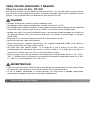 4
4
-
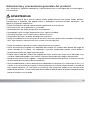 5
5
-
 6
6
-
 7
7
-
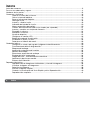 8
8
-
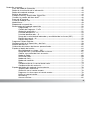 9
9
-
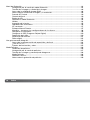 10
10
-
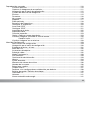 11
11
-
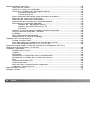 12
12
-
 13
13
-
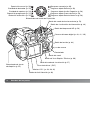 14
14
-
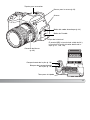 15
15
-
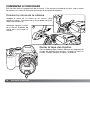 16
16
-
 17
17
-
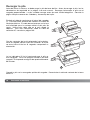 18
18
-
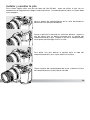 19
19
-
 20
20
-
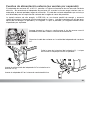 21
21
-
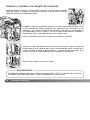 22
22
-
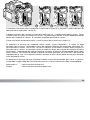 23
23
-
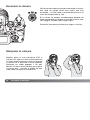 24
24
-
 25
25
-
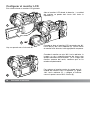 26
26
-
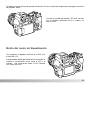 27
27
-
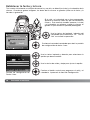 28
28
-
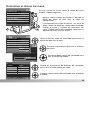 29
29
-
 30
30
-
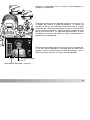 31
31
-
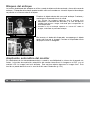 32
32
-
 33
33
-
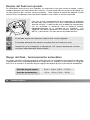 34
34
-
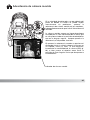 35
35
-
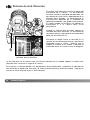 36
36
-
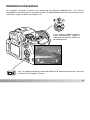 37
37
-
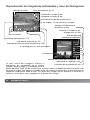 38
38
-
 39
39
-
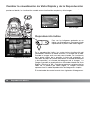 40
40
-
 41
41
-
 42
42
-
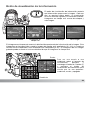 43
43
-
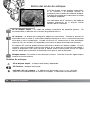 44
44
-
 45
45
-
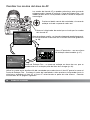 46
46
-
 47
47
-
 48
48
-
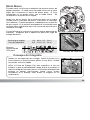 49
49
-
 50
50
-
 51
51
-
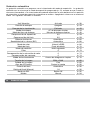 52
52
-
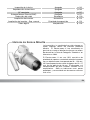 53
53
-
 54
54
-
 55
55
-
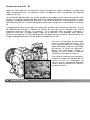 56
56
-
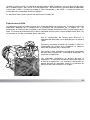 57
57
-
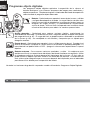 58
58
-
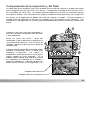 59
59
-
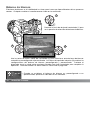 60
60
-
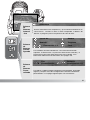 61
61
-
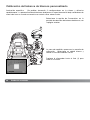 62
62
-
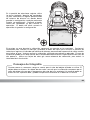 63
63
-
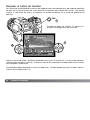 64
64
-
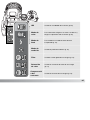 65
65
-
 66
66
-
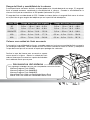 67
67
-
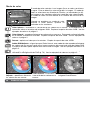 68
68
-
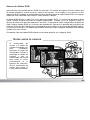 69
69
-
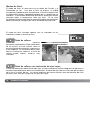 70
70
-
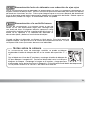 71
71
-
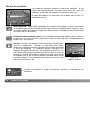 72
72
-
 73
73
-
 74
74
-
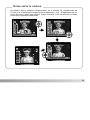 75
75
-
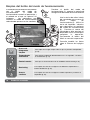 76
76
-
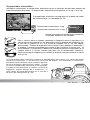 77
77
-
 78
78
-
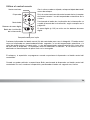 79
79
-
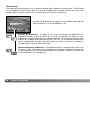 80
80
-
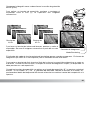 81
81
-
 82
82
-
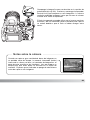 83
83
-
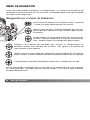 84
84
-
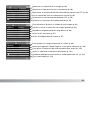 85
85
-
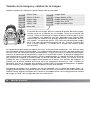 86
86
-
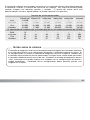 87
87
-
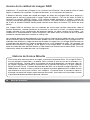 88
88
-
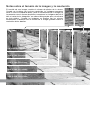 89
89
-
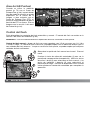 90
90
-
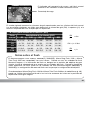 91
91
-
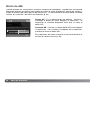 92
92
-
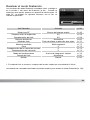 93
93
-
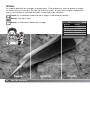 94
94
-
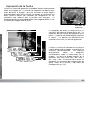 95
95
-
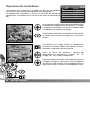 96
96
-
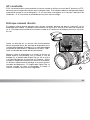 97
97
-
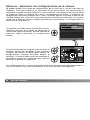 98
98
-
 99
99
-
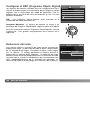 100
100
-
 101
101
-
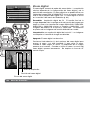 102
102
-
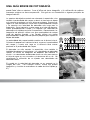 103
103
-
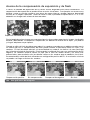 104
104
-
 105
105
-
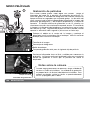 106
106
-
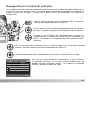 107
107
-
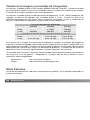 108
108
-
 109
109
-
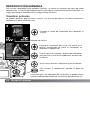 110
110
-
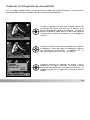 111
111
-
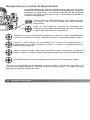 112
112
-
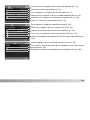 113
113
-
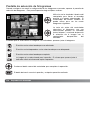 114
114
-
 115
115
-
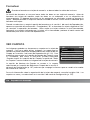 116
116
-
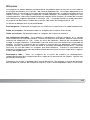 117
117
-
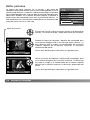 118
118
-
 119
119
-
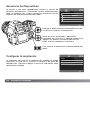 120
120
-
 121
121
-
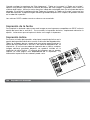 122
122
-
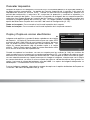 123
123
-
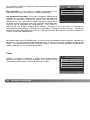 124
124
-
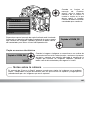 125
125
-
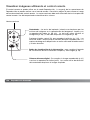 126
126
-
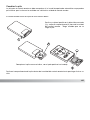 127
127
-
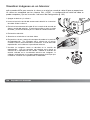 128
128
-
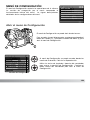 129
129
-
 130
130
-
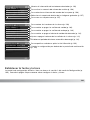 131
131
-
 132
132
-
 133
133
-
 134
134
-
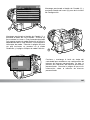 135
135
-
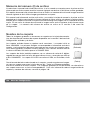 136
136
-
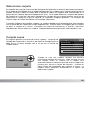 137
137
-
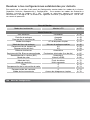 138
138
-
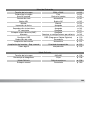 139
139
-
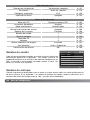 140
140
-
 141
141
-
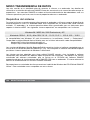 142
142
-
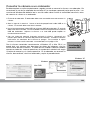 143
143
-
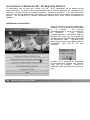 144
144
-
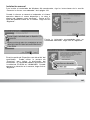 145
145
-
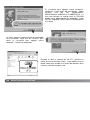 146
146
-
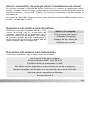 147
147
-
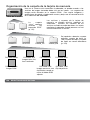 148
148
-
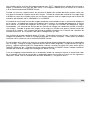 149
149
-
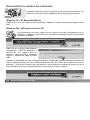 150
150
-
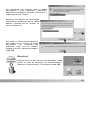 151
151
-
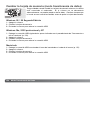 152
152
-
 153
153
-
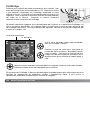 154
154
-
 155
155
-
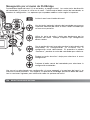 156
156
-
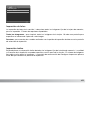 157
157
-
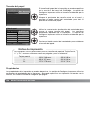 158
158
-
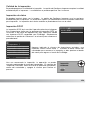 159
159
-
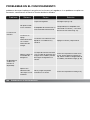 160
160
-
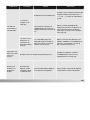 161
161
-
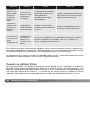 162
162
-
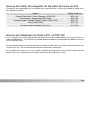 163
163
-
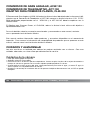 164
164
-
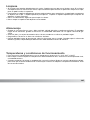 165
165
-
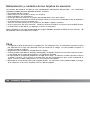 166
166
-
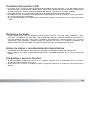 167
167
-
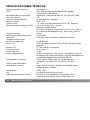 168
168
-
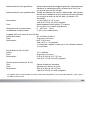 169
169
-
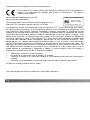 170
170
-
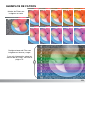 171
171
-
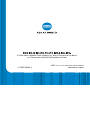 172
172
Konica Minolta DIMAGE A200 El manual del propietario
- Categoría
- Medir, probar
- Tipo
- El manual del propietario
Artículos relacionados
Otros documentos
-
KONICA Dimage 7i El manual del propietario
-
KONICA Dimage 5 El manual del propietario
-
KONICA DiMAGE Z1 El manual del propietario
-
KONICA Dimage Z2 El manual del propietario
-
Manual de Usuario pdf NEX-VG20E Instrucciones de operación
-
Olympus E-500 Manual de usuario
-
Casio EX-TR200 Manual de usuario
-
 Lennox Hearth 5440 DL Manual de usuario
Lennox Hearth 5440 DL Manual de usuario
-
Brigmton BVG-80 El manual del propietario